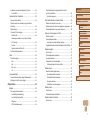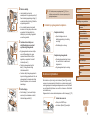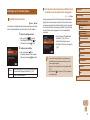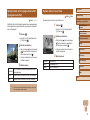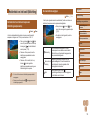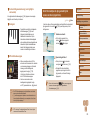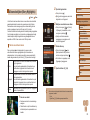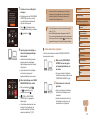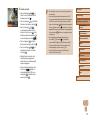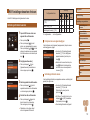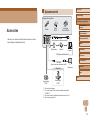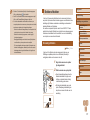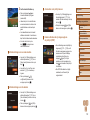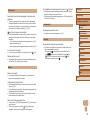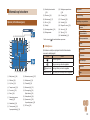1
NEDERLANDS
Vóór gebruik
Basishandleiding
Handleiding voor gevorderden
Basishandelingen van
de camera
Auto-modus/Modus
Hybride automatisch
Andere opnamestanden
P-modus
Afspeelmodus
Wi-Fi-functies
Menu Instellingen
Accessoires
Bijlage
Index
Gebruikershandleiding
© CANON INC. 2016 CEL-SW5VA280
● Zorg dat u deze handleiding leest, inclusief het gedeelte
“Veiligheidsmaatregelen” (
=
12), voordat u de camera in
gebruik neemt.
● Door deze handleiding te lezen, leert u de camera correct
te gebruiken.
● Bewaar deze handleiding goed zodat u deze in de toekomst
kunt raadplegen.
● Klik op de knoppen rechtsonder om andere pagina´s te openen.
: Volgende pagina
: Vorige pagina
: Pagina voordat u op een koppeling klikte
● Als u naar het begin van een hoofdstuk wilt gaan, klikt u op de
hoofdstuktitel aan de rechterkant.

2
Vóór gebruik
Basishandleiding
Handleiding voor gevorderden
Basishandelingen van
de camera
Auto-modus/Modus
Hybride automatisch
Andere opnamestanden
P-modus
Afspeelmodus
Wi-Fi-functies
Menu Instellingen
Accessoires
Bijlage
Index
Informatie om te beginnen
Inhoud van de verpakking
Controleer, voordat u de camera in gebruik neemt, of de verpakking
de onderstaande onderdelen bevat.
Indien er iets ontbreekt, kunt u contact opnemen met uw leverancier.
Camera
Batterij
NB-13L*
Batterijlader
CB-2LH/CB-2LHE
Polsriem
* Verwijder het stickerlabel niet van een batterij.
● De verpakking bevat ook gedrukt materiaal.
● Een geheugenkaart is niet bijgesloten (
=
2).
Vóór gebruik
Compatibele geheugenkaarten
De volgende geheugenkaarten (afzonderlijk verkrijgbaar) kunnen,
ongeacht de capaciteit, worden gebruikt.
● SD-geheugenkaarten*
● SDHC-geheugenkaarten*
● SDXC-geheugenkaarten*
* Kaarten die voldoen aan de SD-normen. Niet voor alle geheugenkaarten is
dewerkingindezecamerageverieerd.

3
Vóór gebruik
Basishandleiding
Handleiding voor gevorderden
Basishandelingen van
de camera
Auto-modus/Modus
Hybride automatisch
Andere opnamestanden
P-modus
Afspeelmodus
Wi-Fi-functies
Menu Instellingen
Accessoires
Bijlage
Index
Conventies die in deze handleiding
worden gebruikt
● In deze handleiding worden pictogrammen gebruikt om de bijbehorende
cameraknoppen en bedieningselementen, waarop de pictogrammen zijn
afgebeeld of die er op lijken, aan te duiden.
● De onderstaande cameraknoppen en bedieningselementen worden
met de volgende pictogrammen aangeduid: Nummers aangegeven
tussen haakjes geven de nummers weer van de overeenkomstige
bedieningselementen in “Onderdeelnamen” (
=
4).
[ ] Knop omhoog (6) aan de achterkant
[ ] Knop links (7) aan de achterkant
[ ] Knop rechts (12) aan de achterkant
[ ] Knop omlaag (13) aan de achterkant
● Opnamemodi en pictogrammen en tekst op het scherm worden tussen
haakjes weergegeven.
●
: Wat u beslist moet weten
●
: Opmerkingen en tips voor deskundig cameragebruik
●
=
xx: Pagina's met verwante informatie (in dit voorbeeld staat “xx”
voor een paginanummer)
● De instructies in deze handleiding gelden voor een camera die op de
standaardinstellingen is ingesteld.
● Voor het gemak verwijst “de geheugenkaart” naar alle ondersteunde
geheugenkaarten.
● De symbolen “
Foto's” en “ Films” onder titels geven aan of de
functiewordtgebruiktvoorfoto'soflms.
Opmerkingen vooraf en wettelijke
informatie
● Maak enkele proefopnamen en bekijk deze om te controleren of de
beelden goed zijn opgenomen. Canon Inc., dochterondernemingen
van Canon en andere aangesloten bedrijven en distributeurs zijn
niet aansprakelijk voor welke gevolgschade dan ook die voortvloeit
uit enige fout in de werking van een camera of accessoire, inclusief
kaarten, die ertoe leidt dat een opname niet kan worden gemaakt of
niet kan worden gelezen door apparaten.
● Wanneer de gebruiker onrechtmatig mensen of materiaal waarop
auteursrecht rust fotografeert of opneemt (video en/of geluid), kan dit
de privacy van deze mensen schenden en/of een inbreuk zijn op de
juridische rechten van anderen, waaronder auteursrechten en andere
intellectuele eigendomsrechten, zelfs wanneer dergelijke foto's of
opnamen uitsluitend voor persoonlijk gebruik zijn bedoeld.
● Meer informatie over de garantie voor uw camera of de Canon
Klantenservice vindt u in de garantie-informatie in het pakket met
het instructieboekje dat bij uw camera wordt geleverd.
● Hoewel het scherm (de monitor) onder productieomstandigheden voor
uitzonderlijk hoge precisie is vervaardigd en meer dan 99,99% van de
pixelsvoldoetaandeontwerpspecicaties,kunnenpixelsinzeldzame
gevallen gebreken vertonen of als rode en zwarte punten zichtbaar
zijn. Dit is geen teken van beschadiging van de camera en heeft geen
invloed op de opgenomen beelden.
● De camera kan warm worden als deze gedurende langere tijd wordt
gebruikt. Dit is geen teken van beschadiging.

4
Vóór gebruik
Basishandleiding
Handleiding voor gevorderden
Basishandelingen van
de camera
Auto-modus/Modus
Hybride automatisch
Andere opnamestanden
P-modus
Afspeelmodus
Wi-Fi-functies
Menu Instellingen
Accessoires
Bijlage
Index
(
1
) (
2
) (
3
)
(
4
)
(
5
)
(
6
)
(
7
)
(
8
)
(
9
)
(
10
)
(
11
)
(
12
)
(
13
)
(
14
)
(1) Scherm (monitor)
(2) DIGITAL-aansluiting
(3) HDMI
TM
-aansluiting
(4) Modusschakelaar
(5) Knop [
(Afspelen)]
(6) Knop [
(Auto zoom)]/
[
(Story Highlights)]/Omhoog
(7) Knop [
(Macro)]/Links
(8) Indicator
(9) Knop [
(Wi-Fi)]
(10) Filmknop
(11) Knop FUNC. (functie)/SET
(12) Knop [
(Flitser)]/Rechts
(13) Knop [
(Informatie)]/
Omlaag
(14) Knop [
]
Onderdeelnamen
(
14
)(
13
)(
12
)
(
1
)
(
4
)(
3
)(
2
) (
5
) (
7
)(
6
) (
8
) (
10
)
(
11
)
(
9
)
(1) Lens
(2) Luidspreker
(3) Zoomknop
Opnemen: [
(telelens)]/
[
(groothoek)]
Afspelen: [
(vergroten)]/
[
(index)]
(4) Ontspanknop
(5) Lampje
(6) ON/OFF-knop
(7) Microfoon
(8) Antenne voor Wi-Fi
(9) Flitser
(10) Schakelaar [
(Flitser omhoog)]
(11)
(N-teken)*
(12) Aansluiting statief
(13) Klepje van geheugenkaart/
batterijhouder
(14) Riembevestigingspunt
* Gebruikt met NFC-functie (
=
88).

5
Vóór gebruik
Basishandleiding
Handleiding voor gevorderden
Basishandelingen van
de camera
Auto-modus/Modus
Hybride automatisch
Andere opnamestanden
P-modus
Afspeelmodus
Wi-Fi-functies
Menu Instellingen
Accessoires
Bijlage
Index
Inhoudsopgave
Vóór gebruik
Informatie om te beginnen ............................................... 2
Inhoud van de verpakking ........................................................ 2
Compatibele geheugenkaarten ................................................ 2
Opmerkingen vooraf en wettelijke informatie ........................... 3
Conventies die in deze handleiding worden gebruikt ............... 3
Onderdeelnamen...................................................................... 4
Algemene bediening camera...................................................11
Veiligheidsmaatregelen .......................................................... 12
Basishandleiding
Basishandelingen ........................................................... 15
Voordat u begint ..................................................................... 15
De riem bevestigen ....................................................................15
De camera vasthouden .............................................................15
De batterij opladen ....................................................................16
De batterij en geheugenkaart plaatsen ......................................16
De batterij en geheugenkaart verwijderen .............................17
De datum en tijd instellen ..........................................................17
De datum en tijd wijzigen ......................................................18
Weergavetaal ............................................................................19
De camera testen ................................................................... 19
Opnamen maken (Smart Auto) ..................................................19
Bekijken .....................................................................................21
Beelden wissen .....................................................................21
Handleiding voor gevorderden
Basishandelingen van de camera ................................. 22
Aan/Uit.................................................................................... 22
Spaarstandfuncties (Automatisch Uit) .......................................23
Spaarstand in de opnamemodus ..........................................23
Spaarstand in de afspeelmodus ............................................ 23
Ontspanknop .......................................................................... 23
Opties opnameweergave ....................................................... 24
Het menu FUNC. gebruiken ................................................... 24
Het menuscherm gebruiken ................................................... 25
Toetsenbord op het scherm .................................................... 26
Indicatorweergave .................................................................. 27
Klok ........................................................................................ 27
Auto-modus/Modus Hybride automatisch .................... 28
Opnamen maken met door de camera bepaalde
instellingen ............................................................................. 28
Opnamen maken (Smart Auto) ..................................................28
Opnamen maken in de modus Hybride automatisch .................30
Digest-lmafspelen ............................................................... 31
Foto's/lms ............................................................................31
Foto's ..................................................................................... 31
Films ...................................................................................... 32
Compositiepictogrammen .......................................................... 32
Pictogrammen voor beeldstabilisatie ......................................... 33
Kaders op het scherm ...............................................................34
Algemene, handige functies ................................................... 34
Nader inzoomen op het onderwerp (Digitale Zoom) ..................34
Automatisch zoomen als reactie op beweging van het
onderwerp (Auto zoom) ............................................................. 35

6
Vóór gebruik
Basishandleiding
Handleiding voor gevorderden
Basishandelingen van
de camera
Auto-modus/Modus
Hybride automatisch
Andere opnamestanden
P-modus
Afspeelmodus
Wi-Fi-functies
Menu Instellingen
Accessoires
Bijlage
Index
Speciale effecten toepassen .................................................. 47
Opnamen maken met het effect van een visooglens
(Fisheye-effect) ..........................................................................47
Foto's die lijken op een miniatuurmodel (Miniatuureffect) .........48
Afspeelsnelheid en geschatte afspeeltijd
(voor clips van één minuut) ...................................................48
Opnamen maken met een speelgoedcamera-effect
(Speelgoedcamera-effect) .........................................................49
Opnamen maken in monochroom .............................................49
Speciale standen voor andere doeleinden ............................. 50
Automatisch opnamen maken na gezichtsdetectie
(Smart Shutter) ..........................................................................50
Automatisch opnamen maken na lachdetectie (Glimlach) ....50
Automatisch opnamen maken na knipoogdetectie
(Knipoogdetectie) ..................................................................50
Automatisch opnamen maken nadat een nieuwe persoon
wordt gedetecteerd (Zelfontspanner Gezicht) .......................51
Opnamen met lange sluitertijd maken (Lange sluiter) ............... 52
Snel na elkaar continu opnamen maken (Snel na elkaar) .........52
P-modus ........................................................................... 53
Opnamen maken met Programma automatische belichting
([P]-modus)............................................................................. 53
Helderheid van het beeld (Belichting) .................................... 54
De helderheid van het beeld aanpassen
(Belichtingscompensatie) ..........................................................54
De meetmethode wijzigen .........................................................54
De ISO-waarde wijzigen ............................................................ 55
De helderheid corrigeren (i-Contrast) ........................................ 55
Beeldkleuren .......................................................................... 56
De witbalans aanpassen ...........................................................56
Aangepaste witbalans ...........................................................56
De zelfontspanner gebruiken .....................................................36
Camerabeweging vermijden met de zelfontspanner .............36
De zelfontspanner aanpassen ...............................................36
Een datumstempel toevoegen ................................................... 37
Continue opname ......................................................................38
Functies voor de beeldaanpassing......................................... 38
De verhouding wijzigen .............................................................38
Het aantal opnamepixels wijzigen (beeldformaat) .....................39
Richtlijnen voor het kiezen van de opnamepixelinstelling
op basis van het papierformaat (voor 4:3-beelden) ...............39
Beeldkwaliteitvanlmswijzigen ................................................39
Handige opnamefuncties........................................................ 40
Raster weergeven .....................................................................40
Het gebied waarop wordt scherpgesteld vergroten ................... 40
Instellingen van de IS-modus wijzigen ......................................41
Beeldstabilisatie uitschakelen ...............................................41
Films opnemen met onderwerpen op hetzelfde formaat
als waarop ze voor de opname worden weergegeven .......... 41
De camerabediening aanpassen............................................ 42
Het AF-hulplicht uitschakelen ....................................................42
Het lampje voor rode-ogenreductie uitschakelen ......................42
De weergavestijl van het beeld na opnamen wijzigen ...............43
De weergaveduur van het beeld na opnamen wijzigen .........43
Het weergegeven scherm na de opname wijzigen ................43
Andere opnamestanden ................................................. 44
Genieten van diverse beelden van elke opname
(Creatieve opname)................................................................ 44
Beelden weergeven tijdens het afspelen ...................................45
Effecten kiezen ..........................................................................45
Speciekescènes .................................................................. 46

7
Vóór gebruik
Basishandleiding
Handleiding voor gevorderden
Basishandelingen van
de camera
Auto-modus/Modus
Hybride automatisch
Andere opnamestanden
P-modus
Afspeelmodus
Wi-Fi-functies
Menu Instellingen
Accessoires
Bijlage
Index
Kortelmsbekijkendiezijngemaaktbijhetnemen
vanfoto's(digest-lms) ..............................................................66
Op datum weergeven ............................................................67
Doorbeeldenbladerenenbeeldenlteren ............................ 67
Bladeren door beelden in een index ..........................................67
Beelden zoeken die voldoen aan opgegeven voorwaarden ......68
Afzonderlijke beelden in een groep weergeven.........................69
Opties voor het weergeven van foto's .................................... 70
Beelden vergroten .....................................................................70
Diavoorstellingen bekijken ......................................................... 70
Instellingen voor diavoorstellingen wijzigen ..........................71
Vergelijkbarebeeldenautomatischafspelen(SmartShufe) ....71
Beelden beveiligen ................................................................. 72
Via het menu .............................................................................72
Afzonderlijke beelden selecteren ...............................................73
Een reeks selecteren ................................................................. 73
Alle beelden in één keer beveiligen ...........................................74
Alle beveiligingen in één keer opheffen ................................. 74
Beelden wissen ...................................................................... 74
Meerdere beelden tegelijk wissen .............................................75
Een selectiemethode selecteren ...........................................75
Afzonderlijke beelden selecteren ..........................................75
Een reeks selecteren .............................................................76
Alle beelden in één keer opgeven .........................................76
Beelden roteren ...................................................................... 76
Via het menu .............................................................................77
Automatisch draaien uitschakelen ............................................. 77
Beelden markeren als favoriet................................................ 78
Via het menu .............................................................................78
De kleurtoon van een beeld wijzigen (My Colors) .....................56
Custom Kleur .........................................................................57
Opnamebereik en scherpstellen............................................. 58
Close-ups maken (Macro) .........................................................58
Opnamen maken van onderwerpen op grote afstand
(Oneindig) .................................................................................. 58
Digitale telelens .........................................................................59
De modus AF Frame wijzigen ....................................................59
Gezichts-AiAf .........................................................................59
Onderwerpen selecteren om op scherp te stellen
(AF Tracking) ......................................................................... 60
Centrum .................................................................................61
Opnamen maken met Servo AF ............................................61
De focusinstelling veranderen ...................................................62
Flitser...................................................................................... 62
Flitsmodus wijzigen ...................................................................62
Auto .......................................................................................63
Aan ........................................................................................63
Slow sync ..............................................................................63
Uit ..........................................................................................63
Overige instellingen ................................................................ 63
De compressieverhouding wijzigen (Beeldkwaliteit) ..................63
Instellingen van de IS-modus wijzigen ......................................63
Afspeelmodus ................................................................. 64
Bekijken .................................................................................. 64
Van weergavemodus wisselen ..................................................65
Overbelichtingswaarschuwing
(voor highlights van beelden) ................................................66
Histogram ..............................................................................66
GPS-informatieweergave ......................................................66

8
Vóór gebruik
Basishandleiding
Handleiding voor gevorderden
Basishandelingen van
de camera
Auto-modus/Modus
Hybride automatisch
Andere opnamestanden
P-modus
Afspeelmodus
Wi-Fi-functies
Menu Instellingen
Accessoires
Bijlage
Index
Beelden opslaan op een aangesloten computer .......................95
Compatibiliteit van het toegangspunt vaststellen ..................95
WPS-compatibele toegangspunten gebruiken ......................96
Verbinding maken met toegangspunten in de lijst ................. 98
Eerdere toegangspunten ....................................................... 99
Beelden verzenden naar een geregistreerde webservice ...... 99
Webservices registreren ............................................................ 99
CANON iMAGE GATEWAY registreren ...............................100
Andere webservices registreren .......................................... 101
Beelden uploaden naar webservices .......................................102
Beelden draadloos afdrukken met een verbonden printer ... 103
Beelden naar een andere camera verzenden ...................... 104
Opties voor het verzenden van beelden............................... 106
Meerdere beelden verzenden ..................................................106
Een reeks selecteren ...........................................................106
Favoriete beelden verzenden .............................................. 106
Opmerkingen over het verzenden van beelden .......................107
Het aantal opnamepixels kiezen (Beeldgrootte) ......................107
Opmerkingen toevoegen .........................................................108
Beelden automatisch verzenden (beeldsynchronisatie) ....... 108
Voordat u begint ......................................................................108
De camera voorbereiden ..................................................... 108
De computer voorbereiden .................................................. 109
Beelden verzenden ..................................................................109
Beelden die via beeldsynchronisatie zijn verzonden,
op een smartphone bekijken ............................................... 110
Een smartphone gebruiken om camerabeelden te
bekijken en de camera te bedienen ......................................110
Beelden op de camera geotaggen .......................................... 110
Opnamen maken op afstand ................................................... 111
Foto's bewerken ..................................................................... 79
Het formaat van beelden wijzigen .............................................79
Trimmen.....................................................................................79
De kleurtoon van een beeld wijzigen (My Colors) .....................80
De helderheid van het beeld corrigeren (i-Contrast) .................81
Rode ogen corrigeren ................................................................ 81
Films bewerken ...................................................................... 82
Digest-lmsbewerken ...............................................................83
Albums bekijken (Story Highlights)......................................... 84
Thema's voor albums kiezen ................................................. 84
Achtergrondmuziek toevoegen aan albums ..............................85
Uw eigen albums maken ...........................................................85
Wi-Fi-functies .................................................................. 87
Beschikbare Wi-Fi-functies..................................................... 87
Beelden naar een smartphone verzenden ............................. 88
Beelden verzenden naar een smartphone die NFC
ondersteunt ................................................................................88
Verbinding maken via NFC wanneer de camera uit staat
of in de opnamemodus staat .................................................88
Verbinding maken via NFC wanneer de camera in de
afspeelmodus staat ...............................................................90
Een smartphone toevoegen ......................................................91
Een ander toegangspunt gebruiken ..........................................93
Eerdere toegangspunten ........................................................... 93
Beelden opslaan op een computer......................................... 94
Voorbereidingen voor het registreren van een computer ..........94
De software installeren .......................................................... 94
DecomputercongurerenvooreenWi-Fi-verbinding
(alleen Windows) ................................................................... 95

9
Vóór gebruik
Basishandleiding
Handleiding voor gevorderden
Basishandelingen van
de camera
Auto-modus/Modus
Hybride automatisch
Andere opnamestanden
P-modus
Afspeelmodus
Wi-Fi-functies
Menu Instellingen
Accessoires
Bijlage
Index
Accessoires ................................................................... 121
Systeemoverzicht ................................................................. 121
Optionele accessoires .......................................................... 122
Voedingen ................................................................................122
Flitseenheid .............................................................................123
Overige accessoires ................................................................123
Printers ....................................................................................123
Foto-enlmopslag .................................................................. 123
Optionele accessoires gebruiken ......................................... 124
Afspelen op een tv ................................................................... 124
Afspelen op een hdtv ...........................................................124
De software gebruiken ......................................................... 125
Verbinding maken met een computer via een kabel ................125
De computeromgeving controleren .....................................125
De software installeren ............................................................ 125
Beelden opslaan op een computer .......................................... 126
Beelden afdrukken ............................................................... 127
Eenvoudig afdrukken ............................................................... 127
Afdrukinstellingencongureren ...............................................128
Beelden bijsnijden vóór het afdrukken ................................129
Het papierformaat en de indeling selecteren vóór
het afdrukken .......................................................................129
Beschikbare indelingsopties ................................................ 130
Id-foto's afdrukken ...............................................................130
Filmscènesafdrukken ..............................................................130
Afdrukoptiesvoorlms ........................................................130
Beelden toevoegen aan de printlijst (DPOF) ........................... 131
Afdrukinstellingencongureren ...........................................131
Afdrukinstellingen voor afzonderlijke beelden .....................131
Afdrukinstellingen voor een reeks beelden .........................132
Wi-Fi-instellingen bewerken of wissen ..................................112
Verbindingsinformatie bewerken ............................................. 112
De bijnaam van een apparaat wijzigen ............................... 112
Verbindingsinformatie wissen .............................................. 112
De bijnaam van het apparaat wijzigen ..................................... 113
De standaardinstellingen voor Wi-Fi herstellen ....................... 113
Menu Instellingen .......................................................... 114
Basisfuncties van de camera aanpassen .............................. 114
Camerageluiden dempen ........................................................ 114
Het volume aanpassen ............................................................ 115
Hints en tips verbergen ............................................................ 115
Datum en tijd ........................................................................... 115
Wereldklok ............................................................................... 115
Timing voor het intrekken van de lens ..................................... 116
Eco-modus gebruiken .............................................................. 116
De spaarstand aanpassen ....................................................... 116
Schermhelderheid ................................................................... 117
Het opstartscherm verbergen .................................................. 117
Geheugenkaarten formatteren ................................................ 117
Low Level Format ................................................................ 118
Bestandsnummering ................................................................ 118
Beelden opslaan op datum ...................................................... 119
Metrische/niet-metrische weergave ......................................... 119
Certicatielogo'scontroleren ................................................... 119
Weergavetaal .......................................................................... 119
Andere instellingen aanpassen ...............................................120
Standaardinstellingen van de camera herstellen .....................120

10
Vóór gebruik
Basishandleiding
Handleiding voor gevorderden
Basishandelingen van
de camera
Auto-modus/Modus
Hybride automatisch
Andere opnamestanden
P-modus
Afspeelmodus
Wi-Fi-functies
Menu Instellingen
Accessoires
Bijlage
Index
Specicaties ......................................................................... 149
Camera ................................................................................149
Aantal opnamen/opnametijd, afspeeltijd .............................150
Opnamebereik ..................................................................... 150
Aantal opnamen per geheugenkaart ...................................151
Opnametijd per geheugenkaart ........................................... 151
Batterij NB-13L ....................................................................152
Batterijlader CB-2LH/CB-2LHE ...........................................152
Index..................................................................................... 153
Voorzorgsmaatregelen Wi-Fi (draadloos LAN)..................... 155
Voorzorgsmaatregelen voor storing van radiogolven ..............155
Veiligheidsmaatregelen ...........................................................155
Handelsmerken en licenties ................................................156
Vrijwaring .............................................................................157
Afdrukinstellingen voor alle beelden ....................................132
Alle beelden in de printlijst wissen .......................................132
Beelden afdrukken die zijn toegevoegd aan de printlijst
(DPOF) ................................................................................132
Beelden toevoegen aan een fotoboek .....................................133
Een selectiemethode selecteren .........................................133
Afzonderlijke beelden toevoegen ........................................133
Alle beelden toevoegen aan een fotoboek ..........................133
Alle beelden verwijderen uit een fotoboek ...........................133
Bijlage ............................................................................ 134
Problemen oplossen............................................................. 134
Berichten op het scherm ...................................................... 138
Informatie op het scherm...................................................... 140
Opname (informatieweergave) ................................................ 140
Batterijniveau .......................................................................140
Afspelen (uitgebreide informatieweergave) ............................. 141
Overzichtvanlmbedieningspaneel ....................................141
Functies en menutabellen .................................................... 142
Beschikbare functies per opnamemodus ................................142
Menu FUNC. ............................................................................143
Opnametabblad .......................................................................145
Tabblad Instellen ......................................................................147
Tabblad Afspelen .....................................................................147
Tabblad Print ............................................................................148
Afspeelmodus menu FUNC. .................................................... 148
Voorzorgsmaatregelen ......................................................... 148

11
Vóór gebruik
Basishandleiding
Handleiding voor gevorderden
Basishandelingen van
de camera
Auto-modus/Modus
Hybride automatisch
Andere opnamestanden
P-modus
Afspeelmodus
Wi-Fi-functies
Menu Instellingen
Accessoires
Bijlage
Index
Algemene bediening camera
Opnamen maken
● Door de camera bepaalde instellingen gebruiken (Auto-modus,
modus Hybride automatisch)
-
=
28,
=
30
● Verschillende effecten bekijken die zijn toegepast op elke opname met
behulp van door de camera bepaalde instellingen (modus Creatieve
opname)
-
=
44
Goede opnamen van mensen maken
Portretten
(
=
46)
Speciekescènesafstemmen
Weinig licht
(
=
46)
Vuurwerk
(
=
46)
Speciale effecten toepassen
Levendige kleuren
(
=
47)
Poster-effect
(
=
47)
Fisheye-effect
(
=
47)
Miniatuureffect
(
=
48)
Speels effect
(
=
49)
Monochroom
(
=
49)
● Scherpstellen op gezichten
-
=
28,
=
46,
=
59
● Zondergebruikvandeitser(FlitserUit)
-
=
63
● Een foto maken met uzelf erbij (zelfontspanner)
-
=
36,
=
51
● Een datumstempel toevoegen
-
=
37
● Filmclips en foto's combineren (Filmsynopsis)
-
=
30
Weergeven
● Beelden bekijken (afspeelmodus)
-
=
64
● Automatisch afspelen (Diavoorstelling)
-
=
70
● Op een tv
-
=
124
● Op een computer
-
=
125
● Snel door beelden bladeren
-
=
67
● Beelden wissen
-
=
74
● Automatisch een album maken
-
=
84
Films opnemen/bekijken
● Films opnemen
-
=
28
● Films bekijken (afspeelmodus)
-
=
64

12
Vóór gebruik
Basishandleiding
Handleiding voor gevorderden
Basishandelingen van
de camera
Auto-modus/Modus
Hybride automatisch
Andere opnamestanden
P-modus
Afspeelmodus
Wi-Fi-functies
Menu Instellingen
Accessoires
Bijlage
Index
Veiligheidsmaatregelen
● Lees de volgende veiligheidsmaatregelen goed door, voordat u het
product gebruikt. Gebruik het product altijd op de juiste wijze.
● De veiligheidsmaatregelen die hier worden beschreven, zijn bedoeld
om letsel bij uzelf en bij andere personen of schade aan eigendommen
te voorkomen.
● Lees ook altijd de handleidingen van alle afzonderlijk aangeschafte
accessoires die u gebruikt.
Waarschuwing
Hiermee wordt gewezen op het risico
van ernstig letsel of levensgevaar.
● Gebruikdeitsernietdichtbijdeogenvanmensen.
Blootstellingaanhetsterkelichtvandeitserkanhetgezichtsvermogen
aantasten. Houd vooral bij kleine kinderen ten minste één meter afstand
wanneerudeitsergebruikt.
● Berg de apparatuur op buiten het bereik van kinderen.
Een draagriem rond de nek van een kind wikkelen kan leiden tot verstikking.
Als uw product een stroomsnoer gebruikt, kan een snoer per ongeluk rond
de nek van een kind wikkelen leiden tot verstikking.
● Gebruik alleen de aanbevolen energiebronnen voor stroomvoorziening.
● Demonteer, wijzig of verwarm het product niet.
● Verwijder het stickerlabel van de batterij niet, als de batterij een
stickerlabel heeft.
● Laat het product niet vallen en voorkom harde schokken of stoten.
● Raak de binnenkant van het product niet aan als het product is
beschadigd, bijvoorbeeld wanneer het is gevallen.
● Stop onmiddellijk met het gebruik van het product als dit rook of een
vreemde geur afgeeft of andere vreemde verschijnselen vertoont.
● Gebruik geen organische oplosmiddelen zoals alcohol, wasbenzine
of thinner om het product schoon te maken.
Afdrukken
● Foto's afdrukken
-
=
127
Opslaan
● Beelden opslaan op een computer via een kabel
-
=
126
Wi-Fi-functies gebruiken
● Beelden naar een smartphone verzenden
-
=
88
● Beelden online delen
-
=
99
● Beelden naar een computer verzenden
-
=
94

13
Vóór gebruik
Basishandleiding
Handleiding voor gevorderden
Basishandelingen van
de camera
Auto-modus/Modus
Hybride automatisch
Andere opnamestanden
P-modus
Afspeelmodus
Wi-Fi-functies
Menu Instellingen
Accessoires
Bijlage
Index
- Snijd, beschadig of wijzig het netsnoer niet als uw product een
netsnoer gebruikt. Plaats geen zware voorwerpen op het netsnoer.
Dit kan leiden tot een elektrische schok of brand.
● Zet de camera uit op plaatsen waar het gebruik van een camera niet
is toegestaan.
De elektromagnetische golven uit de camera hinderen de werking van
elektronische instrumenten en andere apparatuur. Denk goed na voordat
u het product gebruikt op plaatsen waar het gebruik van elektronische
apparatuur verboden is, zoals in vliegtuigen en medische instellingen.
● Laat de camera niet langdurig in contact komen met de huid.
Zelfs als de camera niet warm aanvoelt kan dit leiden tot eerstegraads
verbrandingen, die te herkennen zijn aan een rode huid of blaren. Gebruik
een statief op warme plekken of als u een slechte bloedsomloop of
ongevoelige huid hebt.
Voorzichtig
Hiermee wordt gewezen op het risico
van letsel.
● Zorg dat de camera niet tegen voorwerpen stoot, wordt blootgesteld
aan schokken en stoten, of achter voorwerpen blijft haken wanneer
u het product aan de polsriem draagt.
● Zorg dat u niet tegen de lens stoot of drukt.
Dit kan verwondingen veroorzaken of de camera beschadigen.
● Zorg dat het scherm niet aan schokken wordt blootgesteld.
Als het scherm barst, kunnen de splinters letsel veroorzaken.
● Zorgdatudeitsernietperongelukmetuwvingersofeenkledingstuk
bedekt wanneer u een foto maakt.
Ditkanbrandwondenofschadeaandeitsertotgevolghebben.
● Gebruik, plaats of bewaar het product niet op de volgende plaatsen:
- plaatsen die aan direct zonlicht blootstaan;
- plaatsen die aan temperaturen boven 40 °C blootstaan;
- vochtigeofstofgeplaatsen
Hierdoor kan lekkage of oververhitting ontstaan of kan/kunnen de batterij/
batterijen ontploffen, wat kan leiden tot elektrische schokken, brand,
brandwonden of ander letsel.
Oververhitting en schade kunnen leiden tot elektrische schokken, brand,
brandwonden of ander letsel.
● Voorkom contact met vloeistoffen en voorkom dat vloeistoffen
of vreemde objecten in de camera komen.
Dit kan leiden tot een elektrische schok of brand.
Als het product nat wordt of als er vloeistoffen of vreemde voorwerpen in
de camera komen, verwijdert u onmiddellijk de batterij/batterijen of haalt
u de camera onmiddellijk uit het stopcontact.
● Heeft uw model een zoeker of verwisselbare lens, kijk dan niet door
de zoeker of de lens naar een sterke lichtbron (zoals de zon op een
heldere dag of een krachtige kunstmatige lichtbron).
Dit kan uw gezichtsvermogen aantasten.
● Laat de lens (of de camera met de daarop bevestigde lens) niet in de zon
liggen zonder lensdop, indien uw model een verwisselbare lens heeft.
Dit kan brand veroorzaken.
● Raak het product niet aan tijdens onweer als het product in het
stopcontact zit.
Dit kan leiden tot een elektrische schok of brand. Stop onmiddellijk met
het gebruik van het product en kom niet in de buurt van het product.
● Gebruik alleen de aanbevolen batterij/batterijen.
● Plaats de batterij/batterijen niet in de buurt van of in open vuur.
Dit kan ertoe leiden dat de batterij/batterijen exploderen of gaan lekken,
wat kan leiden tot een elektrische schok, brand of letsel. Als lekkende
batterijvloeistof met ogen, mond, huid of kleding in contact komt, moet
u deze onmiddellijk afspoelen met water.
● Als het product een batterijlader gebruikt, dient u de volgende
voorzorgsmaatregelen in acht te nemen.
- Verwijder het netsnoer regelmatig en veeg het stof en vuil dat zich
heeft opgehoopt op de stekker, de buitenkant van het stopcontact
en het gebied eromheen weg met een droge doek.
- Steek of trek de stekker niet in of uit het stopcontact met natte handen.
- Gebruik de apparatuur niet op een manier waarbij de nominale
capaciteit van het stopcontact of de kabelaccessoires wordt
overschreden. Gebruik de apparatuur niet als de stekker is
beschadigd of als deze niet volledig in het stopcontact is gestoken.
- Zorg ervoor dat stof of metalen objecten (zoals spelden of sleutels)
niet in contact komen met de contactpunten of stekker.

14
Vóór gebruik
Basishandleiding
Handleiding voor gevorderden
Basishandelingen van
de camera
Auto-modus/Modus
Hybride automatisch
Andere opnamestanden
P-modus
Afspeelmodus
Wi-Fi-functies
Menu Instellingen
Accessoires
Bijlage
Index
● Haal altijd de batterijlader uit het stopcontact wanneer deze niet gebruikt
wordt. Bedek de lader niet met een doek of andere voorwerpen wanneer
deze gebruikt wordt.
Als u de lader gedurende een lange periode in het stopcontact laat,
kan deze oververhit en beschadigd raken, waardoor brand kan ontstaan.
● Laat batterijen voor het product niet in de buurt van huisdieren liggen.
Als huisdieren op de batterij kauwen kan dit leiden tot lekkage, oververhitting
of een explosie, met brand of schade aan het product als gevolg.
● Als uw product meerdere batterijen gebruikt, dient u geen combinatie
van batterijen te gebruiken met verschillende spanningsniveaus.
Gebruik geen oude en nieuwe batterijen samen. Let er bij het plaatsen
van de batterijen op dat u de + en – polen niet verwisselt.
Dit kan de werking van het product negatief beïnvloeden.
● Ga niet zitten terwijl u de camera in uw broekzak hebt.
Dit kan leiden tot storingen of schade aan het scherm.
● Let erop dat harde voorwerpen niet in contact komen met het scherm
als u de camera in uw tas stopt. Doe ook het scherm dicht (zodat het
naar de camerabody is gericht), als uw product een scherm heeft dat
ingeklapt kan worden.
● Bevestig geen harde voorwerpen aan het product.
Dit kan leiden tot storingen of schade aan het scherm.
● Door langdurig naar overgangen voor diavoorstelling te kijken,
kunt u zich onprettig gaan voelen.
● Wanneeruoptionelelenzen,lensltersoflteradapters(indienvan
toepassing) gebruikt, dient u ervoor te zorgen dat deze accessoires
goed vastzitten.
Als het lensaccessoire losraakt en valt, kan het barsten waarna
de glassplinters snijwonden kunnen veroorzaken.
● Leterbijproductendieautomatischdeitserin-enopklappenop
datuwvingernietbekneldraaktwanneerdeitserwordtingeklapt.
Dit kan letsel veroorzaken.
Voorzichtig
Hiermee wordt gewezen op het risico van schade
aan eigendommen.
● Richt de camera niet op krachtige lichtbronnen, zoals de zon op een
heldere dag of een krachtige kunstmatige lichtbron.
Als u dit wel doet, kunt u de beeldsensor of andere interne onderdelen
beschadigen.
● Als u de camera gebruikt op een zandstrand of op een winderige plek,
moet u erop letten dat er geen zand of stof in het apparaat terechtkomt.
● Drukdeitsernietomlaagenforceerdezenietopenbijproducten
dieautomatischdeitserin-enopklappen.
Dit kan de werking van het product negatief beïnvloeden.
● Veegeventueelstof,vuilofandermateriaaldatnietopdeitser
thuishoort weg met een wattenstaafje of doek.
Dewarmtediedeitserproduceert,kanervoorzorgendatstoffendieniet
opdeitserthuishorenrookafgeven.Ookkandewerkingvanhetproduct
verstoord raken.
● Verwijder de batterij/batterijen en berg deze op wanneer u het product
niet gebruikt.
Als de batterij lekt kan het product beschadigd worden.
● Breng, voordat u de batterij/batterijen weggooit, tape of ander
isolatiemateriaal aan over de polen van de batterij/batterijen.
Contact met andere metalen kan leiden tot brand of een explosie.

15
Vóór gebruik
Basishandleiding
Handleiding voor gevorderden
Basishandelingen van
de camera
Auto-modus/Modus
Hybride automatisch
Andere opnamestanden
P-modus
Afspeelmodus
Wi-Fi-functies
Menu Instellingen
Accessoires
Bijlage
Index
Voordat u begint
Tref de volgende voorbereidingen voordat u opnamen maakt.
De riem bevestigen
● Steek het uiteinde van de riem
door het riembevestigingspunt (1)
en haal het andere uiteinde van de riem
door het oog aan het draadeinde (2).
De camera vasthouden
● Doe de riem om uw pols.
● Houd bij het maken van opnamen uw
armen tegen uw lichaam gedrukt en houd
de camera stevig vast om te voorkomen
dat deze beweegt. Laat uw vingers niet
opdeuitgeklapteitserrusten.
(1)
(2)
Basishandelingen
Algemene informatie en instructies, van de eerste voorbereidingen tot
opnamen maken en afspelen
Basishandleiding

16
Vóór gebruik
Basishandleiding
Handleiding voor gevorderden
Basishandelingen van
de camera
Auto-modus/Modus
Hybride automatisch
Andere opnamestanden
P-modus
Afspeelmodus
Wi-Fi-functies
Menu Instellingen
Accessoires
Bijlage
Index
● Laad de batterij niet langer dan 24 uur achtereen op, om de batterij
te beschermen en in goede staat te houden.
● Bij batterijladers die gebruik maken van een netsnoer mag
u de lader of het snoer niet op andere voorwerpen aansluiten.
Dit kan defect of schade aan het product tot gevolg hebben.
● Zie “Aantal opnamen/opnametijd, afspeeltijd” (
=
150) voor
meer informatie over de oplaadduur, het aantal opnamen en
de opnametijd met een volledig opgeladen batterij.
● Opgeladen batterijen verliezen geleidelijk hun lading, ook als ze
niet worden gebruikt. Laad de batterij op de dag dat u deze wilt
gebruiken op, of vlak daarvoor.
● De lader kan worden gebruikt in gebieden met een wisselspanning
van 100–240 V (50/60 Hz). Als de stekker niet in het stopcontact
past, moet u een geschikte stekkeradapter gebruiken. Gebruik
geen elektrische transformator die is bedoeld voor op reis, omdat
deze de batterij kan beschadigen.
De batterij en geheugenkaart plaatsen
Plaats de meegeleverde batterij en een geheugenkaart (afzonderlijk
verkrijgbaar).
Voordat u een nieuwe geheugenkaart gaat gebruiken of een geheugenkaart
die in een ander apparaat is geformatteerd, moet de geheugenkaart met
deze camera worden geformatteerd (
=
117).
1
Open het klepje.
● Verschuif de schakelaar (1) en open het
klepje (2).
(
2
)
(
1
)
De batterij opladen
Laad voor gebruik de batterij op met de meegeleverde oplader. Bij aankoop
van de camera is de batterij niet opgeladen. Zorg er daarom voor dat u de
batterij eerst oplaadt.
1
Plaats de batterij.
● Zorg eerst dat de markering op de
batterij overeenkomt met die op de oplader
en plaats dan de batterij door deze naar
binnen (1) en naar beneden (2) te drukken.
2
Laad de batterij op.
● CB-2LH: kantel de stekker naar
buiten (1) en steek de oplader in
een stopcontact (2).
● CB-2LHE: sluit het netsnoer aan op de
oplader en steek het andere uiteinde in
een stopcontact.
● Het oplaadlampje gaat oranje branden
en het opladen begint.
● Wanneer het opladen is voltooid,
wordt het lampje groen.
3
Verwijder de batterij.
● Haal het netsnoer van de batterijlader uit
het stopcontact en verwijder de batterij
door deze naar binnen (1) en omhoog (2)
te drukken.
(
1
)
(
2
)
(
1
)
(
2
)
CB-2LH
CB-2LHE
(
2
)
(
1
)

17
Vóór gebruik
Basishandleiding
Handleiding voor gevorderden
Basishandelingen van
de camera
Auto-modus/Modus
Hybride automatisch
Andere opnamestanden
P-modus
Afspeelmodus
Wi-Fi-functies
Menu Instellingen
Accessoires
Bijlage
Index
● Zie “Aantal opnamen per geheugenkaart” (
=
151) voor
richtlijnen over hoeveel foto's of uren aan opnamen op één
geheugenkaart passen.
De batterij en geheugenkaart verwijderen
Verwijder de batterij.
● Open het klepje en duw de
batterijvergrendeling in de richting
van de pijl.
● De batterij wipt nu omhoog.
Verwijder de geheugenkaart.
● Duw de geheugenkaart naar binnen
tot u een klik hoort en laat de kaart
langzaam los.
● De geheugenkaart wipt nu omhoog.
De datum en tijd instellen
Stel de datum en tijd als volgt in als het scherm [Datum/Tijd] verschijnt
wanneer u de camera aanzet. Informatie die u op deze manier opgeeft,
wordt opgeslagen in de beeldeigenschappen wanneer u een foto maakt
en wordt gebruikt bij het beheer van uw foto's of wanneer u foto's afdrukt
met de datum erop.
2
Plaats de batterij.
● Houd de batterij vast met de
aansluitpunten in de getoonde positie (1).
Duw de batterijvergrendeling richting (2)
en plaats de batterij richting (3) totdat de
vergrendeling vastklikt.
● Als u de batterij verkeerd om plaatst,
kan deze niet in de juiste positie worden
vergrendeld. Controleer altijd of de
batterij in de juiste richting is geplaatst
en wordt vergrendeld.
3
Controleer het schuifje voor
schrijfbeveiliging van uw kaart
en plaats de geheugenkaart.
● Bij geheugenkaarten met een schuifje
voor schrijfbeveiliging kunt u geen
opnamen maken als het schuifje is
ingesteld op vergrendeld. Verschuif
het schuifje naar (1).
● Plaats de geheugenkaart met het
label (2) in de getoonde richting
totdat deze vastklikt.
● Controleer altijd of de geheugenkaart in
de juiste richting geplaatst wordt. Als u de
geheugenkaart in de verkeerde richting
probeert te plaatsen, kunt u de camera
beschadigen.
4
Sluit het klepje.
● Sluit het klepje (1) en duw het lichtjes
aan terwijl u de schakelaar verschuift,
totdat het klepje vastklikt (2).
(
2
)
(
3
)
(
1
)
(
2
)
(
1
)
(
1
)
(
2
)
Desgewenst kunt u ook een datumstempel aan uw foto's toevoegen (
=
37).
1
Schakel de camera in.
● Druk op de ON/OFF-knop.
● Het scherm [Datum/Tijd] verschijnt.

18
Vóór gebruik
Basishandleiding
Handleiding voor gevorderden
Basishandelingen van
de camera
Auto-modus/Modus
Hybride automatisch
Andere opnamestanden
P-modus
Afspeelmodus
Wi-Fi-functies
Menu Instellingen
Accessoires
Bijlage
Index
De datum en tijd wijzigen
Wijzig de datum en tijd als volgt.
1
Open het menuscherm.
● Druk op de knop [ ].
2
Kies [Datum/Tijd].
● Beweeg de zoomknop om het
tabblad [ ] te selecteren.
● Druk op de knoppen [
][ ] om
[Datum/Tijd] te selecteren en druk
vervolgens op de knop [ ].
3
Wijzig de datum en tijd.
● Volg stap 2 bij “Datum en tijd instellen”
(
=
17) om de instellingen aan te
passen.
● Druk op de knop [
] om het
menuscherm te sluiten.
● Dankzij de ingebouwde datum/tijd-batterij (reservebatterij) kunnen
de datum- en tijdinstellingen ongeveer 3 weken behouden blijven
nadat de batterij is verwijderd.
● De datum/tijd-batterij wordt in ongeveer 4 uur opgeladen nadat
u een opgeladen batterij hebt geplaatst, zelfs als de camera is
uitgeschakeld.
● Zodra de datum/tijd-batterij leeg is, verschijnt het scherm
[Datum/Tijd] als u de camera inschakelt. Stel de juiste datum en
tijd in zoals beschreven bij “De datum en tijd instellen” (
=
17).
2
Stel de datum en tijd in.
● Druk op de knoppen [ ][ ] om een item
te selecteren.
● Druk op de knoppen [
][ ] om de
datum en tijd in te voeren.
● Als u klaar bent, drukt u op de knop [
].
3
Stel de tijdzone thuis in.
● Druk op de knoppen [ ][ ] om de
tijdzone thuis te selecteren.
4
Voltooi de instellingsprocedure.
● Als u klaar bent, drukt u op de knop [ ].
Nadat een bevestigingsbericht
is weergegeven, wordt het
instellingenscherm niet meer
weergegeven.
● Druk op de ON/OFF-knop om de camera
uit te schakelen.
● Het scherm [Datum/Tijd] verschijnt telkens wanneer u de camera
inschakelt, tenzij u de datum, tijd en tijdzone al hebt ingesteld.
Geef de juiste informatie op.
● Om de zomertijd in te stellen (normale tijd plus 1 uur),
kiest u [
] bij stap 2. Kies vervolgens [ ] door op de
knoppen [
][ ] te drukken.

19
Vóór gebruik
Basishandleiding
Handleiding voor gevorderden
Basishandelingen van
de camera
Auto-modus/Modus
Hybride automatisch
Andere opnamestanden
P-modus
Afspeelmodus
Wi-Fi-functies
Menu Instellingen
Accessoires
Bijlage
Index
De camera testen
Foto's
Films
Volgdezeinstructiesomdecamerainteschakelen,foto-oflmopnamen
te maken en deze daarna te bekijken.
Opnamen maken (Smart Auto)
Laat de camera het onderwerp en de opnameomstandigheden bepalen
voor volledig automatische selectie van de optimale instellingen voor
speciekecomposities.
1
Schakel de camera in.
● Druk op de ON/OFF-knop.
● Het opstartscherm wordt weergegeven.
2
Open de modus [ ].
● Stel de modusschakelaar in op [ ].
● Druk op de knop [
], druk op de knoppen
[ ][ ] om [ ] te selecteren en druk
vervolgens nogmaals op de knop [ ].
● Druk op de knoppen [
][ ] om [ ]
te selecteren en druk vervolgens op de
knop [ ].
● Richt de camera op het onderwerp.
Terwijl de camera de compositie bepaalt,
maakt deze een licht klikkend geluid.
● De pictogrammen die de modus voor
composities en de beeldstabilisatiestand
aanduiden, worden rechtsboven in het
scherm weergegeven.
● Kaders rond gedetecteerde onderwerpen
geven aan dat de camera daarop is
scherpgesteld.
Weergavetaal
U kunt de weergavetaal desgewenst wijzigen.
1
Open de afspeelmodus.
● Druk op de knop [ ].
2
Open het instellingenscherm.
● Houd de knop [ ] ingedrukt en druk
direct op de knop [ ].
3
Stel de taal van het LCD-scherm in.
● Druk op de knoppen [ ][ ][ ][ ] om
een taal te selecteren en druk vervolgens
op de knop [ ].
● Nadat u de taal van het LCD-scherm hebt
ingesteld, wordt het instellingenscherm
niet langer weergegeven.
● De huidige tijd wordt weergegeven als u bij stap 2, nadat
u op de knop [
] hebt gedrukt, te lang wacht voordat u op
de knop [
] drukt. Druk in dat geval op [ ] om de
tijdweergave verwijderen en herhaal stap 2.
● U kunt de weergavetaal ook wijzigen door op de knop [
]
te drukken en [Taal
] te selecteren op het tabblad [ ].

20
Vóór gebruik
Basishandleiding
Handleiding voor gevorderden
Basishandelingen van
de camera
Auto-modus/Modus
Hybride automatisch
Andere opnamestanden
P-modus
Afspeelmodus
Wi-Fi-functies
Menu Instellingen
Accessoires
Bijlage
Index
2) Maak de opname.
● Druk de ontspanknop helemaal naar
beneden.
● Wanneer de camera de opname maakt,
hoort u het sluitergeluid en wanneer er
weiniglichtis,gaatdeitser,alsudeze
hebt uitgeklapt, automatisch af.
● Houd de camera stil tot het sluitergeluid
stopt.
● Nadat de opname is weergegeven,
schakelt de camera weer over naar
het opnamescherm.
Films opnemen
1) Start de opname.
● Drukopdelmknop.Uhoortéén
pieptoon zodra de camera met de
lmopnamebegintenophetscherm
verschijnen [ REC] en de verstreken
tijd (1).
● Er verschijnen zwarte balken aan de
boven- en onderkant van het scherm
en het onderwerp wordt iets vergroot.
De zwarte balken geven beeldgebieden
aan die niet worden vastgelegd.
● Kaders rond gedetecteerde gezichten
geven aan dat de camera daarop is
scherpgesteld.
● Zodra de opname is begonnen,
haaltuuwvingervandelmknop.
2) Beëindig de opname.
● Druknogmaalsopdelmknopomde
lmopnametestoppen.Decamerapiept
tweemaal als de opname stopt.
(1)
3
Kies de compositie.
● Om in te zoomen en het onderwerp
te vergroten, duwt u de zoomknop
naar [ ] (telelens) en om uit te zoomen
duwt u de knop naar [ ] (groothoek).
4
Maak de opname.
Foto's maken
1) Stel scherp.
● Druk de ontspanknop half in. Nadat is
scherpgesteld, hoort u tweemaal een
pieptoon en worden kaders weergegeven
om aan te geven op welke beeldgebieden
is scherpgesteld.
● Als [Flitser Opklappen] wordt
weergegeven, verschuift u de
schakelaar [
]omdeitseruitte
klappen.Deitseritstwanneer
u een opname maakt. Als u liever
geenitsergebruikt,druktudeitser
met uw vinger omlaag.

21
Vóór gebruik
Basishandleiding
Handleiding voor gevorderden
Basishandelingen van
de camera
Auto-modus/Modus
Hybride automatisch
Andere opnamestanden
P-modus
Afspeelmodus
Wi-Fi-functies
Menu Instellingen
Accessoires
Bijlage
Index
3
Films afspelen
● Druk op de knop [ ], druk op de
knoppen [ ][ ] om [ ] te selecteren en
druk vervolgens nogmaals op de knop [ ].
● Hetafspelenbegintennadelm
verschijnt [
].
● Om het volume aan te passen,
drukt u tijdens het afspelen op
de knoppen [
][ ].
● Om vanuit de afspeelmodus naar de opnamemodus te gaan,
drukt u de ontspanknop half in.
Beelden wissen
U kunt beelden die u niet meer nodig hebt één voor één selecteren en
wissen. Wees voorzichtig bij het wissen van beelden, want ze kunnen niet
worden hersteld.
1
Selecteer het beeld dat u wilt wissen.
● Druk op de knoppen [ ][ ] om een beeld
te selecteren.
2
Wis het beeld.
● Druk op de knop [ ], druk op de
knoppen [ ][ ] om [ ] te selecteren en
druk vervolgens nogmaals op de knop [ ].
● Als [Wissen ?] verschijnt, drukt u op de
knoppen [
][ ] om [Wissen] te selecteren.
Druk vervolgens op de knop [ ].
● Het huidige beeld wordt nu gewist.
● Als u het wissen wilt annuleren, drukt
u op de knoppen [
][ ] om [Annuleer] te
kiezen. Druk vervolgens op de knop [ ].
● U kunt meerdere beelden selecteren om in één keer te wissen
(
=
75).
Bekijken
Nahetmakenvanfoto'sofhetopnemenvanlmskuntudeze,zoals
hieronder is beschreven, op het scherm bekijken.
1
Open de afspeelmodus.
● Druk op de knop [ ].
● Uw laatste opname wordt weergegeven.
2
Selecteer de beelden.
● Als u het vorige beeld wilt bekijken,
drukt u op de knop [ ]. Als u het volgende
beeld wilt bekijken, drukt u op de knop [ ].
● Om dit scherm te openen (modus Beeld
scrollen), houdt u de knoppen [
][ ]
ten minste een seconde lang ingedrukt.
Druk in deze modus op de knoppen [ ][ ]
om door beelden te bladeren.
● Druk op de knop [
] om terug te keren
naar de enkelvoudige weergave.
● Films zijn herkenbaar aan het
pictogram [
]. Ga naar stap 3
alsulmswiltafspelen.

22
Vóór gebruik
Basishandleiding
Handleiding voor gevorderden
Basishandelingen van
de camera
Auto-modus/Modus
Hybride automatisch
Andere opnamestanden
P-modus
Afspeelmodus
Wi-Fi-functies
Menu Instellingen
Accessoires
Bijlage
Index
Aan/Uit
Opnamemodus
● Druk op de ON/OFF-knop om de camera
in te schakelen en gereed te maken om
op te nemen.
● Druk opnieuw op de ON/OFF-knop om
de camera uit te schakelen.
Afspeelmodus
● Druk op de knop [ ] om de camera in
te schakelen en uw foto's te bekijken.
● Om de camera uit te schakelen drukt
u opnieuw op de knop [
].
● Om van de afspeelmodus naar de opnamemodus te gaan,
drukt u op de knop [
].
● Om vanuit de afspeelmodus naar de opnamemodus te gaan,
drukt u de ontspanknop half in (
=
23).
● Als de camera in de afspeelmodus is, wordt ongeveer na één
minuut de lens ingetrokken. U kunt de camera uitschakelen
terwijl de lens is ingetrokken door nogmaals op de knop [
]
te drukken.
Handleiding
voor gevorderden
Basishandelingen van de camera
Overige basishandelingen en meer manieren om van de camera
te genieten, inclusief opties voor opnemen en afspelen

23
Vóór gebruik
Basishandleiding
Handleiding voor gevorderden
Basishandelingen van
de camera
Auto-modus/Modus
Hybride automatisch
Andere opnamestanden
P-modus
Afspeelmodus
Wi-Fi-functies
Menu Instellingen
Accessoires
Bijlage
Index
Ontspanknop
Om de scherpte van uw foto´s te waarborgen, houdt u de ontspanknop
altijd eerst half ingedrukt. Zodra het onderwerp is scherpgesteld, drukt
u de knop helemaal in om de foto te maken.
In deze handleiding wordt de bediening van de ontspanknop omschreven
als de knop half of helemaal indrukken.
1
Druk half in. (Licht indrukken
om scherp te stellen.)
● Druk de ontspanknop half in. De camera
piept twee keer en er worden kaders
weergegeven rond de beeldgebieden
waarop is scherpgesteld.
2
Druk helemaal in. (Druk, vanaf de
positie halverwege, helemaal in om
de opname te maken.)
● De camera maakt de opname en er klinkt
een sluitergeluid.
● Houd de camera stil tot het sluitergeluid
stopt.
● De beelden worden mogelijk onscherp als u de opname maakt
zonder eerst de ontspanknop half in te drukken.
● Het geluid van de sluiter kan korter of langer duren, afhankelijk
van de tijd die nodig is om de opname te maken. Bij sommige
opnamecomposities kan het langer duren en de beelden worden
vaag als u de camera beweegt (of als het onderwerp beweegt)
voordat het geluid van de sluiter stopt.
Spaarstandfuncties (Automatisch Uit)
Om de batterij te sparen worden het scherm (Display uit) en de camera
automatisch uitgeschakeld na een bepaalde inactieve periode.
Spaarstand in de opnamemodus
Het scherm wordt automatisch uitgeschakeld nadat het ongeveer één
minuut inactief is geweest. Ongeveer na nog 2 minuten wordt de lens
ingetrokken en de camera uitgeschakeld. Als het scherm is uitgeschakeld
maar de lens nog niet is ingetrokken, kunt u het scherm weer inschakelen
en gereedmaken voor het maken van opnamen door de ontspanknop half
in te drukken (
=
23).
Spaarstand in de afspeelmodus
De camera wordt na ongeveer 5 minuten inactiviteit automatisch
uitgeschakeld.
● U kunt desgewenst Automatisch Uit uitschakelen en de timing
van Display uit aanpassen (
=
116).
● De spaarstand is niet actief wanneer de camera via Wi-Fi
op andere apparaten is aangesloten (
=
87) of als deze is
aangesloten op een computer (
=
126).

24
Vóór gebruik
Basishandleiding
Handleiding voor gevorderden
Basishandelingen van
de camera
Auto-modus/Modus
Hybride automatisch
Andere opnamestanden
P-modus
Afspeelmodus
Wi-Fi-functies
Menu Instellingen
Accessoires
Bijlage
Index
Het menu FUNC. gebruiken
CongureerveelgebruiktefunctiesalsvolgtviahetmenuFUNC.
Menu-items en -opties zijn afhankelijk van de opnamemodus (
=
143)
of afspeelmodus (
=
148).
1
Open het Menu FUNC.
● Druk op de knop [ ].
2
Selecteer een menu-item.
● Druk op de knoppen [ ][ ] om een
menu-item (1) te selecteren en druk
vervolgens op de knop [ ] of [ ].
● De beschikbare opties (2) worden
naast menu-items weergegeven,
aan de rechterkant.
● Afhankelijk van het menu-item kunnen
functies eenvoudig worden opgegeven
door op de knop [
] of [ ] te drukken,
of er wordt een ander scherm
weergegeven om de functie te
congureren.
3
Selecteer een optie.
● Druk op de knoppen [ ][ ] om een optie
te selecteren.
● Items met het pictogram [
] kunnen
wordengecongureerddooropde
knop [ ] te drukken.
● Druk op de knop [
] om terug te gaan
naar de menu-items.
(1)
(2)
Opties opnameweergave
Druk op de knop [ ] om andere informatie weer te geven op het scherm
of om de informatie te verbergen. Zie “Informatie op het scherm” (
=
140)
voor meer informatie over de weergegeven gegevens.
Informatie wordt weergegeven
Geen informatie weergegeven
● Als u in een omgeving met weinig licht opnamen maakt, wordt met
de nachtschermfunctie de helderheid van het scherm automatisch
verhoogd. Zo kunt u de compositie van uw opnamen gemakkelijker
controleren. Mogelijk komen de beeldhelderheid op het scherm en
de helderheid van uw foto's niet overeen. Vervorming van het beeld
op het scherm of schokkerige bewegingen van het onderwerp
hebben geen invloed op vastgelegde beelden.
● Zie “Van weergavemodus wisselen” (
=
65) voor weergaveopties.

25
Vóór gebruik
Basishandleiding
Handleiding voor gevorderden
Basishandelingen van
de camera
Auto-modus/Modus
Hybride automatisch
Andere opnamestanden
P-modus
Afspeelmodus
Wi-Fi-functies
Menu Instellingen
Accessoires
Bijlage
Index
Het menuscherm gebruiken
Congureerverschillendecamerafunctiesalsvolgtviahetmenuscherm.
De menu-items zijn op tabbladen per doel gegroepeerd, zoals opnamen
maken [ ], afspelen [ ], enzovoort. De beschikbare menu-items
verschillen afhankelijk van de geselecteerde opname- of afspeelstand
(
=
145–
=
148).
1
Open het menuscherm.
● Druk op de knop [ ].
2
Selecteer een tabblad.
● Beweeg de zoomknop om een tabblad
te selecteren.
● Nadat u eerst op de knoppen [
][ ] hebt
gedrukt om een tabblad te selecteren,
kunt u met de knoppen [ ][ ] van tabblad
wisselen.
4
Bevestig uw keuze en sluit af.
● Druk op de knop [ ].
● Het scherm voordat u bij stap 1 op
de knop [
] drukte, wordt opnieuw
weergegeven en toont de optie die
uhebtgecongureerd.
● Als u per ongeluk een instelling hebt gewijzigd, kunt u dat ongedaan
maken door de standaardinstellingen van de camera te herstellen
(
=
120).

26
Vóór gebruik
Basishandleiding
Handleiding voor gevorderden
Basishandelingen van
de camera
Auto-modus/Modus
Hybride automatisch
Andere opnamestanden
P-modus
Afspeelmodus
Wi-Fi-functies
Menu Instellingen
Accessoires
Bijlage
Index
Toetsenbord op het scherm
Gebruik het toetsenbord op het scherm om informatie in te voeren voor
Wi-Fi-verbindingen (
=
88). De lengte en het soort informatie dat u in
kunt voeren hangt af van de functie die u gebruikt.
Tekens invoeren
● Druk op de knoppen [ ][ ][ ][ ]
om een teken te selecteren en druk
vervolgens op de knop [ ] om het
in te voeren.
Cursor verplaatsen
● Selecteer [ ] of [ ] en druk op de
knop [ ].
Tekens verwijderen
● Selecteer [ ] en druk op de knop [ ].
Het vorige teken wordt gewist.
Invoer bevestigen en terugkeren
naar het vorige scherm
● Druk op de knop [ ].
3
Selecteer een menu-item.
● Druk op de knoppen [ ][ ] om een
menu-item te selecteren.
● Bij menu-items met opties die niet
worden weergegeven, drukt u eerst
op de knop [
] of [ ] om van scherm
te wisselen. Daarna drukt u op de
knoppen [ ][ ] om het menu-item
te selecteren.
● Druk op de knop [
] om terug
te keren naar het vorige scherm.
4
Selecteer een optie.
● Druk op de knoppen [ ][ ] om een
optie te selecteren.
5
Bevestig uw keuze en sluit af.
● Druk op de knop [ ] om terug
te gaan naar het scherm dat werd
weergegeven voordat u bij stap 1
op de knop [ ] drukte.
● Als u per ongeluk een instelling hebt gewijzigd, kunt u dat ongedaan
maken door de standaardinstellingen van de camera te herstellen
(
=
120).

27
Vóór gebruik
Basishandleiding
Handleiding voor gevorderden
Basishandelingen van
de camera
Auto-modus/Modus
Hybride automatisch
Andere opnamestanden
P-modus
Afspeelmodus
Wi-Fi-functies
Menu Instellingen
Accessoires
Bijlage
Index
Klok
U kunt kijken hoe laat het is.
● Houd de knop [
] ingedrukt.
● De huidige tijd verschijnt.
● Als u de camera verticaal houdt wanneer
u de klokfunctie gebruik, schakelt het
scherm over naar verticale weergave.
Druk op de knoppen [
][ ] om de
weergavekleur te wijzigen.
● Druk nogmaals op de knop [
] om de
klokweergave te annuleren.
● Als de camera is uitgeschakeld, houdt u de knop [ ] ingedrukt
en drukt u op de ON/OFF-knop om de klok weer te geven.
Indicatorweergave
De indicator achterop de camera (
=
4) knippert groen in de volgende
gevallen.
- Aangesloten op een computer (
=
126)
- Het scherm is uitgeschakeld (
=
23,
=
116)
- Bezig met opstarten, opnemen of lezen
- Communiceren met andere apparaten
- Opnamen met lange sluitertijd maken (
=
52)
- Verbinden/verzenden via Wi-Fi
● Als het lampje groen knippert, mag u de camera niet
uitschakelen, het klepje van de geheugenkaart/batterijhouder niet
openen en de camera niet schudden of aanstoten.
Hierdoor kunnen de beelden, camera of geheugenkaart
beschadigd raken.

28
Vóór gebruik
Basishandleiding
Handleiding voor gevorderden
Basishandelingen van
de camera
Auto-modus/Modus
Hybride automatisch
Andere opnamestanden
P-modus
Afspeelmodus
Wi-Fi-functies
Menu Instellingen
Accessoires
Bijlage
Index
Opnamen maken met door de camera
bepaalde instellingen
Laat de camera het onderwerp en de opnameomstandigheden bepalen
voor volledig automatische selectie van de optimale instellingen voor
speciekecomposities.
Opnamen maken (Smart Auto)
Foto's
Films
1
Schakel de camera in.
● Druk op de ON/OFF-knop.
● Het opstartscherm wordt weergegeven.
2
Open de modus [ ].
● Stel de modusschakelaar in op [ ].
● Druk op de knop [
], druk op de knoppen
[ ][ ] om [ ] te selecteren en druk
vervolgens nogmaals op de knop [ ].
● Druk op de knoppen [
][ ] om [ ]
te selecteren en druk vervolgens op de
knop [ ].
● Richt de camera op het onderwerp.
Terwijl de camera de compositie bepaalt,
maakt deze een licht klikkend geluid.
● De pictogrammen die de modus
voor speciale opnamen en de
beeldstabilisatiemodus aanduiden,
worden rechtsboven in het scherm
weergegeven (
=
32,
=
33).
Auto-modus/
Modus Hybride automatisch
Handige modus voor eenvoudige opnamen met een betere controle bij
het maken van opnamen

29
Vóór gebruik
Basishandleiding
Handleiding voor gevorderden
Basishandelingen van
de camera
Auto-modus/Modus
Hybride automatisch
Andere opnamestanden
P-modus
Afspeelmodus
Wi-Fi-functies
Menu Instellingen
Accessoires
Bijlage
Index
● Als [Flitser Opklappen] wordt
weergegeven, verschuift u de
schakelaar [ ]omdeitseruitte
klappen.Deitseritstwanneer
u een opname maakt. Als u liever
geenitsergebruikt,druktudeitser
met uw vinger omlaag.
2) Maak de opname.
● Druk de ontspanknop helemaal naar
beneden.
● Wanneer de camera de opname maakt,
hoort u het sluitergeluid en wanneer er
weiniglichtis,gaatdeitser,alsudeze
hebt uitgeklapt, automatisch af.
● Houd de camera stil tot het sluitergeluid
stopt.
● Nadat de opname is weergegeven,
schakelt de camera weer over naar
het opnamescherm.
Films opnemen
1) Start de opname.
● Drukopdelmknop.Uhoortéénpieptoon
zodradecamerametdelmopname
begint en op het scherm verschijnen
[ REC] en de verstreken tijd (1).
● Er verschijnen zwarte balken aan de
boven- en onderkant van het scherm
en het onderwerp wordt iets vergroot.
De zwarte balken geven beeldgebieden
aan die niet worden vastgelegd.
● Kaders rond gedetecteerde gezichten
geven aan dat de camera daarop is
scherpgesteld.
● Zodra de opname is begonnen,
haaltuuwvingervandelmknop.
(1)
● Kaders rond gedetecteerde onderwerpen
geven aan dat de camera daarop is
scherpgesteld.
3
Kies de compositie.
● Om in te zoomen en het onderwerp te
vergroten, duwt u de zoomknop naar
[ ] (telelens) en om uit te zoomen duwt
u de knop naar [ ] (groothoek). (Op het
scherm verschijnt de zoombalk (1), die de
zoompositie aangeeft.)
● Om snel in of uit te zoomen, beweegt
u de zoomknop helemaal naar
[
] (telelens) of [ ] (groothoek)
en om langzaam in of uit te zoomen,
beweegt u de zoomknop een beetje
in de gewenste richting.
4
Maak de opname.
Foto's maken
1) Stel scherp.
● Druk de ontspanknop half in. Nadat is
scherpgesteld, hoort u tweemaal een
pieptoon en worden kaders weergegeven
om aan te geven op welke beeldgebieden
is scherpgesteld.
● Wanneer op meer dan één gebied
is scherpgesteld, worden meerdere
AF-kaders weergegeven.
(1)

30
Vóór gebruik
Basishandleiding
Handleiding voor gevorderden
Basishandelingen van
de camera
Auto-modus/Modus
Hybride automatisch
Andere opnamestanden
P-modus
Afspeelmodus
Wi-Fi-functies
Menu Instellingen
Accessoires
Bijlage
Index
2
Kies de compositie.
● Volg stap 3–4 bij “Opnamen maken
(Smart Auto)” (
=
28) om de compositie
te kiezen en scherp te stellen.
● Voorindrukwekkenderedigest-lmsricht
u de camera ongeveer vier seconden op
onderwerpen voordat u foto's maakt.
3
Maak de opname.
● Volg stap 4 bij “Opnamen maken (Smart
Auto)” (
=
28) om een foto te maken.
● De camera maakt zowel een foto als
eenlmclip.Declip,diewordtbeëindigd
met de foto en een sluitergeluid, is één
hoofdstukindedigest-lm.
● De batterij gaat in deze modus minder lang mee dan in de
modus [
],omdatervooriedereopnamedigest-lms
worden opgenomen.
● Eendigest-lmwordtmogelijknietopgenomenalsueen
foto maakt direct nadat u de camera hebt ingeschakeld,
de modus [
] hebt geselecteerd of de camera op andere
wijze bedient.
● Geluidenvandecamerabewerkingenwordenindigest-lms
ook opgenomen.
2) Pas de grootte van het onderwerp
aan en wijzig zo nodig de
compositie van de opname.
● Om de grootte van het onderwerp te
wijzigen, herhaalt u de bewerkingen
van stap 3.
Denk er echter wel aan dat het geluid
van de camerabewerkingen ook wordt
opgenomen. Houd er rekening mee
datlmsdiewordenopgenomenmet
zoomfactoren die blauw worden getoond,
er korrelig uitzien.
● Als u tijdens de opname de compositie
wijzigt, worden de focus, helderheid en
kleurtoon automatisch aangepast.
3) Beëindig de opname.
● Druknogmaalsopdelmknopomde
lmopnametestoppen.Decamerapiept
tweemaal als de opname stopt.
● De camera stopt automatisch met
opnemen zodra de geheugenkaart
vol raakt.
Opnamen maken in de modus Hybride automatisch
Foto's
Films
Ukunteenvoudigeenkortelmvandedagmakendoorfoto'stemaken.
De camera neemt voor elke opname clips van 2–4 seconden op van
scènes,dielaterwordengecombineerdineendigest-lm.
1
Open de modus [ ].
● Stel de modusschakelaar in op [ ].

31
Vóór gebruik
Basishandleiding
Handleiding voor gevorderden
Basishandelingen van
de camera
Auto-modus/Modus
Hybride automatisch
Andere opnamestanden
P-modus
Afspeelmodus
Wi-Fi-functies
Menu Instellingen
Accessoires
Bijlage
Index
Foto's
● Een knipperend [ ]-pictogram is een waarschuwing dat de
beelden mogelijk onscherp worden door camerabewegingen.
Bevestig in dat geval de camera op een statief of neem andere
maatregelen om de camera stil te houden.
● Zijnuwopnamentedonker,ondanksdaterisgeitst,gadan
dichter naar het onderwerp toe. Zie “Camera” (
=
149) voor
meerinformatieoverhetitsbereik.
● Het onderwerp is mogelijk te dichtbij als de camera maar één
keer piept wanneer u de ontspanknop half ingedrukt houdt.
Zie “Opnamebereik” (
=
150) voor meer informatie over het
scherpstelbereik (opnamebereik).
● Om rode ogen te corrigeren en om het scherpstellen te
vergemakkelijken, kan het lampje worden ingeschakeld bij
opnamen in omgevingen met weinig licht.
● Als een knipperend [
]-pictogram wordt weergegeven als u een
opname probeert te maken, geeft dat aan dat u pas een opname
kuntmakenalsdeitserklaarismetopladen.Ukuntweer
opnemenzodradeitsergereedis.Ukuntnudeontspanknop
helemaal indrukken en wachten, of u laat de knop los en drukt
de ontspanknop opnieuw in.
● Hoewel u nog een opname kunt maken voordat het opnamescherm
wordt weergegeven, worden de gebruikte focus, helderheid en
kleuren mogelijk bepaald door uw vorige opname.
● U kunt wijzigen hoe lang beelden worden weergeven na opnamen
(
=
43).
● Dekwaliteitvandigest-lmsis[ ] en kan niet worden gewijzigd.
● Er worden geen geluiden afgespeeld wanneer u de ontspanknop
half indrukt of de zelfontspanner instelt.
● Indevolgendegevallenwordendigest-lmsopgeslagenals
apartelmbestanden,zelfsalszeopdezelfdedagzijngemaakt
met de modus [
].
- Hetdigest-lmbestandisongeveer4GBgrootoferisintotaal
ongeveer 29 minuten en 59 seconden lang opgenomen.
- Dedigest-lmisbeveiligd(
=
72).
- De instellingen voor zomertijd (
=
17) of tijdzone (
=
115)
worden gewijzigd.
- Er wordt een nieuwe map gemaakt (
=
119).
● Opgenomen sluitergeluiden kunnen niet worden aangepast of
gewist.
● Alsulieverdigest-lmsopneemtzonderfoto's,kuntudeinstelling
van tevoren aanpassen. Kies MENU (
=
25)►tabblad[ ]►
[Digest-type]►[Geenfoto's](
=
25).
● De verschillende hoofdstukken kunnen worden bewerkt
(
=
83).
Digest-lm afspelen
Geef een foto weer in de modus [ ]omdedigest-lmaftespelendie
opdezelfdedagisvastgelegd,ofgeefdedatumopvandedigest-lm
die u wilt afspelen (
=
66).
Foto's/lms
● Als de camera geen bedieningsgeluiden maakt, is deze misschien
ingeschakeld terwijl de knop [
] werd ingedrukt. U geeft geluiden
weer door op de knop [
] te drukken en [Mute] te kiezen
op het tabblad [
]. Druk vervolgens op de knoppen [ ][ ] om
[Uit] kiezen.

32
Vóór gebruik
Basishandleiding
Handleiding voor gevorderden
Basishandelingen van
de camera
Auto-modus/Modus
Hybride automatisch
Andere opnamestanden
P-modus
Afspeelmodus
Wi-Fi-functies
Menu Instellingen
Accessoires
Bijlage
Index
Compositiepictogrammen
Foto's
Films
In de standen [ ] en [ ] wordt de door de camera vastgestelde
compositie aangeduid met een pictogram op het scherm. De bijbehorende
instellingen voor optimale scherpstelling, helderheid en kleur van het
onderwerp worden automatisch geselecteerd.
Achtergrond
Opnamen maken van mensen
Achtergrondkleur
pictogram
Mensen
In
beweging*
1
Schaduwen
op gezicht
*1
Helder
Grijs
Helder en
tegenlicht
–
Met blauwe lucht
Lichtblauw
Blauwe lucht
en tegenlicht
–
Spotlights
Donkerblauw
Donker
Donker,
met statief
*
2
– –
Films
● Klapmetuwvingerdeitserinvoordatueenlmopneemt.
Houdtijdenshetopnemenvanlmsuwvingersuitdebuurtvan
demicrofoon.Wanneerudeitseruitgeklaptlaatofdemicrofoon
blokkeert, wordt audio mogelijk niet opgenomen of klinkt het
opgenomen geluid gedempt.
● Vermijdtijdenshetopnemenvaneenlmomandere
camerabedieningdandelmknoppenaanteraken,omdat
de geluiden van de camera ook worden opgenomen.
● Zodradelmopnamebegint,wordthetbeeldgebiedgewijzigd
en worden onderwerpen uitvergroot. Op deze manier worden
vervormingen gecorrigeerd die ontstaan doordat de camera erg
beweegt.Alsuonderwerpenwiltlmenmethetzelfdeformaat
alswaaropzevóórhetlmenwordenweergegeven,wijzigt
u de instelling voor beeldstabilisatie (
=
41).
● Het geluid wordt in mono opgenomen.

33
Vóór gebruik
Basishandleiding
Handleiding voor gevorderden
Basishandelingen van
de camera
Auto-modus/Modus
Hybride automatisch
Andere opnamestanden
P-modus
Afspeelmodus
Wi-Fi-functies
Menu Instellingen
Accessoires
Bijlage
Index
Pictogrammen voor beeldstabilisatie
Foto's
Films
Optimale beeldstabilisatie voor de opnameomstandigheden wordt
automatisch toegepast (Intelligent IS). Daarnaast worden de volgende
pictogrammen weergegeven in de modus [ ] of [ ].
Beeldstabilisatie voor foto's (Normaal)
Beeldstabilisatie voor foto's tijdens pannen (Pan)*
Beeldstabilisatie voor haakse camerabewegingen en
verschuivingsbewegingen bij macro-opnamen (Hybrid IS).
Bijlmswordt[ ] weergegeven en wordt ook
[ ]-beeldstabilisatie toegepast.
Beeldstabilisatievoorlms,verminderingvansterke
camerabeweging, zoals wanneer u lopend opneemt (Dynamisch)
Beeldstabilisatie voor subtiele camerabeweging, zoals bij het
opnemenvanlmsmetdetelelens(Powered)
Geen beeldstabilisatie, omdat de camera op een statief is
bevestigd of op een andere manier stil wordt gehouden.
Tijdenslmopnamewordtechter[ ] weergegeven en wordt
beeldstabilisatie gebruikt om trillingen door wind of andere
oorzaken tegen te gaan (Statief IS).
* Wordt weergegeven tijdens panning, terwijl u met de camera bewegende
onderwerpen volgt. Wanneer u een onderwerp volgt dat zich horizontaal verplaatst,
heft beeldstabilisatie alleen het effect van verticale camerabeweging op en stopt de
horizontale beeldstabilisatie. Op dezelfde wijze wordt, wanneer u een onderwerp
volgt dat zich verticaal verplaatst, alleen het effect van horizontale camerabeweging
door beeldstabilisatie opgeheven en stopt de verticale beeldstabilisatie.
● Om de beeldstabilisatie te annuleren, stelt u [IS modus] in op [Uit]
(
=
41). In dat geval wordt het IS-pictogram niet weergegeven.
● In de modus [
] wordt geen pictogram [ ] weergegeven.
Achtergrond
Opnamen maken van overige
onderwerpen
Achtergrondkleur
pictogram
Overige
onderwerpen
In
beweging*
1
Dichtbij
Helder
Grijs
Helder en
tegenlicht
Met blauwe lucht
Lichtblauw
Blauwe lucht
en tegenlicht
Zonsondergangen – Oranje
Spotlights
Donkerblauw
Donker
Donker,
met statief
*
2
– –
*1 Wordtnietvoorlmsweergegeven.
*2 Wordt weergegeven bij donkere composities, als de camera wordt stilgehouden
alsof deze op een statief staat.
● Probeer op te nemen in de modus [ ] (
=
53) als het
compositiepictogram niet bij de huidige opnameomstandigheden
past of als het niet mogelijk is om een opname te maken met de
door u verwachte effecten, kleuren of helderheid.

34
Vóór gebruik
Basishandleiding
Handleiding voor gevorderden
Basishandelingen van
de camera
Auto-modus/Modus
Hybride automatisch
Andere opnamestanden
P-modus
Afspeelmodus
Wi-Fi-functies
Menu Instellingen
Accessoires
Bijlage
Index
Algemene, handige functies
Nader inzoomen op het onderwerp (Digitale Zoom)
Foto's
Films
Als onderwerpen te ver weg zijn om met behulp van optische zoom te
vergroten, gebruikt u de digitale zoom om tot 100x te vergroten.
1
Duw de zoomknop naar [ ].
● Houd de zoomknop vast totdat het
zoomen stopt.
● Het inzoomen stopt wanneer de grootst
mogelijke zoomfactor voordat het beeld
merkbaar korrelig wordt, is bereikt.
Dit wordt vervolgens weergegeven
op het scherm.
2
Duw de zoomknop nogmaals
naar [ ].
● (1) is de huidige zoomfactor.
● De camera zoomt nog verder in op het
onderwerp.
(1)
Kaders op het scherm
Foto's
Films
Zodra de camera in de modus [ ] onderwerpen waarneemt waarop
u de camera richt, worden verschillende kaders weergegeven.
● Rond het onderwerp (of het gezicht) dat door de camera als
hoofdonderwerp wordt vastgesteld, wordt een wit kader weergegeven
en om andere gezichten die zijn herkend worden grijze kaders
weergegeven. De kaders volgen bewegende onderwerpen binnen een
bepaald bereik om de camera er steeds op scherpgesteld te houden.
Als de camera echter waarneemt dat het onderwerp beweegt, blijft
alleen het witte kader op het scherm staan.
● Als de camera beweging van het onderwerp detecteert terwijl u de
ontspanknop half indrukt, dan wordt een blauw kader weergegeven
en worden de focus en helderheid voortdurend aangepast (Servo AF).
● Probeer in de modus [ ] (
=
53) op te nemen als er geen
kaders worden weergegeven, als er geen kaders om de gewenste
onderwerpen worden weergegeven of als kaders worden
weergegeven op de achtergrond of soortgelijke gebieden.

35
Vóór gebruik
Basishandleiding
Handleiding voor gevorderden
Basishandelingen van
de camera
Auto-modus/Modus
Hybride automatisch
Andere opnamestanden
P-modus
Afspeelmodus
Wi-Fi-functies
Menu Instellingen
Accessoires
Bijlage
Index
● Als er meerdere gezichten worden
gedetecteerd, wordt een wit kader
weergegeven rond het gezicht van het
hoofdonderwerp en maximaal twee grijze
kaders rond andere gezichten terwijl
de camera in- en uitzoomt om deze
onderwerpen op het scherm te houden.
2
Maak de opname.
● Zelfs nadat u een opname hebt gemaakt,
blijft automatisch zoomen actief en worden
de kaders nog steeds weergegeven.
● Om automatisch zoomen te annuleren,
drukt u nogmaals op de knop [
].
[ ] wordt weergegeven.
● Gezichten worden mogelijk niet gedetecteerd bij sommige
zoomfactoren, of wanneer de persoon het hoofd schuin houdt
of niet recht naar de camera kijkt.
● Automatisch zoomen wordt uitgeschakeld in de volgende situaties.
- Wanneer u de opnamemodus wijzigt
- Wanneer u op de knop [
],delmknopof[ ] drukt
- Als [
]wordtingedruktwanneerdeitserisuitgeklapt
● Als een gedetecteerd gezicht dichtbij de rand van het scherm
komt, zoomt de camera uit om het onderwerp in beeld te houden.
● De zoomfactor kan niet worden gewijzigd nadat u de ontspanknop
helemaal hebt ingedrukt in de zelfontspannermodus (
=
36).
● De camera zal prioriteit geven aan zoomen om onderwerpen in
beeld te houden. Daarom is het misschien niet mogelijk om het
formaat van gezichten even groot te houden, afhankelijk van
de beweging van het onderwerp en de opnameomstandigheden.
● Als er geen gezicht is gedetecteerd, zoomt de camera naar een
bepaald niveau en stopt het zoomen wanneer een gezicht is
gedetecteerd.
● Als u de zoomknop tijdens de opname beweegt, wordt de zoombalk
weergegeven (die de zoompositie aangeeft). De zoombalk gebruikt
kleurcodes om het zoombereik aan te geven.
- Witbereik: optisch zoombereik waarbij het beeld niet korrelig oogt.
- Geelbereik: digitaal zoombereik waarbij het beeld niet merkbaar
korrelig wordt (ZoomPlus).
- Blauwbereik: digitaal zoombereik waarbij het beeld korrelig oogt.
● Omdat het blauwe bereik bij bepaalde opnamepixelinstellingen
(
=
39) niet beschikbaar is, kunt u de maximale zoomfactor
bereiken door stap 1 te volgen.
● Als u de digitale zoomfunctie wilt uitschakelen, kiest u MENU
(
=
25)►tabblad[ ]►[DigitaleZoom]►[Uit].
Automatisch zoomen als reactie op beweging van
het onderwerp (Auto zoom)
Foto's
Films
De camera zoomt automatisch in en uit om de grootte van een gedetecteerd
gezicht (
=
28) constant te houden. Als de persoon dichterbij komt, zoomt
de camera automatisch uit. Omgekeerd geldt hetzelfde.
1
Open de modus Auto zoom.
● Druk op de knop [ ].
● [
] wordt weergegeven.
● Er wordt een wit kader weergegeven rond
het gedetecteerde gezicht en de camera
zoomt in en uit om het onderwerp op het
scherm te houden.

36
Vóór gebruik
Basishandleiding
Handleiding voor gevorderden
Basishandelingen van
de camera
Auto-modus/Modus
Hybride automatisch
Andere opnamestanden
P-modus
Afspeelmodus
Wi-Fi-functies
Menu Instellingen
Accessoires
Bijlage
Index
● Als u wilt terugkeren naar
de oorspronkelijke instelling,
selecteert u [ ] bij stap 1.
Camerabeweging vermijden met de zelfontspanner
Met deze optie reageert de sluiter nadat u de ontspanknop indrukt met een
vertraging van ongeveer twee seconden. Zou de camera dan bewegen
terwijl u de ontspanknop indrukt, dan heeft dat geen invloed op uw opname.
● Voer stap 1 uit bij “De zelfontspanner
gebruiken” (
=
36) en kies [ ].
● Als de instelling is voltooid, wordt [
]
weergegeven.
● Voer stap 2 uit in “De zelfontspanner
gebruiken” (
=
36) om de opname te
maken.
De zelfontspanner aanpassen
U kunt de vertraging (0–30 seconden) en het aantal opnamen
(1–10 opnamen) aangeven.
1
Selecteer [ ].
● Voer stap 1 uit bij “De zelfontspanner
gebruiken” (
=
36), kies [ ] en druk
daarna op de knop [ ].
2
Congureer de instelling.
● Druk op de knoppen [ ][ ] om de
vertraging of het aantal opnamen te
selecteren.
● Druk op de knoppen [
][ ] om een
waarde te kiezen en druk daarna op
de knop [ ].
● Als de instelling is voltooid, wordt [
]
weergegeven.
● Voer stap 2 uit in “De zelfontspanner
gebruiken” (
=
36) om de opname te
maken.
De zelfontspanner gebruiken
Foto's
Films
Met de zelfontspanner kunt u een groepsfoto maken waar u zelf ook
op staat. De camera maakt de foto ongeveer 10 seconden nadat u de
ontspanknop indrukt.
1
Congureer de instelling.
● Druk op de knop [ ], kies [ ] in het
menu en selecteer vervolgens [ ]
(
=
24).
● Als de instelling is voltooid, wordt [
]
weergegeven.
2
Maak de opname.
● Voor foto's: druk de ontspanknop half in
om scherp te stellen op het onderwerp
en druk de knop daarna helemaal naar
beneden.
● Voorlms:drukopdelmknop.
● Zodra u de zelfontspanner start, gaat het
lampje knipperen en speelt de camera
het geluid van de zelfontspanner af.
● Twee seconden voor de opname
versnellen het knipperen en het geluid.
(Inhetgevaldatdeitserafgaat,blijft
de lamp branden.)
● Om het maken van opnamen met de
zelfontspanner te annuleren nadat
u deze hebt ingesteld, drukt u op de
knop [
].

37
Vóór gebruik
Basishandleiding
Handleiding voor gevorderden
Basishandelingen van
de camera
Auto-modus/Modus
Hybride automatisch
Andere opnamestanden
P-modus
Afspeelmodus
Wi-Fi-functies
Menu Instellingen
Accessoires
Bijlage
Index
2
Maak de opname.
● Wanneer u opnamen maakt, voegt de
camera de opnamedatum of -tijd in de
rechterbenedenhoek van een beeld toe.
● Als u wilt terugkeren naar
de oorspronkelijke instelling,
selecteert u [Uit] bij stap 1.
● Datumstempels kunnen niet worden bewerkt of verwijderd.
● Opnamen die zonder datumstempel zijn gemaakt, kunnen als
volgt met stempel worden afgedrukt.
Als u echter een datumstempel toevoegt aan beelden die al
van deze informatie zijn voorzien, kan het gevolg zijn dat deze
tweemaal wordt afgedrukt.
- Gebruik de printerfuncties om af te drukken (
=
128)
- Gebruik de DPOF-afdrukinstellingen (
=
131) van uw camera
om af te drukken.
● Voorlmsdiewordenopgenomenmetbehulpvande
zelfontspanner, begint de opname na de door u opgegeven
vertraging, maar het opgeven van het aantal opnamen heeft
geen enkel effect.
● Wanneer u meerdere opnamen opgeeft, worden de beeldhelderheid
en witbalans bij de eerste opname vastgesteld. Tussen de opnamen
inismeertijdnodigalsdeitserafgaatofalsuhebtopgegeven
dat u veel opnamen wilt maken. De camera stopt automatisch met
opnemen zodra de geheugenkaart vol raakt.
● Als u een vertraging van meer dan twee seconden instelt,
versnellen het geluid en het lampje van de zelfontspanner twee
secondenvoordeopname.(Inhetgevaldatdeitserafgaat,
blijft de lamp branden.)
Een datumstempel toevoegen
Foto's
Films
De camera kan de opnamedatum aan beelden toevoegen, rechtsonder in
het beeld.
Datumstempels kunnen echter niet worden bewerkt of verwijderd. Zorg er
dus voor dat datum en tijd correct zijn ingesteld (
=
17).
1
Congureer de instelling.
● Druk op de knop [ ], kies
[Datumstemp. ] op het tabblad [ ]
en kies vervolgens de gewenste optie
(
=
25).
● Als de instelling is voltooid, wordt [
]
weergegeven.

38
Vóór gebruik
Basishandleiding
Handleiding voor gevorderden
Basishandelingen van
de camera
Auto-modus/Modus
Hybride automatisch
Andere opnamestanden
P-modus
Afspeelmodus
Wi-Fi-functies
Menu Instellingen
Accessoires
Bijlage
Index
Functies voor de beeldaanpassing
De verhouding wijzigen
Foto's
Films
Wijzig de verhouding (breedte-hoogteverhouding) als volgt:
● Druk op de knop [
] en kies [ ] in het
menu. Kies vervolgens de gewenste optie
(
=
24).
● Zodra de instelling is voltooid, wordt de
verhouding van het scherm gewijzigd.
● Als u wilt terugkeren naar de
oorspronkelijke instelling, herhaalt u deze
procedure, maar selecteert u [
].
Wordt gebruikt voor de weergave op breedbeeld-hdtv's of
vergelijkbare weergaveapparatuur.
Dezelfdeverhoudingals35mm-lm,diewordtgebruiktvoorhet
afdrukken van beelden op 130 x 180 mm of briefkaartformaat.
Normale verhouding van het camerascherm. Wordt gebruikt voor
de weergave op SD-tv's of vergelijkbare weergaveapparatuur.
Wordt ook gebruikt voor het afdrukken van afbeeldingen
op 90 x 130 mm of diverse A-papierformaten.
Vierkante verhouding.
● Niet beschikbaar in de modus [ ].
Continue opname
Foto's
Films
Houd in de modus [ ] de ontspanknop volledig ingedrukt om continue
opnamen te maken.
Zie “Camera” (
=
149) voor meer informatie over de snelheid van
continue opnamen.
1
Congureer de instelling.
● Druk op de knop [ ], kies [ ] in het
menu en selecteer vervolgens [ ]
(
=
24).
● Als de instelling is voltooid, wordt [
]
weergegeven.
2
Maak de opname.
● Houd de ontspanknop volledig ingedrukt
om continue opnamen te maken.
● Tijdens continue opnamen zijn de focus, belichting en kleuren
vergrendeld op de positie die of het niveau dat wordt vastgesteld
wanneer u de ontspanknop half indrukt.
● Kan niet worden gebruikt met de zelfontspanner (
=
36).
● Opnamen maken kan tijdelijk stoppen of continue opnamen
maken kan langzamer worden, afhankelijk van de
opnameomstandigheden, camera-instellingen en zoompositie.
● Opnamen maken kan langzamer worden wanneer meer opnamen
worden gemaakt.
● Alsuitst,kandeopnamesnelheidafnemen.

39
Vóór gebruik
Basishandleiding
Handleiding voor gevorderden
Basishandelingen van
de camera
Auto-modus/Modus
Hybride automatisch
Andere opnamestanden
P-modus
Afspeelmodus
Wi-Fi-functies
Menu Instellingen
Accessoires
Bijlage
Index
Beeldkwaliteit van lms wijzigen
Foto's
Films
Er zijn drie instellingen voor beeldkwaliteit beschikbaar. Zie “Opnametijd
per geheugenkaart” (
=
151) voor richtlijnen over de totale opnametijd
vanlmsdiebijelkbeeldkwaliteitsniveauopeengeheugenkaartpast.
● Druk op de knop [
] en kies [ ] in het
menu. Kies vervolgens de gewenste optie
(
=
24).
● De optie die u hebt ingesteld, wordt nu
weergegeven.
● Als u wilt terugkeren naar de
oorspronkelijke instelling, herhaalt u deze
procedure, maar selecteert u [
].
Beeldkwaliteit
Aantal
opnamepixels
Framesnelheid Details
1920 x 1080 30 fps
Voor opnamen in
Full-HD-kwaliteit.
1280 x 720 30 fps Voor opnamen in HD.
640 x 480 30 fps
Voor opnamen in
SD-kwaliteit.
● In de modus [ ] of [ ] geven zwarte balken aan de boven- en
onderkant van het scherm aan welke beeldgebieden niet worden
vastgelegd.
Het aantal opnamepixels wijzigen (beeldformaat)
Foto's
Films
Kies als volgt uit 4 niveaus het aantal opnamepixels van het beeld.
Zie “Aantal opnamen per geheugenkaart” (
=
151) voor richtlijnen
over hoeveel opnamen bij elke opnamepixelinstelling op een
geheugenkaart passen.
● Druk op de knop [
] en kies [ ] in het
menu. Kies vervolgens de gewenste optie
(
=
24).
● De optie die u hebt ingesteld, wordt nu
weergegeven.
● Als u wilt terugkeren naar de
oorspronkelijke instelling, herhaalt u deze
procedure, maar selecteert u [
].
Richtlijnen voor het kiezen van de
opnamepixelinstelling op basis van
het papierformaat (voor 4:3-beelden)
A2 (420 x 594 mm)
A3–A5 (297 x 420 – 148 x 210 mm)
90 x 130 mm, 130 x 180 mm, briefkaartformaat
Voor e-mail en vergelijkbare doeleinden
● Niet beschikbaar in de modus [ ].

40
Vóór gebruik
Basishandleiding
Handleiding voor gevorderden
Basishandelingen van
de camera
Auto-modus/Modus
Hybride automatisch
Andere opnamestanden
P-modus
Afspeelmodus
Wi-Fi-functies
Menu Instellingen
Accessoires
Bijlage
Index
Het gebied waarop wordt scherpgesteld vergroten
Foto's
Films
U kunt de scherpstelling controleren door de ontspanknop half in te
drukken, waardoor het gedeelte van het beeld waarop is scherpgesteld
in het AF-kader wordt vergroot.
1
Congureer de instelling.
● Druk op de knop [ ], selecteer
[AF-Punt Zoom] op het tabblad [ ]
en selecteer vervolgens [Aan] (
=
25).
2
Controleer de scherpstelling.
● Druk de ontspanknop half in. Het gezicht
dat als hoofdonderwerp gedetecteerd is,
wordt nu uitvergroot.
● Als u wilt terugkeren naar de
oorspronkelijke instelling, selecteert
u [Uit] bij stap 1.
● Het gebied waarop wordt scherpgesteld, wordt in de volgende
gevallen niet vergroot wanneer de ontspanknop half wordt
ingedrukt.
- Als er geen gezicht is gedetecteerd, als de persoon zich te dicht
op de camera bevindt en zijn of haar gezicht te groot is voor het
scherm, of als de camera een bewegend object waarneemt
- Als digitale zoom wordt gebruikt (
=
34)
- Als AF Tracking wordt gebruikt (
=
60)
- Als een tv als scherm wordt gebruikt (
=
124)
● Niet beschikbaar in de modus [
].
Handige opnamefuncties
Raster weergeven
Foto's
Films
Als verticale en horizontale referentie tijdens het opnemen kunnen op het
scherm rasterlijnen worden weergegeven.
● Druk op de knop [
], selecteer
[Raster] op het tabblad [ ] en selecteer
vervolgens [Aan] (
=
25).
● Zodra de instelling is voltooid, wordt het
raster op het scherm weergegeven.
● Als u wilt terugkeren naar de
oorspronkelijke instelling, herhaalt u deze
procedure, maar selecteert u [Uit].
● Rasterlijnen worden niet opgeslagen bij de opname.

41
Vóór gebruik
Basishandleiding
Handleiding voor gevorderden
Basishandelingen van
de camera
Auto-modus/Modus
Hybride automatisch
Andere opnamestanden
P-modus
Afspeelmodus
Wi-Fi-functies
Menu Instellingen
Accessoires
Bijlage
Index
Films opnemen met onderwerpen op hetzelfde formaat
als waarop ze voor de opname worden weergegeven
Foto's
Films
Normaalgesprokenwordtzodradelmopnamebeginthetbeeldgebied
gewijzigd en worden onderwerpen uitvergroot. Op deze manier worden
vervormingen gecorrigeerd die ontstaan doordat de camera erg beweegt.
Alsulmswiltmakenmetonderwerpenophetzelfdeformaatalswaarop
zevoorhetlmenwordenweergegeven,kuntudebeeldstabilisatie
verminderen.
● Voer de stappen bij “Beeldstabilisatie
uitschakelen” (
=
41) uit om het
scherm [IS-instellingen] te openen.
● Kies [Dynamic IS] en kies vervolgens [2]
(
=
25).
● U kunt ook [IS modus] op [Uit] zetten, zodat onderwerpen op
hetzelfde formaat worden opgenomen als waarop ze voor het
lmenwordenweergegeven.
● [Dynamic IS] is niet mogelijk als [IS modus] is ingesteld op [Uit]
(
=
41).
● Alsdelmkwaliteit[
] is, is Dynamic IS [1]. Deze instelling kan
niet worden gewijzigd.
Instellingen van de IS-modus wijzigen
Beeldstabilisatie uitschakelen
Foto's
Films
Als de camera wordt stilgehouden (bijvoorbeeld wanneer deze op een statief
staat), stelt u beeldstabilisatie in op [Uit] om deze functie uit te schakelen.
1
Open het instellingenscherm.
● Druk op de knop [ ], selecteer
[IS-instellingen] op het tabblad [ ] en
druk daarna op de knop [ ] (
=
25).
2
Congureer de instelling.
● Druk op de knoppen [ ][ ] om
[IS modus] te selecteren. Kies vervolgens
[Uit] door op de knoppen [ ][ ] te drukken.
Continu
Optimale beeldstabilisatie voor de opnameomstandigheden
wordt automatisch toegepast (Intelligent IS) (
=
33).
Uit Schakelt de beeldstabilisatie uit.

42
Vóór gebruik
Basishandleiding
Handleiding voor gevorderden
Basishandelingen van
de camera
Auto-modus/Modus
Hybride automatisch
Andere opnamestanden
P-modus
Afspeelmodus
Wi-Fi-functies
Menu Instellingen
Accessoires
Bijlage
Index
Het lampje voor rode-ogenreductie uitschakelen
Foto's
Films
U kunt het lampje voor rode-ogenreductie uitschakelen, dat gaat branden
om het effect van rode ogen te verminderen dat optreedt wanneer
uopnamenmaaktmetdeitserineenomgevingmetweiniglicht.
1
Open het scherm [Flits Instellingen].
● Druk op de knop [ ], selecteer
[Flits Instellingen] op het tabblad [ ]
en druk daarna op de knop [ ].
2
Congureer de instelling.
● Stel [Lamp Aan] in op [Uit].
● Als u wilt terugkeren naar de
oorspronkelijke instelling, herhaalt u deze
procedure, maar selecteert u [Aan].
De camerabediening aanpassen
Pas de opnamefuncties als volgt aan op het tabblad [ ] van het
menuscherm.
Zie “Het menuscherm gebruiken” (
=
25) voor instructies over
menufuncties.
Het AF-hulplicht uitschakelen
Foto's
Films
U kunt de lamp, die normaal als u de ontspanknop half indrukt gaat
branden als hulp bij het scherpstellen, uitschakelen in omstandigheden
met weinig licht.
● Druk op de knop [
], kies
[AF-hulplicht] op het tabblad [ ]
en kies vervolgens [Uit].
● Als u wilt terugkeren naar de
oorspronkelijke instelling, herhaalt u deze
procedure, maar selecteert u [Aan].

43
Vóór gebruik
Basishandleiding
Handleiding voor gevorderden
Basishandelingen van
de camera
Auto-modus/Modus
Hybride automatisch
Andere opnamestanden
P-modus
Afspeelmodus
Wi-Fi-functies
Menu Instellingen
Accessoires
Bijlage
Index
Het weergegeven scherm na de opname wijzigen
Wijzig als volgt de manier waarop beelden na de opname worden
weergegeven.
1
Stel [Weergavetijd] in op [2 sec.],
[4 sec.], [8 sec.] of [Vastzetten]
(=
43).
2
Congureer de instelling.
● Kies [Scherminfo] en kies vervolgens
de gewenste optie.
● Als u wilt terugkeren naar de
oorspronkelijke instelling, herhaalt u deze
procedure, maar selecteert u [Uit].
Uit Geeft alleen het beeld weer.
Details
Geeft details van de opname weer (
=
141).
● Wanneer [Weergavetijd] (
=
43) is ingesteld op [Uit] of [Snel],
is [Scherminfo] ingesteld op [Uit]. Dit kan niet worden gewijzigd.
● U kunt de scherminformatie wijzigen door op de knop [
] te
drukken terwijl na de opname een beeld wordt weergegeven.
De instellingen van [Scherminfo] worden niet gewijzigd. U kunt de
volgende handelingen uitvoeren door op de knop [
] te drukken.
- Beveilig (
=
72)
- Favorieten (
=
78)
- Wissen (
=
74)
De weergavestijl van het beeld na opnamen
wijzigen
Foto's
Films
U kunt instellen hoe lang na de opname beelden worden weergegeven en
welke informatie wordt weergegeven.
De weergaveduur van het beeld na opnamen wijzigen
1
Open het scherm [Afbeelding direct
bekijken].
● Druk op de knop [ ], kies
[Afbeelding direct bekijken] op het
tabblad [ ] en druk daarna op de
knop [ ].
2
Congureer de instelling.
● Kies [Weergavetijd] en kies vervolgens
de gewenste optie.
● Als u wilt terugkeren naar de
oorspronkelijke instelling, herhaalt u deze
procedure, maar selecteert u [Snel].
Snel Geeft beelden alleen weer totdat u weer kunt fotograferen.
2 sec.,
4 sec.,
8 sec.
Beelden worden gedurende de opgegeven tijd
weergegeven. Zelfs wanneer de foto nog op het scherm
staat, kunt u de ontspanknop al half indrukken om een
volgende foto te maken.
Vastzetten
Beelden worden weergegeven totdat u de ontspanknop
half indrukt.
Uit Na de opname worden geen beelden weergegeven.

44
Vóór gebruik
Basishandleiding
Handleiding voor gevorderden
Basishandelingen van
de camera
Auto-modus/Modus
Hybride automatisch
Andere opnamestanden
P-modus
Afspeelmodus
Wi-Fi-functies
Menu Instellingen
Accessoires
Bijlage
Index
Genieten van diverse beelden van
elke opname (Creatieve opname)
Foto's
Films
De camera bepaalt het onderwerp en de opnameomstandigheden. Daarbij
worden automatisch speciale effecten toegepast en de compositie van de
opname aangepast om het onderwerp te benadrukken. Voor elke opnamen
worden zes foto's opgeslagen. U kunt meerdere foto's met effecten
vastleggen met door de camera bepaalde instellingen.
1
Open de modus [ ].
● Stel de modusschakelaar in op [ ].
2
Maak de opname.
● Druk de ontspanknop helemaal naar
beneden. Terwijl u de opname maakt,
hoort u driemaal het sluitergeluid.
● Nadat de zes beelden achter elkaar
zijn weergegeven, worden ze gedurende
circa twee seconden tegelijkertijd
weergegeven.
● Om de beelden weergegeven te houden
totdat u de ontspanknop half indrukt,
drukt u op de knop [
]. U kunt een beeld
kiezen voor weergave op volledig scherm
door op de knoppen [ ][ ][ ][ ] te
drukken en vervolgens op de knop [ ]
te drukken.
● Druk op de knop [
] om terug te
keren naar de oorspronkelijke weergave.
Andere opnamestanden
Maak effectiever opnamen in verschillende composities en maak betere
opnamen met unieke beeldeffecten of vastgelegd met speciale functies

45
Vóór gebruik
Basishandleiding
Handleiding voor gevorderden
Basishandelingen van
de camera
Auto-modus/Modus
Hybride automatisch
Andere opnamestanden
P-modus
Afspeelmodus
Wi-Fi-functies
Menu Instellingen
Accessoires
Bijlage
Index
Effecten kiezen
Foto's
Films
U kunt effecten kiezen voor beelden die zijn vastgelegd in de modus [ ].
● Nadat u de modus [
] gekozen hebt,
drukt u op de knop [ ].
● Druk op de knoppen [
][ ] om een
effect te kiezen en druk vervolgens
op de knop [ ].
Automatisch
Alle effecten
Retro
Beelden die lijken op oude foto's
Monochroom
Beelden die in één kleur zijn gegenereerd
Speciaal
Stoere beelden met een bijzondere uitstraling
Natuurlijk
Ingetogen beelden met een natuurlijke uitstraling
● Opnamenmakenkanevendurenalsdeitserwordtgeactiveerd,
maar houd de camera stil totdat het sluitergeluid drie keer wordt
afgespeeld.
● De zes beelden worden samen als een groep beheerd (
=
69).
● Gelijktijdige weergave van de zes beelden, zoals getoond bij stap 2,
is alleen direct na de opname beschikbaar.
Beelden weergeven tijdens het afspelen
De zes beelden van elke opname worden beheerd als één groep en tijdens
het afspelen wordt alleen het eerste beeld van de serie weergegeven.
Om aan te geven dat het beeld onderdeel is van een groep, wordt [ ]
weergegeven linksboven in het scherm.
● Als u een gegroepeerd beeld wist (
=
74), worden alle andere
beelden in de groep ook gewist. Pas op bij het wissen van beelden.
● Gegroepeerde beelden kunnen afzonderlijk (
=
69) en niet-
gegroepeerd (
=
69) worden afgespeeld.
● Als u een gegroepeerd beeld beveiligt (
=
72), worden alle
beelden in de groep beveiligd.
● Als u gegroepeerde beelden afspeelt met Beeld zoeken (
=
67)
ofSmartShufe(
=
71), kunnen beelden afzonderlijk worden
bekeken. In dit geval worden beelden tijdelijk niet gegroepeerd.
● De volgende acties zijn niet beschikbaar voor gegroepeerde
beelden: vergroten (
=
70), als favoriet markeren (
=
78),
bewerken (
=
79), afdrukken (
=
127), afzonderlijk beelden
afdrukken instellen (
=
131) of aan een fotoboek toevoegen
(
=
133). Speel de gegroepeerde beelden afzonderlijk af
(
=
69) of annuleer de groepering (
=
69) om deze
bewerkingen uit te voeren.
● Gelijktijdige weergave, zoals getoond bij stap 2, is alleen direct
na de opname beschikbaar.

46
Vóór gebruik
Basishandleiding
Handleiding voor gevorderden
Basishandelingen van
de camera
Auto-modus/Modus
Hybride automatisch
Andere opnamestanden
P-modus
Afspeelmodus
Wi-Fi-functies
Menu Instellingen
Accessoires
Bijlage
Index
Opnamen maken bij weinig licht
(Weinig licht)
Foto's
Films
● Opnamen maken met minimale beweging
van de camera en het onderwerp, zelfs in
omstandigheden met weinig licht.
Vuurwerk fotograferen (Vuurwerk)
Foto's
Films
● Levendige foto's van vuurwerk.
● Onderwerpen lijken in de modus [ ] groter dan in andere standen.
● In de modus [
] kunnen de beelden korrelig lijken omdat
de ISO-waarde (
=
55) wordt verhoogd om bij de
opnameomstandigheden te passen.
● Stabiliseer de camera aangezien deze in de modus [
] continue
opnamen maakt.
● In de modus [
] kunnen overmatige onscherpte door beweging
of bepaalde opnameomstandigheden ervoor zorgen dat
u mogelijk niet het verwachte resultaat verkrijgt.
● Plaats de camera op een statief of neem andere maatregelen om
de camera stil te houden en camerabeweging te voorkomen in de
modus [
]. Stel daarnaast [IS modus] in op [Uit] als u opnamen
maakt met een statief of een ander middel gebruikt om de camera
stil te houden (
=
41).
● Wanneerueenstatiefgebruiktvooravondscènes,krijgtubetere
resultaten als u opnamen maakt in de modus [
] in plaats
van de modus [
] (
=
28).
● De opnamepixelinstelling van de modus [
] is [ ] (2592 x 1944)
en kan niet worden gewijzigd.
● In de modus [
] wordt de optimale scherpstelling nog steeds
bepaald, ook al worden er geen kaders weergegeven wanneer
u de ontspanknop half indrukt.
Specieke scènes
Kieseenmodusdiepastbijdeopnamelocatieendecameracongureert
automatisch de instellingen voor optimale foto's.
1
Open de modus [ ].
● Stel de modusschakelaar in op [ ].
2
Selecteer een opnamemodus.
● Druk op de knop [ ], kies [ ] in
het menu en kies een opnamemodus
(
=
24).
3
Maak de opname.
Portretopnamen maken (Portret)
Foto's
Films
● Mensen fotograferen met een
verzachtend effect.
Avondcomposities maken zonder
statief (Nachtscène handmatig)
Foto's
Films
● Fraaie opnamen van composities of
portretten in avondlicht, zonder dat
u de camera heel stil hoeft te houden
(zoals met een statief).
● Eén beeld wordt gemaakt door
opeenvolgende foto's te combineren,
waardoor camerabeweging en beeldruis
worden verminderd.

47
Vóór gebruik
Basishandleiding
Handleiding voor gevorderden
Basishandelingen van
de camera
Auto-modus/Modus
Hybride automatisch
Andere opnamestanden
P-modus
Afspeelmodus
Wi-Fi-functies
Menu Instellingen
Accessoires
Bijlage
Index
Opnamen maken met het effect van een visooglens
(Fisheye-effect)
Foto's
Films
Opnamen maken met het vervormende effect van een visooglens.
1
Selecteer [ ].
● Voerstap1–2uitbij“Speciekescènes”
(
=
46) en kies [ ].
2
Kies een effectniveau.
● Druk op de knop [ ], druk op de
knoppen [ ][ ] om een effectniveau
te selecteren en druk vervolgens op
de knop [ ].
● U ziet een voorbeeld van uw foto waarop
het effect is toegepast.
3
Maak de opname.
● Probeer eerst een aantal testopnamen te maken om zeker te zijn
dat u het gewenste resultaat verkrijgt.
Speciale effecten toepassen
Diverse effecten toevoegen aan uw opnamen.
1
Selecteer een opnamemodus.
● Voerdestappen1–2in“Specieke
scènes”(
=
46) uit om een
opnamemodus te kiezen.
2
Maak de opname.
Opnamen maken in levendige kleuren
(Extra levendig)
Foto's
Films
● Opnamen met rijke, levendige kleuren.
Foto's met postereffect (Poster-effect)
Foto's
Films
● Foto's die lijken op oude posters of
illustraties.
● Probeer in de standen [ ] en [ ] eerst een aantal testopnamen
maken te om zeker te zijn dat u het gewenste resultaat verkrijgt.

48
Vóór gebruik
Basishandleiding
Handleiding voor gevorderden
Basishandelingen van
de camera
Auto-modus/Modus
Hybride automatisch
Andere opnamestanden
P-modus
Afspeelmodus
Wi-Fi-functies
Menu Instellingen
Accessoires
Bijlage
Index
Afspeelsnelheid en geschatte afspeeltijd (voor clips
van één minuut)
Snelheid Afspeeltijd
Circa 12 sec.
Circa 6 sec.
Circa 3 sec.
Films worden op 30 fps afgespeeld.
● Dezoomfunctieisnietbeschikbaarvoorhetopnemenvanlms.
Stel de zoomfunctie in voordat u de opname start.
● Probeer eerst een aantal testopnamen te maken om zeker te zijn
dat u het gewenste resultaat verkrijgt.
● Als u bij stap 2 op de knoppen [ ][ ] drukt, wordt de richting
van het kader verticaal. Om de richting van het kader weer
horizontaal te zetten, drukt u op de knoppen [
][ ].
● Als u het kader wilt verplaatsen terwijl het in de horizontale
richting staat, drukt u op de knoppen [
][ ]. Als u het kader wilt
verplaatsen terwijl het in de verticale richting staat, drukt u op de
knoppen [
][ ].
● Houd de camera verticaal om de richting van het kader te wijzigen.
● Debeeldkwaliteitvanlmsis[
] bij een verhouding
van [
] en [ ] bij een verhouding van [ ] (
=
38).
Deze kwaliteitsinstellingen kunnen niet worden gewijzigd.
Foto's die lijken op een miniatuurmodel
(Miniatuureffect)
Foto's
Films
Geeft het effect van een miniatuurmodel door beeldgebieden boven en
onder uw geselecteerde gebied te vervagen.
Ukuntooklmsmakendielijkenopscènesinminiatuurmodellendoor
deafspeelsnelheidtekiezenvoordatdelmwordtopgenomen.Mensen
enonderwerpenindescènezullentijdenshetafspelensnelbewegen.
Het geluid wordt niet opgenomen.
1
Selecteer [ ].
● Voerstap1–2uitbij“Speciekescènes”
(
=
46) en kies [ ].
● Op het scherm verschijnt een wit kader dat
het beeldgebied aangeeft dat scherp blijft.
2
Kies het gebied waarop u wilt
scherpstellen.
● Druk op de knop [ ].
● Beweeg de zoomknop om de afmetingen
van het kader te wijzigen en druk op
de knoppen [
][ ] om het kader te
verplaatsen.
3
Selecteer voor lms de
afspeelsnelheid van de lm.
● Druk op de knop [ ] en druk
vervolgens op de knoppen [ ][ ] om
de snelheid te selecteren.
4
Ga terug naar het opnamescherm
en maak de opname.
● Druk op de knop [ ] om terug te
keren naar het opnamescherm en maak
de opname.

49
Vóór gebruik
Basishandleiding
Handleiding voor gevorderden
Basishandelingen van
de camera
Auto-modus/Modus
Hybride automatisch
Andere opnamestanden
P-modus
Afspeelmodus
Wi-Fi-functies
Menu Instellingen
Accessoires
Bijlage
Index
Opnamen maken in monochroom
Foto's
Films
Opnamen maken in zwart-wit, sepia of blauw en wit.
1
Selecteer [ ].
● Voerstap1–2uitbij“Speciekescènes”
(
=
46) en kies [ ].
2
Selecteer een kleurtoon.
● Druk op de knop [ ], druk op de knoppen
[ ][ ] om een kleurtoon te selecteren en
druk vervolgens op de knop [ ].
● U ziet een voorbeeld van uw foto waarop
het effect is toegepast.
3
Maak de opname.
Zwart/wit Zwart-witfoto's.
Sepia Sepiakleurige foto's.
Blauw Foto's in blauw en wit.
Opnamen maken met een speelgoedcamera-effect
(Speelgoedcamera-effect)
Foto's
Films
Met dit effect lijkt het alsof het beeld is gemaakt met een speelgoedcamera
doordat vignetvorming optreedt (donkerder, vage hoeken) en de algehele
kleur wordt aangepast.
1
Selecteer [ ].
● Voerstap1–2uitbij“Speciekescènes”
(
=
46) en kies [ ].
2
Selecteer een kleurtoon.
● Druk op de knop [ ], druk op de knoppen
[ ][ ] om een kleurtoon te selecteren en
druk vervolgens op de knop [ ].
● U ziet een voorbeeld van uw foto waarop
het effect is toegepast.
3
Maak de opname.
Standaard
Foto's die lijken op opnamen die zijn gemaakt met een
speelgoedcamera.
Warm Beelden hebben een warmere tint dan met [Standaard].
Koel Beelden hebben een koelere tint dan met [Standaard].
● Probeer eerst een aantal testopnamen te maken om zeker te zijn
dat u het gewenste resultaat verkrijgt.

50
Vóór gebruik
Basishandleiding
Handleiding voor gevorderden
Basishandelingen van
de camera
Auto-modus/Modus
Hybride automatisch
Andere opnamestanden
P-modus
Afspeelmodus
Wi-Fi-functies
Menu Instellingen
Accessoires
Bijlage
Index
● U kunt ook foto's maken zoals gebruikelijk door gewoon de
ontspanknop in te drukken.
● Een glimlach wordt sneller gedetecteerd als het gezicht naar de
camera is gericht en als de mond een beetje geopend is zodat
de tanden zichtbaar zijn.
● Als u het aantal foto's wilt wijzigen, drukt u op de knoppen [
][ ]
nadat u [
] hebt gekozen bij stap 1.
Automatisch opnamen maken na knipoogdetectie
(Knipoogdetectie)
Richt de camera op een persoon en druk de ontspanknop helemaal naar
beneden. De camera maakt de foto ongeveer twee seconden nadat een
knipoog wordt gedetecteerd.
1
Selecteer [ ].
● Voerstap1–2uitbij“Speciekescènes”
(
=
46) en kies [ ]. Druk daarna op de
knop [ ].
● Druk op de knoppen [
][ ] om [ ] te
selecteren en druk vervolgens op de
knop [ ].
2
Kies de compositie en druk de
ontspanknop half in.
● Controleer of een groen kader wordt
weergegeven rond het gezicht van
de persoon die gaat knipogen.
3
Druk de ontspanknop helemaal
naar beneden.
● De camera gaat nu in de standby-stand
voor opname en op het scherm verschijnt
[Glimlach voor foto].
● Het lampje knippert en u hoort het geluid
van de zelfontspanner.
Speciale standen voor andere
doeleinden
Automatisch opnamen maken na gezichtsdetectie
(Smart Shutter)
Foto's
Films
Automatisch opnamen maken na lachdetectie
(Glimlach)
Als de camera een glimlach detecteert, wordt automatisch een opname
gemaakt, zelfs wanneer u niet op de ontspanknop drukt.
1
Selecteer [ ].
● Voerstap1–2uitbij“Speciekescènes”
(
=
46) en kies [ ]. Druk daarna op de
knop [ ].
● Druk op de knoppen [
][ ] om [ ] te
selecteren en druk vervolgens op de
knop [ ].
● De camera gaat nu in standby-stand
voor opname en op het scherm verschijnt
[Lachdetectie aan].
2
Richt de camera op een persoon.
● Elke keer als de camera een glimlach
detecteert, gaat het lampje branden
en wordt een foto gemaakt.
● Druk op de knop [
] om de lachdetectie
te pauzeren. Druk nogmaals op de
knop [ ] om de detectie te hervatten.
● Selecteer een andere modus als u klaar bent, anders blijft de
camera opnamen maken van elke gedetecteerde glimlach.

51
Vóór gebruik
Basishandleiding
Handleiding voor gevorderden
Basishandelingen van
de camera
Auto-modus/Modus
Hybride automatisch
Andere opnamestanden
P-modus
Afspeelmodus
Wi-Fi-functies
Menu Instellingen
Accessoires
Bijlage
Index
2
Kies de compositie en druk
de ontspanknop half in.
● Controleer of een groen kader wordt
weergegeven rond het gezicht waarop
is scherpgesteld en of er witte kaders
rond de andere gezichten worden
weergegeven.
3
Druk de ontspanknop helemaal naar
beneden.
● De camera gaat nu in stand-bystand voor
de opname en op het scherm verschijnt
[Kijk recht naar camera om aftellen te
starten].
● Het lampje knippert en u hoort het geluid
van de zelfontspanner.
4
Ga bij de anderen staan in het
opnamegebied en kijk naar de
camera.
● Nadat de camera een nieuw gezicht
detecteert, knippert het lampje en het
geluid van de zelfontspanner versnelt.
(Wanneerdeitserafgaat,blijftdelamp
branden.) Ongeveer twee seconden later
maakt de camera een foto.
● Om het maken van opnamen met de
zelfontspanner te annuleren nadat
u deze hebt ingesteld, drukt u op de
knop [
].
● Ook als uw gezicht niet wordt gedetecteerd nadat u bij de anderen
bent gaan staan, maakt de camera na ongeveer 15 seconden een
opname.
● Als u het aantal foto's wilt wijzigen, drukt u op de knoppen [
][ ]
nadat u [
] hebt gekozen bij stap 1.
4
Kijk naar de camera en knipoog.
● Ongeveer twee seconden nadat een
knipoog wordt gedetecteerd, maakt de
camera een foto van de persoon wiens
gezicht in het kader valt.
● Om het maken van opnamen met de
zelfontspanner te annuleren nadat
u deze hebt ingesteld, drukt u op de
knop [
].
● Als de knipoog niet wordt gedetecteerd, knipoog dan nogmaals
langzaam en opzettelijk.
● Knipogen is moeilijker te herkennen als de ogen zijn bedekt door
haren, een hoed of een bril.
● Als beide ogen tegelijk worden gesloten en geopend, wordt dit
ook gedetecteerd als een knipoog.
● Wanneer geen knipoog wordt gedetecteerd, maakt de camera
ongeveer 15 seconden later een foto.
● Als u het aantal foto's wilt wijzigen, drukt u op de knoppen [
][ ]
nadat u [
] hebt gekozen bij stap 1.
● Als er geen personen aanwezig zijn in het opnamegebied wanneer
de ontspanknop volledig wordt ingedrukt, wordt de foto gemaakt
nadat een persoon in het opnamegebied komt en knipoogt.
Automatisch opnamen maken nadat een nieuwe
persoon wordt gedetecteerd (Zelfontspanner Gezicht)
Ongeveer twee seconden nadat het gezicht van een andere persoon
(zoals de fotograaf) het opnamegebied betreedt, maakt de camera een
foto (
=
59). Dit is handig wanneer u zelf ook op een groepsfoto of een
vergelijkbare foto wilt staan.
1
Selecteer [ ].
● Voerstap1–2uitbij“Speciekescènes”
(
=
46) en kies [ ]. Druk daarna op de
knop [ ].
● Druk op de knoppen [
][ ] om [ ] te
selecteren en druk vervolgens op de
knop [ ].

52
Vóór gebruik
Basishandleiding
Handleiding voor gevorderden
Basishandelingen van
de camera
Auto-modus/Modus
Hybride automatisch
Andere opnamestanden
P-modus
Afspeelmodus
Wi-Fi-functies
Menu Instellingen
Accessoires
Bijlage
Index
● Alsdeitserafgaat,kanuwfotooverbelichtraken.Stelindat
gevaldeitserinop[
] en maak een nieuwe opname (
=
62).
Snel na elkaar continu opnamen maken
(Snel na elkaar)
Foto's
Films
U kunt een serie opnamen maken die elkaar snel opvolgen door de
ontspanknop volledig in te drukken. Zie “Camera” (
=
149) voor meer
informatie over de snelheid van continue opnamen.
1
Selecteer [ ].
● Voerstap1–2uitbij“Speciekescènes”
(
=
46) en kies [ ].
2
Maak de opname.
● Houd de ontspanknop volledig ingedrukt
om continue opnamen te maken.
● De opnamepixelinstelling is [ ] (2592 x 1944) en kan niet worden
gewijzigd.
● Focus, beeldhelderheid en kleur worden bij de eerste opname
vastgesteld.
● Opnamen maken kan tijdelijk stoppen of continue opnamen
maken kan langzamer worden, afhankelijk van de
opnameomstandigheden, camera-instellingen en zoompositie.
● Opnamen maken kan langzamer worden wanneer meer opnamen
worden gemaakt.
Opnamen met lange sluitertijd maken (Lange sluiter)
Foto's
Films
Geef een sluitertijd van 1–15 seconden op om opnamen met een lange
sluitertijd maken. Plaats in dit geval de camera op een statief of neem
andere maatregelen om de camera stil te houden en camerabeweging
te voorkomen.
1
Selecteer [ ].
● Voerstap1–2uitbij“Speciekescènes”
(
=
46) en kies [ ].
2
Selecteer de sluitertijd.
● Druk op de knop [ ] en kies [ ] in
het menu. Kies de gewenste sluitertijd
(
=
24).
3
Controleer de belichting.
● Druk de ontspanknop half in om de
belichting voor de door u geselecteerde
sluitertijd te bekijken.
4
Maak de opname.
● De helderheid van het beeld kan afwijken van de helderheid van
het scherm bij stap 3 toen de ontspanknop half werd ingedrukt.
● Als u een sluitertijd van 1,3 seconde of een langere sluitertijd
gebruikt, treedt een vertraging op voordat u opnieuw een foto
kunt maken, omdat de camera de beelden verwerkt om ruis te
voorkomen.
● Stel [IS modus] in op [Uit] als u opnamen maakt met een statief of
een ander middel gebruikt om de camera stil te houden (
=
41).

53
Vóór gebruik
Basishandleiding
Handleiding voor gevorderden
Basishandelingen van
de camera
Auto-modus/Modus
Hybride automatisch
Andere opnamestanden
P-modus
Afspeelmodus
Wi-Fi-functies
Menu Instellingen
Accessoires
Bijlage
Index
Opnamen maken met Programma
automatische belichting ([P]-modus)
Foto's
Films
U kunt tal van functie-instellingen aanpassen aan uw favoriete opnamestijl.
1
Open de modus [ ].
● Voerstap1–2uitbij“Speciekescènes”
(
=
46) en kies [ ].
P-modus
Meer veeleisende foto's in de opnamestijl van uw voorkeur
● In dit hoofdstuk wordt verondersteld dat de modusschakelaar is
ingesteld op [ ] en de modus op [ ].
● [
]: programma automatische belichting; AE: automatische belichting
● Voordat u een in dit hoofdstuk beschreven functie gebruikt in een
andere modus dan [
], dient u te controleren of de functie in die
modus beschikbaar is (
=
142).
2
Pas de instellingen naar wens aan
(=
54–=
63) en maak een opname.
● Als de optimale belichting niet kan worden verkregen wanneer
u de ontspanknop half indrukt, worden de sluitertijd en de
diafragmawaarde in het oranje weergegeven. Probeer in dat
geval de ISO-waarde aan te passen (
=
55)ofdeitserte
activeren (bij donkere onderwerpen,
=
62) om zo de optimale
belichting te verkrijgen.
● Ukuntooklmsopnemenindemodus[
]dooropdelmknop
te drukken. Sommige FUNC.- (
=
24) en MENU-instellingen
(
=
25) kunnen echter automatisch worden aangepast voor
lmopnamen.

54
Vóór gebruik
Basishandleiding
Handleiding voor gevorderden
Basishandelingen van
de camera
Auto-modus/Modus
Hybride automatisch
Andere opnamestanden
P-modus
Afspeelmodus
Wi-Fi-functies
Menu Instellingen
Accessoires
Bijlage
Index
De meetmethode wijzigen
Foto's
Films
U kunt op de volgende manier de meetmethode (functie voor meten van
helderheid) aanpassen aan de opnameomstandigheden.
● Druk op de knop [
] en kies [ ] in het
menu. Kies vervolgens de gewenste optie
(
=
24).
● De optie die u hebt ingesteld, wordt nu
weergegeven.
Deelmeting
Voor standaardomstandigheden, inclusief
onderwerpen die van achteren worden belicht.
De belichting wordt automatisch aangepast aan
de opnameomstandigheden.
Gem. centrum
meeting
Bepaalt de gemiddelde helderheid van het
gehele beeldgebied. Dit wordt berekend door
de helderheid in het centrumgebied als het
belangrijkste te behandelen.
Spot
Meting wordt beperkt tot het [
]
(spotmetingpuntkader) dat wordt weergegeven
in het midden van het scherm.
Helderheid van het beeld (Belichting)
De helderheid van het beeld aanpassen
(Belichtingscompensatie)
Foto's
Films
U kunt de standaardbelichting die door de camera wordt ingesteld,
aanpassen in stappen van 1/3 stop in een bereik van –2 tot +2.
● Druk op de knop [
] en kies [ ] in het
menu. Kijk naar het scherm en druk op
de knoppen [ ][ ] om de helderheid
aan te passen (
=
24).
● Wanneerulmsopneemt,moetde
belichtingscompensatiebalk worden
weergegeven.
● Wanneer u foto's maakt, drukt u op
de knop [
] om de ingestelde
belichtingscompensatie weer te geven.
Maak vervolgens de opname.
● U kunt ook foto's maken met de belichtingscompensatiebalk
weergegeven.
● Wanneerueenlmmaakt,wordt[
] weergegeven en wordt
de belichting vergrendeld.

55
Vóór gebruik
Basishandleiding
Handleiding voor gevorderden
Basishandelingen van
de camera
Auto-modus/Modus
Hybride automatisch
Andere opnamestanden
P-modus
Afspeelmodus
Wi-Fi-functies
Menu Instellingen
Accessoires
Bijlage
Index
De helderheid corrigeren (i-Contrast)
Foto's
Films
Voordat u een opname maakt, kunnen extreem heldere of donkere
gebieden (zoals gezichten of achtergronden) worden gedetecteerd
en automatisch worden aangepast aan de optimale helderheid. Als het
gehele beeld niet genoeg contrast heeft, kan dat ook automatisch worden
gecorrigeerd, zodat onderwerpen beter opvallen.
● Druk op de knop [
], kies [i-Contrast]
op het tabblad [ ] en kies [Automatisch]
(
=
25).
● Als de instelling is voltooid, wordt [
]
weergegeven.
● In sommige opnameomstandigheden kan de correctie
onnauwkeurig zijn of korrelige beelden veroorzaken.
● U kunt ook bestaande beelden corrigeren (
=
81).
De ISO-waarde wijzigen
Foto's
Films
Stel de ISO-waarde in op [AUTO] om deze automatisch aan te laten
passen aan de opnamemodus en -omstandigheden. Kies anders een
hogere ISO-waarde voor meer gevoeligheid of een lagere waarde voor
minder gevoeligheid.
● Druk op de knop [
] en kies [ ] in het
menu. Kies vervolgens de gewenste optie
(
=
24).
● De optie die u hebt ingesteld, wordt nu
weergegeven.
● Druk de ontspanknop half in als u de automatisch bepaalde
ISO-waarde wilt bekijken wanneer de ISO-waarde is ingesteld
op [AUTO].
● Kiezen voor een lagere ISO-waarde levert wel scherpere beelden,
maar onder bepaalde opnameomstandigheden neemt de kans op
een onscherp onderwerp en bewogen beelden toe.
● Een snellere sluitertijd die wordt gebruikt bij hogere ISO-waarden
vermindert de kans op onscherpe onderwerpen en bewogen
beeldenenvergroothetitsbereik.Foto'skunnenerechterwel
korrelig uitzien.

56
Vóór gebruik
Basishandleiding
Handleiding voor gevorderden
Basishandelingen van
de camera
Auto-modus/Modus
Hybride automatisch
Andere opnamestanden
P-modus
Afspeelmodus
Wi-Fi-functies
Menu Instellingen
Accessoires
Bijlage
Index
Aangepaste witbalans
Pas de witbalans aan de lichtbron aan terwijl u opnamen maakt voor
beeldkleuren die natuurlijk lijken in het licht van uw opname. Stel de
witbalans in onder dezelfde lichtbron die uw opname zal verlichten.
● Voer de stappen in “De witbalans
aanpassen” (
=
56) uit om [ ] te
selecteren.
● Richt de camera op een effen wit
onderwerp, zodat het hele scherm
wit is. Druk op de knop [
].
● De schermtint verandert nadat de
witbalansgegevens zijn vastgelegd.
● Kleuren kunnen onnatuurlijk lijken wanneer u de camera-
instellingen wijzigt nadat de witbalansgegevens zijn vastgelegd.
De kleurtoon van een beeld wijzigen (My Colors)
Foto's
Films
U kunt naar wens de kleurtonen van het beeld wijzigen, zoals beelden
converteren naar sepia of zwart-wit.
● Druk op de knop [
] en kies [ ] in het
menu. Kies vervolgens de gewenste optie
(
=
24).
● De optie die u hebt ingesteld, wordt nu
weergegeven.
Beeldkleuren
De witbalans aanpassen
Foto's
Films
Door de witbalans aan te passen kunt u beeldkleuren natuurlijker laten
lijken voor de compositie waarvan u een opname maakt.
● Druk op de knop [
] en kies [ ] in het
menu. Kies vervolgens de gewenste optie
(
=
24).
● De optie die u hebt ingesteld, wordt nu
weergegeven.
Auto
Hiermee wordt de optimale witbalans automatisch
ingesteld voor de opnameomstandigheden.
Dag Licht Voor opnamen buitenshuis bij mooi weer.
Bewolkt Voor opnamen bij bewolkt weer of in de schemering.
Lamplicht Voor opnamen bij normale gloeilampen.
TL licht Voor opnamen bij tl-licht.
TL licht H Voor opnamen bij daglichtlampen.
Custom
Voor handmatig instellen van een aangepaste
witbalans (
=
56).

57
Vóór gebruik
Basishandleiding
Handleiding voor gevorderden
Basishandelingen van
de camera
Auto-modus/Modus
Hybride automatisch
Andere opnamestanden
P-modus
Afspeelmodus
Wi-Fi-functies
Menu Instellingen
Accessoires
Bijlage
Index
Custom Kleur
Kies het gewenste niveau voor beeldcontrast, scherpte, kleurverzadiging
en rode, groene, blauwe en huidkleurige tinten uit een bereik van 1–5.
1
Open het instellingenscherm.
● Voer de stappen bij “De kleurtoon van
een beeld wijzigen (My Colors)” (
=
56)
uit om [ ] te selecteren. Druk vervolgens
op de knop [ ].
2
Congureer de instelling.
● Druk op de knoppen [ ][ ] om een item
te selecteren. Voer vervolgens de waarde
in door op de knoppen [ ][ ] te drukken.
● Pas de waarde naar rechts aan
voor sterkere/intensere effecten
(of donkerdere huidtinten), en pas de
waarde naar links aan voor zwakkere/
lichtere effecten (of lichtere huidtinten).
● Druk op de knop [
] om de
instelling te voltooien.
My Colors Uit
–
Levendig
De nadruk komt te liggen op contrast en
kleurverzadiging, voor scherpere beelden.
Neutraal
Hiermee worden het contrast en de
kleurverzadiging afgevlakt, voor zachte beelden.
Sepia Hiermee maakt u sepiakleurige beelden.
Zwart/wit Hiermee maakt u zwart-witfoto's
Positief Film
Hiermee worden de effecten van Levendig
Blauw, Levendig Groen en Levendig Rood
gecombineerd om intense maar natuurlijke
kleuren te krijgen, zoals de kleuren van dia's.
Lichtere huidtint Hiermee maakt u huidtinten lichter.
Donkerder
huidtint
Hiermee maakt u huidtinten donkerder.
Levendig Blauw
Legt de nadruk op blauwe tinten in beelden.
Hierdoor worden blauwe onderwerpen,
zoals de lucht of de zee, levendiger.
Levendig Groen
Legt de nadruk op groene tinten in beelden.
Hierdoor worden groene onderwerpen,
zoalsbergenenora,levendiger.
Levendig Rood
Legt de nadruk op rode tinten in beelden.
Hierdoor worden rode onderwerpen levendiger.
Custom Kleur
U kunt het contrast, de scherpte,
kleurverzadiging, enzovoort aanpassen
aan uw voorkeur (
=
57).
● U kunt de witbalans (
=
56) niet instellen in de modus [ ] of [ ].
● Met de modus [
] of [ ] kunnen mogelijk andere kleuren dan
huidtinten worden gewijzigd. Deze instellingen geven mogelijk
niet het verwachte resultaat met sommige huidtinten.

58
Vóór gebruik
Basishandleiding
Handleiding voor gevorderden
Basishandelingen van
de camera
Auto-modus/Modus
Hybride automatisch
Andere opnamestanden
P-modus
Afspeelmodus
Wi-Fi-functies
Menu Instellingen
Accessoires
Bijlage
Index
Opnamen maken van onderwerpen op grote afstand
(Oneindig)
Foto's
Films
Stel de camera in op [ ] om de scherpte te beperken tot onderwerpen die
zich veraf bevinden. Zie “Opnamebereik” (
=
150) voor meer informatie
over het scherpstelbereik.
● Druk op de knop [
], druk op de
knoppen [ ][ ] om [ ] te selecteren
en druk vervolgens op de knop [ ].
● Als de instelling is voltooid, wordt [
]
weergegeven.
Opnamebereik en scherpstellen
Close-ups maken (Macro)
Foto's
Films
Stel de camera in op [ ] om de scherpte te beperken tot onderwerpen die
zich dichtbij bevinden. Zie “Opnamebereik” (
=
150) voor meer informatie
over het scherpstelbereik.
● Druk op de knop [
], druk op de
knoppen [ ][ ] om [ ] te selecteren
en druk vervolgens op de knop [ ].
● Als de instelling is voltooid, wordt [
]
weergegeven.
● Alsuitst,kanvignetvormingoptreden.
● In het weergavegebied in de gele balk onder de zoombalk
wordt [
] grijs en de camera stelt niet scherp.
● Om camerabeweging te voorkomen, plaatst u de camera op een
statief en neemt u opnamen met de camera ingesteld op [
]
(
=
36).

59
Vóór gebruik
Basishandleiding
Handleiding voor gevorderden
Basishandelingen van
de camera
Auto-modus/Modus
Hybride automatisch
Andere opnamestanden
P-modus
Afspeelmodus
Wi-Fi-functies
Menu Instellingen
Accessoires
Bijlage
Index
De modus AF Frame wijzigen
Pas de modus AF Frame (automatisch scherpstellen) als volgt aan
de opnameomstandigheden aan.
● Druk op de knop [
], kies
[AF Frame] op het tabblad [ ] en
kies de gewenste optie (
=
25).
Gezichts-AiAf
Foto's
Films
● Hiermee kan de camera gezichten detecteren en vervolgens erop
scherpstellen, de belichting bepalen (alleen deelmeting) en de
witbalans instellen (alleen [ ]).
● Nadat u de camera op het onderwerp hebt gericht, wordt een wit
kader weergegeven rondom het gezicht, dat door de camera als
hoofdonderwerp wordt vastgesteld. Maximaal twee grijze kaders
worden weergegeven rond andere gedetecteerde gezichten.
● Wanneer de camera beweging detecteert, volgen de kaders
de bewegende onderwerpen binnen een bepaald bereik.
● Als u de ontspanknop half indrukt, worden er maximaal negen groene
kaders weergegeven rond de gezichten waarop de camera scherpstelt.
Digitale telelens
Foto's
Films
De brandpuntsafstand van de lens kan worden vergroot met ongeveer
1,6x of 2,0x. Dit kan camerabeweging verminderen doordat de sluitertijd
hoger is dan wanneer u zou zoomen (inclusief het gebruik van digitale
zoom) in dezelfde zoomfactor.
● Druk op de knop [
], kies
[Digitale Zoom] op het tabblad [ ]
en kies de gewenste optie (
=
25).
● Het beeld wordt vergroot en de
zoomfactor verschijnt op het scherm.
● De digitale telelens kan niet worden gebruikt met digitale zoom
(
=
34) of AF-puntzoom (
=
40).
● De sluitertijd kan equivalent zijn wanneer u de zoomknop helemaal
naar [
] duwt voor een maximale telelensinstelling en wanneer
u inzoomt om het onderwerp te vergroten tot hetzelfde formaat
door stap 2 van “Nader inzoomen op het onderwerp (Digitale
Zoom)” (
=
34) uit te voeren.

60
Vóór gebruik
Basishandleiding
Handleiding voor gevorderden
Basishandelingen van
de camera
Auto-modus/Modus
Hybride automatisch
Andere opnamestanden
P-modus
Afspeelmodus
Wi-Fi-functies
Menu Instellingen
Accessoires
Bijlage
Index
2
Kies een onderwerp waarop u wilt
scherpstellen.
● Richt de camera zo dat [ ] op het
gewenste onderwerp valt en druk op
de knop [ ].
● De camera piept en [
] verschijnt
zodra het onderwerp is gedetecteerd.
De camera blijft het onderwerp binnen
een bepaald bereik volgen, zelfs als
het onderwerp beweegt.
● [
] wordt weergegeven wanneer geen
onderwerp is gedetecteerd.
● Druk nogmaals op de knop [
] om het
volgen te stoppen.
3
Maak de opname.
● Druk de ontspanknop half in. [ ] verandert
in een blauw [ ] dat het onderwerp volgt
terwijl de scherpstelling en belichting
worden aangepast (Servo AF) (
=
61).
● Druk de ontspanknop helemaal naar
beneden om de opname te maken.
● Zelfs nadat de opname is gemaakt,
wordt [
] nog steeds weergegeven en
blijft de camera het onderwerp volgen.
● [Servo AF] (
=
61) is ingesteld op [Aan] en kan niet worden
gewijzigd.
● Mogelijk kan de camera het onderwerp niet volgen als dit te klein
is, te snel beweegt of als het contrast tussen het onderwerp en
de achtergrond te klein is.
● [AF-Punt Zoom] op het tabblad [
] (
=
25) is niet beschikbaar.
● [
] en [ ] zijn niet beschikbaar.
● Als er geen gezichten worden gedetecteerd of wanneer er
alleen grijze kaders (zonder wit kader) worden weergegeven,
worden maximaal negen groene kaders weergegeven in de
scherpgestelde gebieden wanneer u de ontspanknop half indrukt.
● Wanneer geen gezichten worden gedetecteerd wanneer Servo
AF (
=
61) is ingesteld op [Aan], verschijnt het AF-kader in het
midden van het scherm als u de ontspanknop half indrukt.
● Voorbeelden van gezichten die niet kunnen worden gedetecteerd:
- Onderwerpen die ver weg zijn of extreem dichtbij
- Onderwerpen die donker of licht zijn
- Gezichtenenprol,vanuiteenhoekofgedeeltelijkverborgen
● Decamerakanniet-menselijkeonderwerpenidenticerenals
gezichten.
● Als de camera niet kan scherpstellen wanneer u de ontspanknop
half indrukt, worden er geen AF-kaders weergegeven.
Onderwerpen selecteren om op scherp te stellen
(AF Tracking)
Foto's
Films
Maak als volgt een opname nadat u het onderwerp hebt gekozen waarop
moet worden scherpgesteld.
1
Selecteer [AF Tracking].
● Voer de stappen bij “De modus AF Frame
wijzigen” (
=
59) uit om [AF Tracking]
te selecteren.
● [
] wordt weergegeven in het midden
van het scherm.

61
Vóór gebruik
Basishandleiding
Handleiding voor gevorderden
Basishandelingen van
de camera
Auto-modus/Modus
Hybride automatisch
Andere opnamestanden
P-modus
Afspeelmodus
Wi-Fi-functies
Menu Instellingen
Accessoires
Bijlage
Index
Opnamen maken met Servo AF
Foto's
Films
Deze modus helpt u om te voorkomen dat u foto's mist van bewegende
onderwerpen, omdat de camera blijft scherpstellen op het onderwerp
en de belichting aanpast zolang u de ontspanknop half ingedrukt houdt.
1
Congureer de instelling.
● Druk op de knop [ ], selecteer
[Servo AF] op het tabblad [ ] en
selecteer vervolgens [Aan] (
=
25).
2
Stel scherp.
● De focus en belichting blijven behouden
als het blauwe AF-kader wordt
weergegeven wanneer u de ontspanknop
half indrukt.
● In sommige opnameomstandigheden kan de camera mogelijk
niet scherpstellen.
● In omstandigheden met weinig licht worden de AF-kaders
mogelijk niet geactiveerd (en worden mogelijk niet blauw)
wanneer u de ontspanknop half indrukt. In dat geval worden
de focus en belichting ingesteld overeenkomstig de opgegeven
modus voor AF Frame.
● Als de optimale belichting niet kan worden verkregen, worden
de sluitertijd en de diafragmawaarde in het oranje weergegeven.
Laat de ontspanknop los en druk deze opnieuw half in.
● [AF-Punt Zoom] op het tabblad [
] (
=
25) is niet beschikbaar.
● Niet beschikbaar als u de zelfontspanner gebruikt (
=
36).
● De camera kan zelfs onderwerpen detecteren wanneer
u de ontspanknop half ingedrukt houdt zonder op de knop [
]
te drukken. Nadat u de opname hebt gemaakt, wordt [
]
weergegeven in het midden van het scherm.
Centrum
Foto's
Films
Eén AF-kader wordt in het midden weergegeven. Effectief voor betrouwbaar
scherpstellen.
● Een geel AF-kader wordt weergegeven met [ ] als de camera
niet kan scherpstellen wanneer u de ontspanknop half indrukt.
● Druk op de knop [ ] en stel [AF kader afm.] op het tabblad
[
] in op [Klein] (
=
25) om de afmetingen van het AF-kader
te verkleinen.
● De afmetingen van het AF-kader worden ingesteld op [Normaal]
wanneer u de digitale zoom (
=
34) of de digitale telelens
(
=
59) gebruikt.
● Om composities te maken met de onderwerpen aan de rand of
in een hoek, richt u de camera eerst zo dat u het onderwerp in
het AF-kader ziet en vervolgens houdt u de ontspanknop half
ingedrukt. Terwijl u de ontspanknop half ingedrukt blijft houden,
creëertudegewenstecompositieenvervolgensdruktude
ontspanknop helemaal in (Focusvergrendeling).
● De positie van het AF-kader wordt vergroot wanneer u de
ontspanknop half indrukt als [AF-Punt Zoom] (
=
40) is
ingesteld op [Aan].

62
Vóór gebruik
Basishandleiding
Handleiding voor gevorderden
Basishandelingen van
de camera
Auto-modus/Modus
Hybride automatisch
Andere opnamestanden
P-modus
Afspeelmodus
Wi-Fi-functies
Menu Instellingen
Accessoires
Bijlage
Index
Flitser
Flitsmodus wijzigen
Foto's
Films
Ukuntdeitsmoduswijzigenenaanpassenaandeopnamecompositie.
Zie “Camera” (
=
149)voormeerinformatieoverhetitsbereik.
1
Klap de itser uit.
● Verschuif de schakelaar [ ].
2
Congureer de instelling.
● Druk op de knop [ ], druk op de
knoppen [ ][ ]omeenitsmodus
te kiezen en druk vervolgens op de
knop [ ].
● De optie die u hebt ingesteld, wordt nu
weergegeven.
● Alsdeitserisingeklapt,kanhetinstellingenschermniet
worden geopend door op de knop [
] te drukken. Verschuif
de schakelaar [
]omdeitseruitteklappenencongureer
de instelling.
De focusinstelling veranderen
Foto's
Films
U kunt de standaardwaarden van de camera zo instellen dat deze constant
scherpstelt op de onderwerpen waarop deze wordt gericht, zelfs wanneer
de ontspanknop niet wordt ingedrukt. U kunt in plaats hiervan de camera
beperken tot scherpstellen op het moment waarop u de ontspanknop half
indrukt.
● Druk op de knop [
], kies [Continu]
op het tabblad [ ] en kies vervolgens
[Uit] (
=
25).
Aan
Helpt te voorkomen dat u onverwachte fotokansen mist,
doordat de camera continu scherpstelt op onderwerpen totdat
u de ontspanknop half indrukt.
Uit
De camera stelt niet continu scherp, zodat de batterij minder
snel leeg is.

63
Vóór gebruik
Basishandleiding
Handleiding voor gevorderden
Basishandelingen van
de camera
Auto-modus/Modus
Hybride automatisch
Andere opnamestanden
P-modus
Afspeelmodus
Wi-Fi-functies
Menu Instellingen
Accessoires
Bijlage
Index
Overige instellingen
De compressieverhouding wijzigen (Beeldkwaliteit)
Foto's
Films
Selecteer als volgt een van de twee compressieverhoudingen,
[ ](Superjn)en[ ] (Fijn). Zie “Aantal opnamen per geheugenkaart”
(
=
151) voor richtlijnen over hoeveel opnamen bij elke
compressieverhouding op een geheugenkaart passen.
● Druk op de knop [
] en kies [ ] in het
menu. Kies vervolgens de gewenste optie
(
=
24).
Instellingen van de IS-modus wijzigen
Foto's
Films
● Volg stap 1–2 bij “Beeldstabilisatie
uitschakelen” (
=
41) en selecteer
[Opname].
● Wanneer beeldstabilisatie camerabeweging niet kan voorkomen,
plaatst u de camera op een statief of neemt u andere maatregelen
om de camera stil te houden. Stel in dat geval [IS modus] in op [Uit].
● Deinstellingwordtgewijzigdin[Continu]voorlmopnamen.
Auto
Alserweiniglichtis,wordterautomatischgeitst.
Aan
Erwordtbijelkeopnamegeitst.
Slow sync
Erwordtgeitstomdehelderheidvanhethoofdonderwerp(zoalsmensen)
te verbeteren terwijl er opnamen gemaakt worden met een langere
sluitertijd,zodatdeachtergrondbuitenhetitsbereikverlichtwordt.
● Plaats de camera op een statief of neem andere maatregelen om
de camera stil te houden en camerabeweging te voorkomen in de
modus [
]. Stel daarnaast [IS modus] in op [Uit] als u opnamen
maakt met een statief of een ander middel gebruikt om de camera
stil te houden (
=
41).
● In de modus [
] mag het hoofdonderwerp niet bewegen totdat
hetsluitergeluidstopt,zelfsnadatdeitsergeitstheeft.
Uit
Voorhetmakenvanopnamenzonderitser.
● Een knipperend [ ]-pictogram kan worden weergegeven indien
u de ontspanknop half indrukt bij omstandigheden die ervoor zorgen
dat de camera bewogen wordt of bij situaties met weinig licht.
Bevestig in dat geval de camera op een statief of neem andere
maatregelen om de camera stil te houden.

64
Vóór gebruik
Basishandleiding
Handleiding voor gevorderden
Afspeelmodus
Basishandelingen van
de camera
Auto-modus/Modus
Hybride automatisch
Andere opnamestanden
P-modus
Wi-Fi-functies
Menu Instellingen
Accessoires
Bijlage
Index
Bekijken
Foto's
Films
Nahetmakenvanfoto'sofhetopnemenvanlmskuntudeze,zoals
hieronder is beschreven, op het scherm bekijken.
1
Open de afspeelmodus.
● Druk op de knop [ ].
● Uw laatste opname wordt weergegeven.
2
Selecteer de beelden.
● Als u het vorige beeld wilt bekijken, drukt
u op de knop [ ]. Als u het volgende beeld
wilt bekijken, drukt u op de knop [ ].
● Om dit scherm te openen (modus Beeld
scrollen), houdt u de knoppen [
][ ] ten
minste een seconde lang ingedrukt. Druk
in deze modus op de knoppen [ ][ ] om
door beelden te bladeren.
● Druk op de knop [
] om terug te keren
naar de enkelvoudige weergave.
● Druk in de modus Beeld scrollen op
de knoppen [
][ ] om door beelden
te bladeren die per opnamedatum
gegroepeerd zijn.
Afspeelmodus
Veel plezier bij het bekijken van uw opnamen. U kunt ze op tal van manieren
doorbladeren en bewerken
● Druk op de knop [
] om de afspeelmodus te openen en de camera
voor te bereiden op deze handelingen.
● Beelden die zijn bewerkt op een computer, beelden waarvan de
bestandsnaam is gewijzigd en beelden die met een andere camera
zijn gemaakt, kunnen mogelijk niet worden afgespeeld of bewerkt.

65
Vóór gebruik
Basishandleiding
Handleiding voor gevorderden
Afspeelmodus
Basishandelingen van
de camera
Auto-modus/Modus
Hybride automatisch
Andere opnamestanden
P-modus
Wi-Fi-functies
Menu Instellingen
Accessoires
Bijlage
Index
● Om vanuit de afspeelmodus naar de opnamemodus te gaan,
drukt u de ontspanknop half in.
● Als u Beeld scrollen wilt uitschakelen, kiest u MENU (
=
25)►
tabblad [
]►[Beeldscrollen]►[Uit].
● Als u de meest recente opname wilt weergeven wanneer
de afspeelmodus wordt geopend, kiest u MENU (
=
25)►
tabblad [
]►[Gaverder]►[Laatstef.].
● Om de weergegeven overgang tussen beelden te wijzigen,
opent u MENU (
=
25). Kies vervolgens het door u gewenste
effect op het tabblad [
]►[Overgang].
Van weergavemodus wisselen
Foto's
Films
Druk op de knop [ ] om andere informatie weer te geven op het
scherm of om de informatie te verbergen. Zie “Afspelen (uitgebreide
informatieweergave)” (
=
141) voor meer informatie over de weergegeven
gegevens.
Geen informatieweergave
Beknopte informatieweergave
Uitgebreide informatieweergave
● Films zijn herkenbaar aan het
pictogram [
]. Ga naar stap 3
alsulmswiltafspelen.
3
Speel lms af.
● Druk op de knop [ ], druk op de
knoppen [ ][ ] om [ ] te selecteren
en druk vervolgens nogmaals op de
knop [ ] om het afspelen te starten.
4
Pas het volume aan.
● Druk op de knoppen [ ][ ] om het
volume aan te passen.
● Om het volume aan te passen wanneer
de volumeaanduiding (1) niet langer
wordt weergegeven, drukt u op de
knoppen [
][ ].
5
Onderbreek het afspelen.
● Druk op de knop [ ] als u het afspelen
wilt onderbreken of hervatten.
● Nadelmverschijnt[
].
(1)

66
Vóór gebruik
Basishandleiding
Handleiding voor gevorderden
Afspeelmodus
Basishandelingen van
de camera
Auto-modus/Modus
Hybride automatisch
Andere opnamestanden
P-modus
Wi-Fi-functies
Menu Instellingen
Accessoires
Bijlage
Index
Korte lms bekijken die zijn gemaakt bij het
nemen van foto's (digest-lms)
Foto's
Films
Ukuntalsvolgteenlmsynopsisbekijkenmetdigest-lmsdieautomatisch
zijn opgenomen in de modus [ ] (
=
30) op een dag waarop u foto's
hebt genomen.
1
Selecteer een beeld.
● Foto's die zijn gemaakt in de
modus [ ] worden aangeduid
met een [ ]-pictogram.
2
Speel de digest-lm af.
● Druk op de knop [ ] en selecteer
vervolgens [
] in het menu (
=
24).
● Dedigest-lmdieautomatischis
opgenomen op de dag dat de foto's
zijn gemaakt, wordt vanaf het begin
afgespeeld.
● Na een kort moment wordt [ ] niet meer weergegeven
wanneer u de camera gebruikt met uitgeschakelde
informatieweergave (
=
65).
Overbelichtingswaarschuwing (voor highlights
van beelden)
In de uitgebreide informatieweergave (
=
65) knipperen de vervaagde
highlights van het beeld op het scherm.
Histogram
● Degraekdieverschijntindeuitgebreide
informatieweergave (
=
65) is een
histogram dat de distributie van de
helderheid in het beeld toont. Op de
horizontale as staat de helderheidsgraad
en de verticale geeft aan welk gedeelte van
het beeld zich op elk helderheidsniveau
bevindt. Het histogram bekijken is een
manier om de belichting te controleren.
GPS-informatieweergave
● Met een smartphone die via Wi-Fi is
verbonden met de camera kunt u beelden
op de camera geotaggen en informatie
toevoegen, zoals breedtegraad,
lengtegraad en hoogte (
=
110).
U kunt deze informatie controleren
in de GPS-informatieweergave.
● Van boven naar onder worden
breedtegraad, lengtegraad, hoogte
en UTC (opnamedatum en –tijd) getoond.
● De GPS-informatieweergave is niet beschikbaar voor beelden
waarvoor deze informatie ontbreekt.
● [---] wordt weergegeven in plaats van numerieke waarden voor
items die niet beschikbaar zijn op uw smartphone of voor items
die niet juist zijn vastgelegd.
● UTC: staat voor “Coordinated Universal Time” en komt vrijwel
overeen met Greenwich Mean Time.

67
Vóór gebruik
Basishandleiding
Handleiding voor gevorderden
Afspeelmodus
Basishandelingen van
de camera
Auto-modus/Modus
Hybride automatisch
Andere opnamestanden
P-modus
Wi-Fi-functies
Menu Instellingen
Accessoires
Bijlage
Index
Door beelden bladeren en beelden
lteren
Bladeren door beelden in een index
Foto's
Films
U kunt snel de beelden vinden die u zoekt door meerdere beelden in een
index weer te geven.
1
Geef beelden weer in een index.
● Verschuif de zoomknop naar [ ] als
u beelden in een index wilt weergeven.
Als u de zoomknop nogmaals verschuift,
worden meer beelden weergegeven.
● Verschuif de zoomknop naar [
] om
minder beelden weer te geven. Het aantal
beelden neemt elke keer af wanneer u de
zoomknop verschuift.
2
Selecteer een beeld.
● Druk op de knoppen [ ][ ][ ][ ] om
een beeld te selecteren.
● Er wordt een oranje kader rond het
geselecteerde beeld weergegeven.
● Druk op de knop [
] om het
geselecteerde beeld in de enkelvoudige
weergave te bekijken.
Op datum weergeven
Digest-lmskunnenopdatumwordenbekeken.
1
Selecteer een lm.
● Druk op de knop [ ], kies
[Digest-lmsweerg./afsp.]ophet
tabblad [ ] en kies vervolgens
een datum (
=
25).
2
Speel de lm af.
● Druk op de knop [ ] als u het afspelen
wilt starten.

68
Vóór gebruik
Basishandleiding
Handleiding voor gevorderden
Afspeelmodus
Basishandelingen van
de camera
Auto-modus/Modus
Hybride automatisch
Andere opnamestanden
P-modus
Wi-Fi-functies
Menu Instellingen
Accessoires
Bijlage
Index
● Als op de camera voor bepaalde voorwaarden geen
overeenkomende beelden zijn gevonden, zijn die voorwaarden
niet beschikbaar.
● Druk op de knop [ ] bij stap 2 om informatie weer te geven
of te verbergen.
● Opties voor het bekijken van de gevonden beelden (stap 2)
zijn “Bladeren door beelden in een index” (
=
67), “Beelden
vergroten” (
=
70) en “Diavoorstellingen bekijken” (
=
70).
U kunt ook alle gevonden beelden beveiligen, wissen, afdrukken
of toevoegen aan een fotoalbum door [Alle beelden zoekopdr.
sel.] te selecteren in “Beelden beveiligen” (
=
72), “Meerdere
beelden tegelijk wissen” (
=
75), “Beelden toevoegen aan
de printlijst (DPOF)” (
=
131) of “Beelden toevoegen aan een
fotoboek” (
=
133).
● Als u beelden bewerkt en opslaat als nieuwe beelden
(
=
79–
=
83) wordt een bericht weergegeven en worden
de gevonden beelden niet meer weergegeven.
Beelden zoeken die voldoen aan opgegeven
voorwaarden
Foto's
Films
Vind snel de gewenste beelden op een geheugenkaart vol beelden door
debeeldweergavetelterenopdedooruopgegevenvoorwaarden.
U kunt deze beelden ook allemaal tegelijk beveiligen (
=
72) of
verwijderen (
=
74).
Mensen
Hiermee worden beelden weergegeven met
gedetecteerde gezichten.
Opnamedatum
Geeft beelden weer die op een bepaalde datum
zijn opgenomen.
Favorieten
Geeft beelden weer die gemarkeerd zijn als
favoriet (
=
78).
Foto/lm
Geeftfoto's,lmsoflmsdiezijnvastgelegdin
de modus [
] weer (
=
30).
1
Kies een zoekvoorwaarde.
● Druk op de knop [ ], kies [ ] in het
menu en selecteer vervolgens een
voorwaarde (
=
24).
● Wanneer u [
] of [ ] hebt geselecteerd,
kiest u de voorwaarde door op
de knoppen [ ][ ][ ][ ] op het
weergegeven scherm te drukken.
Druk vervolgens op de knop [ ].
2
Bekijk de gelterde beelden.
● Beelden die voldoen aan uw
voorwaarden, worden in gele kaders
weergegeven. Druk op de knoppen [ ][ ]
om alleen deze beelden te bekijken.
● Kies [
]bijstap1omgelterde
weergave te stoppen.

69
Vóór gebruik
Basishandleiding
Handleiding voor gevorderden
Afspeelmodus
Basishandelingen van
de camera
Auto-modus/Modus
Hybride automatisch
Andere opnamestanden
P-modus
Wi-Fi-functies
Menu Instellingen
Accessoires
Bijlage
Index
● Bij afspelen in een groep (stap 3) kunt u de functies van het
functiemenu gebruiken door op de knop [
] te drukken.
U kunt ook snel door beelden bladeren “Bladeren door beelden
in een index” (
=
67) en deze vergroten “Beelden vergroten”
(
=
70). Door [Alle beelden groeperen] te selecteren voor
“Beelden beveiligen” (
=
72), “Meerdere beelden tegelijk
wissen” (
=
75), “Beelden toevoegen aan de printlijst (DPOF)”
(
=
131) of “Beelden toevoegen aan een fotoboek” (
=
133),
kunnen alle beelden in de groep in één keer worden bewerkt.
● Als u de groepering voor beelden wilt opheffen zodat ze worden
weergegeven als losse foto's, kiest u MENU (
=
25)►
tabblad [
]►[Beeldengroep.]►[Uit](
=
25).
Het groeperen van gegroepeerde beelden kan echter tijdens
het afspelen van afzonderlijke beelden niet worden opgeheven.
● In de modus [
] wordt de gelijktijdige weergave na stap 2 bij
“Genieten van diverse beelden van elke opname (Creatieve
opname)” (
=
44) alleen weergegeven direct nadat u een
opname maakt.
Afzonderlijke beelden in een groep weergeven
Foto's
Films
Beelden die in de modus [ ] of [ ] zijn gemaakt (
=
44,
=
52),
zijn gegroepeerd voor weergave. Deze gegroepeerde beelden kunnen
ook afzonderlijk worden weergegeven.
1
Kies een gegroepeerd beeld.
● Druk op de knoppen [ ][ ] om een beeld
met de aanduiding [ ] te selecteren.
2
Selecteer [ ].
● Druk op de knop [ ] en selecteer
vervolgens [ ] in het menu (
=
24).
3
Geef de beelden in de groep
afzonderlijk weer.
● Als u op de knoppen [ ][ ] drukt,
worden alleen de beelden in de groep
weergegeven.
● Om gegroepeerd afspelen te stoppen,
drukt u op de knop [
], kiest u [ ] in
het menu en drukt u nogmaals op de
knop [ ] (
=
24).

70
Vóór gebruik
Basishandleiding
Handleiding voor gevorderden
Afspeelmodus
Basishandelingen van
de camera
Auto-modus/Modus
Hybride automatisch
Andere opnamestanden
P-modus
Wi-Fi-functies
Menu Instellingen
Accessoires
Bijlage
Index
● U kunt direct van de vergrote weergave naar de enkelvoudige
weergave gaan door op de knop [
] te drukken.
Diavoorstellingen bekijken
Foto's
Films
Beelden die zijn opgeslagen op een geheugenkaart, kunt u als volgt
automatisch afspelen. Elk beeld wordt ongeveer 3 seconden weergegeven.
● Druk op de knop [
] en kies [ ] in het
menu. Kies vervolgens de gewenste optie
(
=
24).
● De diavoorstelling begint nadat
[Laden van beeld] enkele seconden
wordt weergegeven.
● Druk op de knop [
] om de
diavoorstellingtebeëindigen.
● De spaarstandfuncties van de camera (
=
23) werken niet
tijdens diavoorstellingen.
● Druk op de knop [ ] als u het afspelen van diavoorstellingen
wilt onderbreken of hervatten.
● U kunt naar andere beelden gaan tijdens het afspelen als
u op de knoppen [
][ ] drukt. Houd voor vooruitspoelen of
achteruitspoelen de knoppen [
][ ] ingedrukt.
● Bijgelterdeweergave(
=
68) worden alleen beelden
afgespeeld die overeenkomen met de zoekvoorwaarden.
Opties voor het weergeven van foto's
Beelden vergroten
Foto's
Films
1
Vergroot een beeld.
● Verschuif de zoomknop naar [ ] als
u wilt inzoomen op het beeld en het
beeld wilt vergroten. [ ] wordt
weergegeven. Als u de zoomknop
vasthoudt, wordt er verder ingezoomd
tot een factor van 10x.
● Voor de duidelijkheid wordt het
weergegeven gebied (1) bij benadering
getoond.
● Verschuif de zoomknop naar [
] om uit
te zoomen. Als u de zoomknop vasthoudt,
keert u terug naar de enkelvoudige
weergave.
2
Verschuif de weergavelocatie en
schakel indien nodig tussen beelden.
● Als u de weergavepositie wilt verschuiven,
drukt u op de knoppen [ ][ ][ ][ ].
● Wanneer [
] op het scherm wordt
weergegeven, kunt u naar [ ]
gaan door op de knop [ ] te drukken.
Druk tijdens het in- of uitzoomen op de
knoppen [ ][ ] om van beeld te wisselen.
Druk nogmaals op de knop [ ] om
terug te keren naar de oorspronkelijke
instelling.

71
Vóór gebruik
Basishandleiding
Handleiding voor gevorderden
Afspeelmodus
Basishandelingen van
de camera
Auto-modus/Modus
Hybride automatisch
Andere opnamestanden
P-modus
Wi-Fi-functies
Menu Instellingen
Accessoires
Bijlage
Index
Vergelijkbare beelden automatisch afspelen
(Smart Shufe)
Foto's
Films
Op basis van het huidige beeld biedt de camera vier beelden aan die
u wellicht wilt bekijken. Nadat u een van deze beelden hebt geselecteerd,
worden op de camera opnieuw vier beelden weergegeven, zodat u beelden
in een onverwachte volgorde kunt afspelen. Probeer deze functie eens als
u veel opnamen hebt gemaakt, in verschillende omgevingen.
1
Selecteer Smart Shufe.
● Druk op de knop [ ] en selecteer
vervolgens [ ] in het menu (
=
24).
● Vier beelden worden weergegeven als
mogelijke optie.
2
Selecteer een beeld.
● Druk op de knoppen [ ][ ][ ][ ] om het
beeld te selecteren dat u wilt weergeven.
● Het geselecteerde beeld wordt in het
midden weergegeven, omgeven door
de volgende vier mogelijke beelden.
● Als u op de knop [
] drukt, verschijnt
het middelste beeld op volledige grootte.
Druk nogmaals op de knop [ ] om
terug te keren naar de oorspronkelijke
weergave.
● Druk op de knop [
] om terug te
keren naar de enkelvoudige weergave.
● SmartShufeisnietbeschikbaarindevolgendesituaties:
- Als er minder dan 50 beelden met deze camera zijn gemaakt
- Als op dit moment een niet-ondersteund beeld wordt weergegeven
- Beeldenwordenweergegeveningelterdeweergave(
=
68)
- Tijdens groep afspelen (
=
69)
Instellingen voor diavoorstellingen wijzigen
U kunt instellen dat de diavoorstelling wordt herhaald of u kunt
overgangen tussen beelden en de weergaveduur van elk beeld wijzigen.
1
Open het instellingenscherm.
● Druk op de knop [ ] en kies
vervolgens [Diavoorstelling] op het
tabblad [ ] (
=
25).
2
Congureer de instelling.
● Kieshetmenu-itemdatuwiltcongureren
en kies de gewenste optie (
=
25).
● Selecteer [Start] en druk op de knop [
]
als u de diavoorstelling volgens uw
instellingen wilt starten.
● Druk op de knop [
] om terug te
gaan naar het menuscherm.
● U kunt [Speeltijd] niet wijzigen als [Bubbel] is geselecteerd
bij [Effect].

72
Vóór gebruik
Basishandleiding
Handleiding voor gevorderden
Afspeelmodus
Basishandelingen van
de camera
Auto-modus/Modus
Hybride automatisch
Andere opnamestanden
P-modus
Wi-Fi-functies
Menu Instellingen
Accessoires
Bijlage
Index
Via het menu
1
Open het instellingenscherm.
● Druk op de knop [ ] en selecteer
[Beveilig] op het tabblad [ ] (
=
25).
2
Selecteer een selectiemethode.
● Kies een menu-item en de gewenste
optie (
=
25).
● Druk op de knop [
] om terug
te gaan naar het menuscherm.
Beelden beveiligen
Foto's
Films
Beveilig belangrijke beelden, zodat ze niet per ongeluk kunnen worden
gewist (
=
74).
● Druk op de knop [
] en selecteer
vervolgens [ ] in het menu (
=
24).
[Beveiligd] wordt weergegeven.
● Als u de beveiliging wilt annuleren,
herhaalt u deze procedure en selecteert
u [
] nogmaals. Druk vervolgens op
de knop [ ].
● Beveiligde beelden op een geheugenkaart worden gewist als
u de kaart formatteert (
=
117).
● Beveiligde beelden kunnen niet worden gewist met de wisfunctie
van de camera. Als u ze wel op die manier wilt wissen, moet
u eerst de beveiliging opheffen.

73
Vóór gebruik
Basishandleiding
Handleiding voor gevorderden
Afspeelmodus
Basishandelingen van
de camera
Auto-modus/Modus
Hybride automatisch
Andere opnamestanden
P-modus
Wi-Fi-functies
Menu Instellingen
Accessoires
Bijlage
Index
Een reeks selecteren
1
Selecteer [Select. reeks].
● Volg stap 2 bij “Via het menu” (
=
72),
kies [Select. reeks] en druk op de
knop [ ].
2
Selecteer het eerste beeld.
● Druk op de knop [ ].
● Druk op de knoppen [
][ ] om een
beeld te kiezen en druk vervolgens
op de knop [ ].
3
Selecteer het laatste beeld.
● Druk op de knop [ ] om [Laatste beeld]
te selecteren en druk vervolgens op de
knop [ ].
● Druk op de knoppen [
][ ] om een
beeld te kiezen en druk vervolgens
op de knop [ ].
● Beelden vóór het eerste beeld kunt
u niet als het laatste beeld selecteren.
Afzonderlijke beelden selecteren
1
Selecteer [Selectie].
● Volg stap 2 bij “Via het menu” (
=
72),
kies [Selectie] en druk op de knop [ ].
2
Selecteer een beeld.
● Druk op de knoppen [ ][ ] om een
beeld te kiezen en druk vervolgens op
de knop [ ]. [ ] wordt weergegeven.
● Druk nogmaals op de knop [
] als u de
selectie wilt opheffen. [ ] wordt niet meer
weergegeven.
● Herhaal deze procedure om andere
beelden op te geven.
3
Beveilig het beeld.
● Druk op de knop [ ]. Er verschijnt
een bevestigingsbericht op het scherm.
● Druk op de knoppen [
][ ] om [OK] te
kiezen en druk vervolgens op de knop [ ].
● Als u overschakelt naar de opnamemodus of de camera
uitschakelt voordat u de instellingsprocedure in stap 3 hebt
voltooid, worden de beelden niet beveiligd.

74
Vóór gebruik
Basishandleiding
Handleiding voor gevorderden
Afspeelmodus
Basishandelingen van
de camera
Auto-modus/Modus
Hybride automatisch
Andere opnamestanden
P-modus
Wi-Fi-functies
Menu Instellingen
Accessoires
Bijlage
Index
Beelden wissen
Foto's
Films
U kunt beelden die u niet meer nodig hebt één voor één selecteren en
wissen. Wees voorzichtig bij het wissen van beelden, want ze kunnen
niet worden hersteld. Beveiligde beelden (
=
72) kunnen echter niet
worden gewist.
1
Selecteer het beeld dat u wilt wissen.
● Druk op de knoppen [ ][ ] om een beeld
te selecteren.
2
Wis het beeld.
● Druk op de knop [ ] en selecteer
vervolgens [ ] in het menu (
=
24).
● Als [Wissen ?] verschijnt, drukt u op de
knoppen [
][ ] om [Wissen] te selecteren.
Druk vervolgens op de knop [ ].
● Het huidige beeld wordt nu gewist.
● Als u het wissen wilt annuleren, drukt
u op de knoppen [
][ ] om [Annuleer] te
kiezen. Druk vervolgens op de knop [ ].
4
Beveilig de beelden.
● Druk op de knop [ ] om [Beveilig] te
kiezen en druk daarna op de knop [ ].
● Selecteer [Beveilig. uit] bij stap 4 als u de beveiliging wilt opheffen
voor groepen beelden.
Alle beelden in één keer beveiligen
1
Selecteer [Alle beelden beveiligen].
● Volg stap 2 bij “Via het menu” (
=
72),
kies [Alle beelden beveiligen] en druk op
de knop [ ].
2
Beveilig de beelden.
● Druk op de knoppen [ ][ ] om [OK] te
kiezen en druk vervolgens op de knop [ ].
Alle beveiligingen in één keer opheffen
U kunt de beveiliging van alle beelden tegelijk opheffen.
Om de beveiliging op te heffen, selecteert u [Beveiliging alle beelden oph.]
bij stap 1 van “Alle beelden in één keer beveiligen”. Voer vervolgens
stap 2 uit.

75
Vóór gebruik
Basishandleiding
Handleiding voor gevorderden
Afspeelmodus
Basishandelingen van
de camera
Auto-modus/Modus
Hybride automatisch
Andere opnamestanden
P-modus
Wi-Fi-functies
Menu Instellingen
Accessoires
Bijlage
Index
Afzonderlijke beelden selecteren
1
Selecteer [Selectie].
● Volg stap 2 bij “Een selectiemethode
selecteren” (
=
75) om [Selectie] te
selecteren en druk op de knop [ ].
2
Selecteer een beeld.
● Nadat u een beeld hebt gekozen bij
stap 2 van “Afzonderlijke beelden
selecteren” (
=
73), wordt [ ]
weergegeven.
● Druk nogmaals op de knop [
] als u de
selectie wilt opheffen. [ ] wordt niet
meer weergegeven.
● Herhaal deze procedure om andere
beelden op te geven.
3
Wis de beelden.
● Druk op de knop [ ]. Er verschijnt
een bevestigingsbericht op het scherm.
● Druk op de knoppen [
][ ] om [OK] te
kiezen en druk vervolgens op de knop [ ].
Meerdere beelden tegelijk wissen
U kunt meerdere beelden selecteren om in één keer te wissen. Wees
voorzichtig bij het wissen van beelden, want ze kunnen niet worden
hersteld. Beveiligde beelden (
=
72) kunnen echter niet worden gewist.
Een selectiemethode selecteren
1
Open het instellingenscherm.
● Druk op de knop [ ] en selecteer
[Wissen] op het tabblad [ ] (
=
25).
2
Selecteer een selectiemethode.
● Kies een menu-item en de gewenste
optie (
=
25).
● Druk op de knop [
] om terug
te gaan naar het menuscherm.

76
Vóór gebruik
Basishandleiding
Handleiding voor gevorderden
Afspeelmodus
Basishandelingen van
de camera
Auto-modus/Modus
Hybride automatisch
Andere opnamestanden
P-modus
Wi-Fi-functies
Menu Instellingen
Accessoires
Bijlage
Index
Beelden roteren
Foto's
Films
Wijzig de stand van beelden en sla ze als volgt op.
1
Selecteer [ ].
● Druk op de knop [ ] en selecteer
vervolgens [ ] in het menu (
=
24).
2
Draai het beeld.
● Druk op de knop [ ] of [ ], afhankelijk
van de gewenste richting. Het beeld
wordt telkens als u op de knop drukt
90° geroteerd. Druk op de knop [ ]
om de instelling te voltooien.
Een reeks selecteren
1
Selecteer [Select. reeks].
● Volg stap 2 bij “Een selectiemethode
selecteren” (
=
75) om [Select. reeks]
te selecteren en druk op de knop [ ].
2
Selecteer de beelden.
● Voer stap 2 en 3 uit van “Een reeks
selecteren” (
=
73) om beelden op
te geven.
3
Wis de beelden.
● Druk op de knop [ ] om [Wissen] te
kiezen en druk vervolgens op de knop [ ].
Alle beelden in één keer opgeven
1
Selecteer [Sel. alle beelden].
● Voer stap 2 uit bij “Een selectiemethode
selecteren” (
=
75), kies [Sel. alle
beelden] en druk op de knop [ ].
2
Wis de beelden.
● Druk op de knoppen [ ][ ] om [OK] te
kiezen en druk vervolgens op de knop [ ].

77
Vóór gebruik
Basishandleiding
Handleiding voor gevorderden
Afspeelmodus
Basishandelingen van
de camera
Auto-modus/Modus
Hybride automatisch
Andere opnamestanden
P-modus
Wi-Fi-functies
Menu Instellingen
Accessoires
Bijlage
Index
Automatisch draaien uitschakelen
Voer deze stappen uit om automatisch draaien van beelden uit te schakelen.
Bij automatisch draaien worden beelden gedraaid, afhankelijk van de huidige
oriëntatievandecamera.
● Druk op de knop [
] om [Autom.
draaien] te selecteren op het tabblad [ ].
Selecteer vervolgens [Uit] (
=
25).
● Beelden kunnen niet worden geroteerd (
=
76) als
u [Autom. draaien] instelt op [Uit]. Daarnaast worden
reeds geroteerde beelden ook in hun oorspronkelijke
richting weergegeven.
● IndemodusSmartShufe(
=
71) worden beelden die
verticaal zijn gemaakt verticaal weergegeven, zelfs als
[Autom. draaien] is ingesteld op [Uit], en verschijnen
gedraaide beelden in de gedraaide stand.
Via het menu
1
Selecteer [Roteren].
● Druk op de knop [ ] en kies
[Roteren] op het tabblad [ ] (
=
25).
2
Draai het beeld.
● Druk op de knoppen [ ][ ] om een beeld
te selecteren.
● Het beeld wordt telkens als u op de
knop [
] drukt 90° gedraaid.
● Druk op de knop [
] om terug
te gaan naar het menuscherm.
● Roteren is niet mogelijk als [Autom. draaien] is ingesteld op [Uit]
(
=
77).

78
Vóór gebruik
Basishandleiding
Handleiding voor gevorderden
Afspeelmodus
Basishandelingen van
de camera
Auto-modus/Modus
Hybride automatisch
Andere opnamestanden
P-modus
Wi-Fi-functies
Menu Instellingen
Accessoires
Bijlage
Index
2
Selecteer een beeld.
● Druk op de knoppen [ ][ ] om een
beeld te kiezen en druk vervolgens op
de knop [ ]. [ ] wordt weergegeven.
● Druk nogmaals op de knop [
] om de
markering van het beeld op te heffen.
[ ] wordt niet meer weergegeven.
● Herhaal deze procedure als u meerdere
beelden wilt selecteren.
3
Voltooi de instellingsprocedure.
● Druk op de knop [ ]. Er verschijnt
een bevestigingsbericht op het scherm.
● Druk op de knoppen [
][ ] om [OK] te
kiezen en druk vervolgens op de knop [ ].
● Als u overschakelt naar de opnamemodus of de camera
uitschakelt voordat u de instellingsprocedure in stap 3 hebt
voltooid, worden de beelden niet gemarkeerd als favoriet.
Beelden markeren als favoriet
Foto's
Films
U kunt beelden ordenen door ze als favorieten te markeren. Als u een
categoriekiestingelterdafspelen,kuntudevolgendehandelingen
beperken tot die beelden.
● “Bekijken” (
=
64), “Diavoorstellingen bekijken” (
=
70),
“Beelden beveiligen” (
=
72), “Beelden wissen” (
=
74),
“Beelden toevoegen aan de printlijst (DPOF)” (
=
131),
“Beelden toevoegen aan een fotoboek” (
=
133)
● Druk op de knop [
] en selecteer
vervolgens [ ] in het menu (
=
24).
● [Gemarkeerd als favoriet] wordt
weergegeven.
● Als u de markering van het beeld wilt
opheffen, herhaalt u deze procedure
en selecteert u [
] nogmaals.
Druk vervolgens op de knop [ ].
Via het menu
1
Selecteer [Favorieten].
● Druk op de knop [ ] en kies
[Favorieten] op het tabblad [ ] (
=
25).

79
Vóór gebruik
Basishandleiding
Handleiding voor gevorderden
Afspeelmodus
Basishandelingen van
de camera
Auto-modus/Modus
Hybride automatisch
Andere opnamestanden
P-modus
Wi-Fi-functies
Menu Instellingen
Accessoires
Bijlage
Index
4
Sla het nieuwe beeld op.
● Druk op de knoppen [ ][ ] om [OK] te
kiezen en druk vervolgens op de knop [ ].
● Het beeld wordt nu opgeslagen als een
nieuw bestand.
5
Bekijk het nieuwe beeld.
● Druk op de knop [ ]. [Nieuw beeld
weergeven?] wordt weergegeven.
● Druk op de knoppen [
][ ] om [Ja] te
kiezen en druk daarna op de knop [ ].
● Het opgeslagen beeld wordt nu
weergegeven.
● Beelden die zijn vastgelegd met een opnamepixelinstelling
van [
] (
=
39) kunnen niet worden bewerkt.
● Beelden kunnen niet worden voorzien van een hoger aantal
opnamepixels.
Trimmen
Foto's
Films
U kunt een gedeelte van een beeld opgeven om als afzonderlijk
afbeeldingsbestand op te slaan.
1
Selecteer [Trimmen].
● Druk op de knop [ ] en selecteer
vervolgens [Trimmen] op het tabblad [ ]
(
=
25).
Foto's bewerken
● Beeldbewerking (
=
79–
=
81) is alleen mogelijk als er op de
geheugenkaart voldoende vrije ruimte is.
Het formaat van beelden wijzigen
Foto's
Films
Sla een kopie van beelden op met een lager aantal opnamepixels.
1
Selecteer [Veranderen].
● Druk op de knop [ ] en kies
[Veranderen] op het tabblad [ ]
(
=
25).
2
Selecteer een beeld.
● Druk op de knoppen [ ][ ] om een
beeld te kiezen en druk vervolgens
op de knop [ ].
3
Selecteer een beeldformaat.
● Druk op de knoppen [ ][ ] om het
formaat te kiezen en druk vervolgens
op de knop [ ].
● [Nieuw beeld opslaan?] wordt
weergegeven.

80
Vóór gebruik
Basishandleiding
Handleiding voor gevorderden
Afspeelmodus
Basishandelingen van
de camera
Auto-modus/Modus
Hybride automatisch
Andere opnamestanden
P-modus
Wi-Fi-functies
Menu Instellingen
Accessoires
Bijlage
Index
De kleurtoon van een beeld wijzigen (My Colors)
Foto's
Films
U kunt de kleuren van een beeld wijzigen en het gewijzigde beeld
opslaan als een apart bestand. Zie “De kleurtoon van een beeld wijzigen
(My Colors)” (
=
56) voor meer informatie over elke optie.
1
Selecteer [My Colors].
● Druk op de knop [ ] en selecteer
[My Colors] op het tabblad [ ] (
=
25).
2
Selecteer een beeld.
● Druk op de knoppen [ ][ ] om een
beeld te kiezen en druk vervolgens
op de knop [ ].
3
Selecteer een optie.
● Druk op de knoppen [ ][ ] om een
optie te selecteren en druk daarna
op de knop [ ].
4
Sla het beeld op als een nieuw beeld
en bekijk dit.
● Voer stap 4 en 5 uit van “Het formaat van
beelden wijzigen” (
=
79).
● Als u beelden meerdere keren op deze manier bewerkt, neemt de
kwaliteit geleidelijk af en krijgt u mogelijk niet de gewenste kleur.
2
Selecteer een beeld.
● Druk op de knoppen [ ][ ] om een
beeld te kiezen en druk vervolgens
op de knop [ ].
3
Pas het bijsnijgebied aan.
● Er verschijnt een kader rond het gedeelte
van het beeld dat u wilt bijsnijden (1).
● Het oorspronkelijke beeld wordt
linksboven in het scherm weergegeven
en een voorbeeld van het bijgesneden
beeld (2) wordt rechtsonder
weergegeven. U kunt ook het aantal
opnamepixels na bijsnijden (3) zien.
● Om de grootte van het kader te wijzigen,
beweegt u de zoomknop.
● Als u het kader wilt verplaatsen,
drukt u op de knoppen [
][ ][ ][ ].
● Als u de richting van het kader wilt
wijzigen, drukt u op de knop [
].
● Druk op de knop [
].
4
Sla het beeld op als een nieuw beeld
en bekijk dit.
● Voer stap 4 en 5 uit van “Het formaat
van beelden wijzigen” (
=
79).
● Beelden die zijn vastgelegd met een opnamepixelinstelling
van [
] (
=
39) of waarvan het formaat gewijzigd is in [ ]
(
=
79) kunnen niet worden bewerkt.
● Beelden waarvoor bijsnijden wordt ondersteund, behouden
dezelfde verhouding na het bijsnijden.
● Bijgesneden beelden hebben een lager aantal opnamepixels
dan niet-bijgesneden beelden.
(1) (2) (3)

81
Vóór gebruik
Basishandleiding
Handleiding voor gevorderden
Afspeelmodus
Basishandelingen van
de camera
Auto-modus/Modus
Hybride automatisch
Andere opnamestanden
P-modus
Wi-Fi-functies
Menu Instellingen
Accessoires
Bijlage
Index
4
Sla het beeld op als een nieuw beeld
en bekijk dit.
● Voer stap 4 en 5 uit van “Het formaat van
beelden wijzigen” (
=
79).
● Bij sommige beelden kan de correctie onnauwkeurig zijn of kan
korrelige beelden veroorzaken.
● Beelden zien er wellicht korrelig uit nadat u ze herhaaldelijk hebt
bewerkt met behulp van deze functie.
● Als met [Automatisch] niet de verwachte resultaten kunnen
worden bereikt, probeert u de beelden te corrigeren met [Laag],
[Middel] of [Hoog].
Rode ogen corrigeren
Foto's
Films
Hiermee corrigeert u automatisch beelden met rode ogen. U kunt het
gecorrigeerde beeld opslaan als een afzonderlijk bestand.
1
Selecteer [Rode-Ogen Corr.].
● Druk op de knop [ ] en selecteer
[Rode-Ogen Corr.] op het tabblad [ ]
(
=
25).
2
Selecteer een beeld.
● Druk op de knoppen [ ][ ] om een beeld
te selecteren.
● De kleur van de beelden die u met deze functie hebt bewerkt,
kan licht afwijken van die van de beelden die zijn opgenomen
met de functie My Colors (
=
56).
De helderheid van het beeld corrigeren (i-Contrast)
Foto's
Films
Extreem heldere of donkere gebieden (zoals gezichten of achtergronden)
kunnen worden gedetecteerd en automatisch worden aangepast aan de
optimale helderheid. Als het gehele beeld niet genoeg contrast heeft, kan
dat voor het maken van opnamen ook automatisch worden gecorrigeerd,
zodat onderwerpen beter opvallen. Kies uit vier correctieniveaus, en sla
het beeld vervolgens op als een apart bestand.
1
Selecteer [i-Contrast].
● Druk op de knop [ ] en kies
[i-Contrast] op het tabblad [ ] (
=
25).
2
Selecteer een beeld.
● Druk op de knoppen [ ][ ] om een
beeld te kiezen en druk vervolgens
op de knop [ ].
3
Selecteer een optie.
● Druk op de knoppen [ ][ ] om een
optie te selecteren en druk daarna
op de knop [ ].

82
Vóór gebruik
Basishandleiding
Handleiding voor gevorderden
Afspeelmodus
Basishandelingen van
de camera
Auto-modus/Modus
Hybride automatisch
Andere opnamestanden
P-modus
Wi-Fi-functies
Menu Instellingen
Accessoires
Bijlage
Index
Films bewerken
Foto's
Films
Ukuntonnodigedelenaanhetbegineneindevanlmsverwijderen.
1
Selecteer [ ].
● Volg stap 1–5 bij “Bekijken” (
=
64),
kies [ ] en druk op de knop [ ].
● Hetlmbewerkingspaneelende
bewerkingsbalk worden nu weergegeven.
2
Geef aan welke delen u eruit wilt
knippen.
● (1)ishetlmbewerkingspaneelen(2)is
de bewerkingsbalk.
● Druk op de knoppen [
][ ] en
selecteer [ ] of [ ].
● Als u de delen wilt weergeven die u kunt
afsnijden (aangegeven met [
] op het
scherm), drukt u op de knoppen [ ][ ]
om [ ] te verschuiven. Snijd het begin
vandelmaf(vanaf[ ]) door [ ] te
selecteren en snijd het einde van de
lmafmetbehulpvan[ ].
● Als u [
] verplaatst naar een andere
positie dan een [ ]-markering, wordt
bij [ ] alleen het gedeelte voor het
dichtstbijzijnde [ ] aan de linkerzijde
afgesneden en wordt bij [ ] alleen het
gedeelte na het dichtstbijzijnde [ ] aan
de rechterzijde afgesneden.
(1)
(2)
3
Corrigeer het beeld.
● Druk op de knop [ ].
● Het gebied met rode ogen dat door
de camera wordt gedetecteerd, wordt
nu gecorrigeerd en er worden kaders
weergegeven om de gecorrigeerde
gedeelten op het beeld.
● Vergroot of verklein de beelden naar
wens. Volg de stappen in “Beelden
vergroten” (
=
70).
4
Sla het beeld op als een nieuw beeld
en bekijk dit.
● Druk op de knoppen [ ][ ][ ][ ] om
[Nieuw bestand] te selecteren en druk
vervolgens op de knop [ ].
● Het beeld wordt nu opgeslagen als een
nieuw bestand.
● Voer stap 5 in “Het formaat van beelden
wijzigen” (
=
79) uit.
● Sommige beelden worden mogelijk niet juist gecorrigeerd.
● Als u bij stap 4 [Overschrijven] selecteert, wordt het
oorspronkelijke beeld overschreven door het gecorrigeerde beeld.
Het oorspronkelijke beeld wordt dan gewist.
● Beveiligde beelden kunnen niet worden overschreven.

83
Vóór gebruik
Basishandleiding
Handleiding voor gevorderden
Afspeelmodus
Basishandelingen van
de camera
Auto-modus/Modus
Hybride automatisch
Andere opnamestanden
P-modus
Wi-Fi-functies
Menu Instellingen
Accessoires
Bijlage
Index
3
Bekijk de bewerkte lm.
● Druk op de knoppen [ ][ ] om [ ] te
selecteren en druk vervolgens op de
knop [ ].Debewerktelmwordtnu
afgespeeld.
● Herhaalstap2alsudelmnogeenkeer
wilt bewerken.
● Als u de bewerking wilt annuleren, drukt
u op de knoppen [
][ ] en selecteert
u [ ]. Druk op de knop [ ], druk op de
knoppen [ ][ ] om [OK] te selecteren en
druk vervolgens nogmaals op de knop [ ].
4
Sla de bewerkte lm op.
● Druk op de knoppen [ ][ ] om [ ] te
selecteren en druk vervolgens op de
knop [ ].
● Druk op de knoppen [
][ ][ ][ ] om
[Nieuw bestand] te selecteren en druk
vervolgens op de knop [ ].
● Delmwordtnuopgeslagenalseen
nieuw bestand.
● Als u bij stap 4 [Overschrijven] selecteert, wordt de oorspronkelijke
lmoverschrevendoordeingekortelm.Deoorspronkelijkelm
wordt dan gewist.
● Als er op de geheugenkaart onvoldoende vrije ruimte is, is alleen
[Overschrijven] beschikbaar.
● Alsdebatterijhalverwegehetopslaanleegraaktwordenlms
mogelijk niet opgeslagen.
● Gebruiktijdenshetbewerkenvanlmseenvolledigopgeladen
batterij.
Digest-lms bewerken
Foto's
Films
Afzonderlijke hoofdstukken (clips) (
=
30) die zijn opgenomen in de
modus [ ], kunnen eventueel worden gewist. Wees voorzichtig bij
het wissen van clips, want ze kunnen niet worden hersteld.
1
Selecteer de clip die u wilt wissen.
● Voerstap1–2uitbij“Kortelmsbekijken
die zijn gemaakt bij het nemen van foto's
(digest-lms)”(
=
66)omeenlmafte
spelen die is gemaakt in de modus [ ]
en druk vervolgens op de knop [ ] om
hetlmbedieningspaneelteopenen.
● Druk op de knoppen [
][ ] om [ ] of [ ]
te selecteren en druk vervolgens op de
knop [ ].
2
Selecteer [ ].
● Druk op de knoppen [ ][ ] om [ ] te
selecteren en druk vervolgens op de
knop [ ].
● De geselecteerde clip wordt meerdere
malen afgespeeld.
3
Bevestig het wissen.
● Druk op de knoppen [ ][ ] om [OK] te
kiezen en druk vervolgens op de knop [ ].
● Declipwordtgewistendekortelm
wordt overschreven.
● [ ] wordt niet weergegeven als u een hoofdstuk selecteert
wanneer de camera is aangesloten op een printer.

84
Vóór gebruik
Basishandleiding
Handleiding voor gevorderden
Afspeelmodus
Basishandelingen van
de camera
Auto-modus/Modus
Hybride automatisch
Andere opnamestanden
P-modus
Wi-Fi-functies
Menu Instellingen
Accessoires
Bijlage
Index
2
Open het beginscherm.
● Druk op de knop [ ].
● [Bezig] wordt weergegeven, waarna het
beginscherm wordt geopend.
3
Bekijk een voorbeeld van een album.
● Druk op de knoppen [ ][ ] om [Datum]
of [Gelegenh.] te selecteren en druk
vervolgens op de knop [ ].
● [Laden] wordt enkele seconden
weergegeven en vervolgens wordt
het album afgespeeld.
4
Sla het album op.
● Druk op de knoppen [ ][ ] om
[Albumopslaanalslm]tekiezen
en druk vervolgens op de knop [ ].
● Als het album is opgeslagen, wordt
[Opgeslagen] weergegeven.
5
Speel het album af (=
64).
● Albums kunnen de volgende beelden die door de camera worden
opgenomen, bevatten.
- Foto's
- Digest-lms(
=
30),behalvegecomprimeerdelms
Albums bekijken (Story Highlights)
Foto's
Films
U kunt thema's zoals een datum kiezen om een album met automatisch
geselecteerde beelden te maken die overeenkomen met het thema.
Deze beelden worden samengevoegd tot een diavoorstelling die kan
wordenopgeslagenalseenkortelmvancirca2–3minuten.
Controleer voordat u deze functie gebruikt of de batterij volledig is opgeladen.
Voor het maken van albums is ook vrije ruimte op de geheugenkaart nodig.
Hanteer hierbij als richtlijn het gebruik van een geheugenkaart met een
capaciteit van 16 GB of meer en ten minste 1 GB vrije ruimte.
Thema's voor albums kiezen
Druk op de knop [ ] om het beginscherm te openen en kies
welke thema's de camera gaat gebruiken bij het selecteren van
albumelementen. Houd er rekening mee dat de camera waarschijnlijk
beelden die gemarkeerd zijn als favoriet (
=
78) aan albums toevoegt.
Datum
Hiermee maakt u een album van beelden die op dezelfde
dag zijn opgenomen.
Er worden beelden geselecteerd uit de beelden die op
dezelfde datum zijn gemaakt als het beeld dat werd
weergegeven voordat u het beginscherm opende.
Gelegenh.
Een goede keuze voor albums van vakanties, feesten of
andere gelegenheden.
Er worden beelden geselecteerd uit de beelden die op de
gelegenheid zijn gemaakt vóór en na het beeld dat werd
weergegeven voordat u het beginscherm opende.
Custom
Bevat beelden die zijn gebaseerd op de door u opgegeven
beelden of opnamedatums.
1
Selecteer een beeld.
● Selecteer een beeld in de enkelvoudige
weergave.
● Welke thema's in stap 3 beschikbaar zijn,
is afhankelijk van de opnamedatum voor
beelden.

85
Vóór gebruik
Basishandleiding
Handleiding voor gevorderden
Afspeelmodus
Basishandelingen van
de camera
Auto-modus/Modus
Hybride automatisch
Andere opnamestanden
P-modus
Wi-Fi-functies
Menu Instellingen
Accessoires
Bijlage
Index
3
Sla het album op.
● Volg stap 4 in “Albums bekijken (Story
Highlights)” (
=
84) om albums op te
slaan.
● Zodra albums zijn opgeslagen, kunt u er later geen
achtergrondmuziek meer aan toevoegen. Achtergrondmuziek
in albums kan niet worden verwijderd of gewijzigd.
● Hoofdstukken van albums met achtergrondmuziek kunnen niet
worden bewerkt (
=
83).
● Filmgeluid wordt niet afgespeeld wanneer u achtergrondmuziek
aan het album toevoegt.
● Als u geen achtergrondmuziek wilt toevoegen, stelt u [Muziek toev.]
in op [Nee] op het scherm in stap 3.
● Als u wilt luisteren naar een voorbeeld van de achtergrondmuziek
die is geselecteerd in [Nummer], selecteert u [Voorbeeld] op het
scherm in stap 3 en drukt u op de knop [
].
Uw eigen albums maken
Foto's
Films
Maak uw eigen albums door de gewenste beelden te selecteren.
1
Kies voor het maken van een
aangepast album.
● Volg stap 1–3 in “Albums bekijken (Story
Highlights)” (
=
84), kies [Custom] en
druk op de knop [ ].
● Albums kunnen alleen worden opgeslagen als er genoeg ruimte
op de geheugenkaart is.
● U kunt het kleureffect bij stap 4 aangeven door [Kleureffecten
wijzigen] te selecteren en op de knop [
] te drukken. Om een
voorbeeld te bekijken van hoe het album eruitziet met het door
u geselecteerde effect, selecteert u [Album nogmaals weergeven]
op het scherm in stap 4 nadat u op de knoppen [
][ ] hebt
gedrukt om een kleureffect te selecteren en op de knop [
]
hebt gedrukt.
● Als u de opgeslagen albums wilt afspelen, selecteert u [Lijst met
albums] op het beginscherm van Story Highlights, drukt u op de
knop [
], selecteert u een album in de lijst en drukt u opnieuw
op de knop [
].
Achtergrondmuziek toevoegen aan albums
Foto's
Films
Kies uit drie typen achtergrondmuziek om af te spelen tijdens het afspelen
van albums.
1
Maak het album.
● Volg stap 1–3 in “Albums bekijken (Story
Highlights)” (
=
84) om een album te
maken.
2
Congureer de instellingen voor de
achtergrondmuziek.
● Kies in het scherm in stap 4 van “Albums
bekijken (Story Highlights)” (
=
84) de
optie [Muziekinstel.].
● Druk op de knoppen [
][ ] om een item
te selecteren. Druk op de knop [ ] en druk
vervolgens op de knoppen [ ][ ] om de
gewenste optie te selecteren (
=
25).

86
Vóór gebruik
Basishandleiding
Handleiding voor gevorderden
Afspeelmodus
Basishandelingen van
de camera
Auto-modus/Modus
Hybride automatisch
Andere opnamestanden
P-modus
Wi-Fi-functies
Menu Instellingen
Accessoires
Bijlage
Index
6
Sla het album op.
● Volg stap 4 in “Albums bekijken (Story
Highlights)” (
=
84) om albums op te
slaan.
● Als u [Beeldselectie] kiest, kunnen maximaal 40 bestanden
worden geselecteerd. De tweede keer dat u een aangepast
album maakt, wordt [Selecteer beelden op basis van eerdere
instellingen?] weergegeven. Selecteer [Ja] als u het album op
basis van eerder geselecteerde beelden wilt maken. De eerdere
beelden zijn voorzien van de aanduiding [
] en er worden
meerdere beelden tegelijk weergegeven.
● Als u [Datumselectie] kiest, kunnen maximaal 15 datums worden
geselecteerd.
● Het kleureffect wordt mogelijk niet op alle beelden toegepast.
2
Selecteer een selectiemethode.
● Selecteer [Beeldselectie] of
[Datumselectie] en druk vervolgens
op de knop [ ].
3
Selecteer albumelementen.
● Zodra u de elementen voor uw album
hebt geselecteerd en op de knop [ ]
hebt gedrukt, worden uw geselecteerde
elementen gemarkeerd met [ ].
● Druk op de knop [
] nadat
u het selecteren van foto's of digest-
lmsin[Beeldselectie]ofdatumsin
[Datumselectie] hebt voltooid.
● Druk op de knoppen [
][ ] om
[Weergeven] te kiezen en druk
vervolgens op de knop [ ].
4
Kies de achtergrondmuziek.
● Wanneer het scherm links wordt
weergegeven, selecteert u [Muziekinstel.].
Voeg achtergrondmuziek toe zoals
beschreven in “Achtergrondmuziek
toevoegen aan albums” (
=
85) en
druk vervolgens op de knop [ ].
5
Selecteer een kleureffect.
● Kies in het scherm in stap 4 van “Albums
bekijken (Story Highlights)” (
=
84) de
optie [Kleureffecten wijzigen].
● Druk op de knoppen [
][ ] om een
kleureffect te kiezen. Druk vervolgens
op de knop [ ].

87
Vóór gebruik
Basishandleiding
Handleiding voor gevorderden
Wi-Fi-functies
Basishandelingen van
de camera
Auto-modus/Modus
Hybride automatisch
Andere opnamestanden
P-modus
Afspeelmodus
Menu Instellingen
Accessoires
Bijlage
Index
Beschikbare Wi-Fi-functies
U kunt beelden versturen en ontvangen of de camera op afstand bedienen
door de camera via Wi-Fi aan te sluiten op deze apparaten en diensten.
● Smartphones en tablets
Verzend beelden naar smartphones en tablets met Wi-Fi-functionaliteit.
Met een smartphone of tablet kunt u ook op afstand opnamen maken
of uw opnamen geotaggen.
Voor het gemak worden in deze handleiding smartphones, tablets en
andere compatibele apparaten gezamenlijk aangeduid met de term
“smartphones”.
● Computer
Gebruik software om beelden van de camera op te slaan op een
computer die via Wi-Fi verbonden is.
● Webservices
Voeg uw accountgegevens toe aan de camera voor de online
fotograeserviceCANONiMAGEGATEWAYofvoorandere
webservices om camerabeelden naar deze webservices te versturen.
Niet-verzonden beelden op de camera kunnen ook naar een computer
of webservice worden verzonden via CANON iMAGE GATEWAY.
● Printers
U kunt beelden draadloos verzenden naar een PictBridge-compatibele
printer (die DPS over IP ondersteunt) om ze af te drukken.
● Andere camera
Verzend beelden draadloos tussen Wi-Fi-compatibele Canon-camera's.
Wi-Fi-functies
U kunt beelden draadloos vanaf de camera naar tal van compatibele
apparaten verzenden en de camera gebruiken met webservices
● Voordat u Wi-Fi gebruikt, leest u eerst “Voorzorgsmaatregelen
Wi-Fi (draadloos LAN)” (
=
155).

88
Vóór gebruik
Basishandleiding
Handleiding voor gevorderden
Wi-Fi-functies
Basishandelingen van
de camera
Auto-modus/Modus
Hybride automatisch
Andere opnamestanden
P-modus
Afspeelmodus
Menu Instellingen
Accessoires
Bijlage
Index
Beelden verzenden naar een smartphone die NFC
ondersteunt
Gebruik de NFC-functie van een Android-smartphone (besturingssysteem
versie 4.0 of hoger) om de procedure om Camera Connect te installeren
en verbinding te maken met de camera te vereenvoudigen.
Bediening direct nadat de apparaten via NFC zijn verbonden, is afhankelijk
van de cameramodus op het moment dat de apparaten elkaar aanraken.
● Wanneer de camera uit staat of in de opnamemodus staat wanneer
de apparaten elkaar aanraken, kunt u beelden kiezen en verzenden
op het scherm voor beeldselectie. Zodra de apparaten zijn verbonden,
kunt u ook op afstand opnamen maken of uw opnamen geotaggen
(
=
110). Het is erg eenvoudig om opnieuw verbinding te maken
met recente apparaten, die in een lijst in het Wi-Fi-menu worden
weergegeven.
● Als de camera zich in de afspeelmodus bevindt wanneer de
apparaten elkaar raken, kunt u beelden selecteren en verzenden
in de indexweergave die wordt weergegeven voor beeldselectie.
Volg de instructies in het volgende gedeelte voor een verbinding die via
NFC tot stand wordt gebracht met een camera die uit staat of die in de
opnamemodus staat.
Verbinding maken via NFC wanneer de camera uit
staat of in de opnamemodus staat
1
Installeer Camera Connect.
● Activeer NFC op de smartphone en houd
de N-tekens van de apparaten ( ) tegen
elkaar. Google Play wordt vervolgens
automatisch op de smartphone geopend.
Zodra de downloadpagina van Camera
Connect wordt weergegeven, downloadt
en installeert u de app.
Beelden naar een smartphone
verzenden
Er zijn meerdere manieren om de camera met een smartphone te
verbinden en beelden te versturen.
● Verbinding maken via NFC (
=
88)
Houd gewoon een Android-smartphone die NFC ondersteunt
(besturingssysteem versie 4.0 of hoger) tegen de camera om
de apparaten met elkaar te verbinden.
● Verbinding maken via het Wi-Fi-menu (
=
91)
U kunt de camera aansluiten op een smartphone net zoals u dat zou
doen met een computer of ander apparaat. Er kunnen meerdere
smartphones worden toegevoegd.
Voordat u verbinding maakt met de camera, dient u eerst de speciale
gratis app Camera Connect op de smartphone te installeren. Raadpleeg
de website van Canon voor details over deze toepassing (ondersteunde
smartphones en functies).
● Gebruikers van Wi-Fi-compatibele Canon-camera's die hun
camera via Wi-Fi aansluiten op een smartphone, kunnen
overwegen om van de mobiele CameraWindow-app over te
schakelen naar de mobiele Camera Connect-app.

89
Vóór gebruik
Basishandleiding
Handleiding voor gevorderden
Wi-Fi-functies
Basishandelingen van
de camera
Auto-modus/Modus
Hybride automatisch
Andere opnamestanden
P-modus
Afspeelmodus
Menu Instellingen
Accessoires
Bijlage
Index
4
Verzend een beeld.
● Druk op de knoppen [ ][ ][ ][ ] om
[Select. en verz.] te selecteren en druk
vervolgens op de knop [ ].
● Druk op de knoppen [
][ ] om [Selectie]
te kiezen en druk daarna op de knop [ ].
● Druk op de knoppen [
][ ][ ][ ] om een
beeld te selecteren dat u wilt verzenden.
Druk op de knop [ ] om het beeld als
geselecteerd te markeren ([ ]) en druk
vervolgens op de knop [ ].
● Druk op de knoppen [
][ ] om [OK] te
kiezen en druk vervolgens op de knop [ ].
● Druk op de knoppen [
][ ][ ][ ] om
[Verzenden] te kiezen en druk daarna
op de knop [ ].
● Nadat het beeld is verzonden, wordt
[Transfer gereed] weergegeven en wordt
het scherm voor beeldoverdracht opnieuw
weergegeven.
● Omdeverbindingtebeëindigen,drukt
u op de knop [
]. Selecteer in
het bevestigingsscherm [OK] door op
de knoppen [ ][ ] te drukken en druk
daarna op de knop [ ]. U kunt ook de
smartphone gebruiken om de verbinding
te verbreken.
2
Breng de verbinding tot stand.
● Zorg dat de camera is uitgeschakeld of in
de opnamemodus staat.
● Houd het N-teken (
) op de smartphone
waarop Camera Connect geïnstalleerd is,
tegen het N-teken van de camera.
● Het scherm van de camera wordt
automatisch gewijzigd.
● Als het scherm [Bijnaam apparaat]
wordt weergegeven, drukt u op de
knoppen [
][ ] om [OK] te selecteren.
Druk vervolgens op de knop [ ].
● Camera Connect wordt geopend op de
smartphone.
● De apparaten worden automatisch met
elkaar verbonden.
3
Pas de privacyinstelling aan.
● Nadat dit scherm wordt weergegeven,
drukt u op de knoppen [ ][ ] om [Ja]
te selecteren. Druk vervolgens op de
knop [ ].
● U kunt de smartphone nu gebruiken om
door beelden op de camera te bladeren,
om beelden te importeren of te geotaggen,
of om op afstand opnamen te maken.

90
Vóór gebruik
Basishandleiding
Handleiding voor gevorderden
Wi-Fi-functies
Basishandelingen van
de camera
Auto-modus/Modus
Hybride automatisch
Andere opnamestanden
P-modus
Afspeelmodus
Menu Instellingen
Accessoires
Bijlage
Index
Verbinding maken via NFC wanneer de camera in de
afspeelmodus staat
● Druk op de knop [ ] om de camera
aan te zetten.
● Houd de smartphone waarop Camera
Connect geïnstalleerd is (
=
88) tegen
het N-teken van de camera ( ).
● Druk op de knoppen [
][ ][ ][ ]
om een beeld te selecteren dat u wilt
verzenden en druk vervolgens op de
knop [ ]. [ ] wordt weergegeven.
● Druk nogmaals op de knop [
] als u de
selectie wilt opheffen. [ ] wordt niet meer
weergegeven.
● Herhaal deze procedure als u meerdere
beelden wilt selecteren.
● Wanneer u klaar bent met het selecteren
van beelden, drukt u op de knop [
].
● Druk op de knoppen [
][ ] om [OK] te
kiezen en druk vervolgens op de knop [ ].
● Druk op de knoppen [
][ ][ ][ ] om
[Verzenden] te kiezen en druk daarna
op de knop [ ].
● De beelden worden nu verzonden.
● Als u in een bericht op de camera wordt gevraagd om de bijnaam
in te voeren, volgt u stap 2 bij “Beelden verzenden naar een
smartphone die NFC ondersteunt” (
=
88) om deze in te voeren.
● De camera houdt niet bij met welke smartphones via NFC
verbinding is gemaakt in de afspeelmodus.
● U kunt vooraf instellen dat beelden worden overgedragen met
een door u gewenste grootte (
=
106).
● Houd rekening met het volgende als u NFC gebruikt.
- Voorkom dat u de camera en de smartphone hard tegen elkaar
slaat. Dit kan de apparaten beschadigen.
- Afhankelijk van de smartphone kan het voorkomen dat de
apparaten elkaar niet meteen herkennen. Probeer in dat geval
de apparaten in iets andere posities tegen elkaar te houden.
Als er geen verbinding tot stand wordt gebracht, houdt u de
apparaten tegen elkaar totdat het camerascherm wordt
bijgewerkt.
- Al u probeert verbinding te maken terwijl de camera is
uitgeschakeld, kan er een bericht op de smartphone worden
weergegeven om u eraan te herinneren dat u de camera dient
in te schakelen. Zet in dat geval de camera aan en houd de
apparaat opnieuw tegen elkaar aan.
- Plaats geen andere voorwerpen tussen de camera en
smartphone. Houd er ook rekening mee dat camera- of
smartphonehoezen of gelijksoortige accessoires de
communicatie kunnen blokkeren.
● Alle beelden op de camera kunnen worden bekeken op de
verbonden smartphone wanneer u bij stap 3 [Ja] kiest. Als u de
camerabeelden privé wilt houden, zodat ze niet kunnen worden
bekeken op de smartphone, kiest u [Nee] bij stap 3.
● Zodra u een smartphone hebt geregistreerd, kunt u de
bijbehorende privacyinstelling op de camera aanpassen (
=
112).
● Om verbinding te kunnen maken, moet er een geheugenkaart in
de camera zitten.
● U kunt ook de bijnaam van de camera op het scherm wijzigen in
stap 2 (
=
89).
● Niet alle NFC-compatibele smartphones hebben een N-teken (
).
Raadpleeg de handleiding van de smartphone voor meer informatie.
● U kunt ook meerdere beelden in een keer verzenden en het
beeldformaat wijzigen voordat u verzendt (
=
106).
● U kunt het huidige beeld verzenden door [Dit beeld verz.] te kiezen
op het scherm bij stap 4.
● Om NFC-verbindingen uit te schakelen, kiest u MENU (
=
25)►
tabblad [
]►[Inst.draadlozecommunicatie]►
[InstellingenWi-Fi]►[NFC]►[Uit].

91
Vóór gebruik
Basishandleiding
Handleiding voor gevorderden
Wi-Fi-functies
Basishandelingen van
de camera
Auto-modus/Modus
Hybride automatisch
Andere opnamestanden
P-modus
Afspeelmodus
Menu Instellingen
Accessoires
Bijlage
Index
4
Kies [Apparaat toevoegen].
● Druk op de knoppen [ ][ ] om
[Apparaat toevoegen] te selecteren
en druk vervolgens op de knop [ ].
● De SSID en het wachtwoord van de
camera worden weergegeven.
5
Verbind de smartphone met het
netwerk.
● Kies in het menu met Wi-Fi-instellingen
van de smartphone de SSID
(netwerknaam) die op de camera wordt
weergegeven om de verbinding tot stand
te brengen.
● Voer in het wachtwoordveld het
wachtwoord in dat wordt weergegeven
op de camera.
6
Start Camera Connect.
● Open Camera Connect op de smartphone.
7
Selecteer de camera om verbinding
mee te maken.
● Op de smartphone wordt een scherm
weergegeven waarmee de camera kan
worden geselecteerd. Selecteer de
camera om te beginnen met koppelen.
Een smartphone toevoegen
Deze stappen leggen uit hoe u de camera als toegangspunt kunt gebruiken,
maar u kunt ook een bestaand toegangspunt gebruiken (
=
93).
1
Installeer Camera Connect.
● Voor een iPhone of iPad vindt u Camera
Connect in de App Store en downloadt
en installeert u de app.
● Voor Android-smartphones vindt
u Camera Connect in Google Play
en downloadt en installeert u de app.
2
Open het Wi-Fi-menu.
● Druk op de knop [ ].
● Als het scherm [Bijnaam apparaat] wordt
weergegeven, selecteert u [OK].
3
Selecteer [ ].
● Druk op de knoppen [ ][ ][ ][ ] om [ ]
te selecteren en druk vervolgens op de
knop [ ].

92
Vóór gebruik
Basishandleiding
Handleiding voor gevorderden
Wi-Fi-functies
Basishandelingen van
de camera
Auto-modus/Modus
Hybride automatisch
Andere opnamestanden
P-modus
Afspeelmodus
Menu Instellingen
Accessoires
Bijlage
Index
● Om meerdere smartphones toe te voegen,
herhaalt u de bovenstaande procedure
vanaf stap 1.
● Alle beelden op de camera kunnen worden bekeken op de
verbonden smartphone wanneer u bij stap 8 [Ja] kiest. Als u de
camerabeelden privé wilt houden, zodat ze niet kunnen worden
bekeken op de smartphone, kiest u [Nee] bij stap 8.
● Zodra u een smartphone hebt geregistreerd, kunt u de
bijbehorende privacyinstelling op de camera aanpassen (
=
112).
● Om verbinding te kunnen maken, moet er een geheugenkaart
in de camera zitten.
● Zodra u verbinding hebt gemaakt met apparaten via het Wi-Fi-
menu, worden recente bestemmingen als eerste vermeld
wanneer u het Wi-Fi-menu opent. U kunt eenvoudig opnieuw
verbinding maken door op de knoppen [
][ ] te drukken om
het apparaat te kiezen en vervolgens op de knop [
] te drukken.
Als u een nieuw apparaat wilt toevoegen, opent u het scherm
voor apparaatselectie door op de knoppen [
][ ] te drukken
envervolgensdeinstellingtecongureren.
● Als u liever geen recente doelapparaten wilt weergeven,
kiest u MENU (
=
25)►tabblad[ ]►[Inst.draadloze
communicatie]►[InstellingenWi-Fi]►[Doelhistorie]►[Uit].
● Om verbinding te maken zonder dat u bij stap 5 een wachtwoord
moet invoeren, kiest u MENU (
=
25)►tabblad[ ]►
[Inst.draadlozecommunicatie]►[InstellingenWi-Fi]►
[Wachtwoord]►[Uit].[Wachtwoord]wordtnietmeer
weergegeven op het SSID-scherm (in stap 4).
● U kunt ook meerdere beelden in een keer verzenden en het
beeldformaat wijzigen voordat u verzendt (
=
106).
● U kunt het huidige beeld verzenden door [Dit beeld verz.]
te kiezen op het scherm bij stap 9.
8
Pas de privacyinstelling aan.
● Druk op de knoppen [ ][ ] om [Ja] te
kiezen en druk daarna op de knop [ ].
● U kunt de smartphone nu gebruiken om
door beelden op de camera te bladeren,
om beelden te importeren of te geotaggen,
of om op afstand opnamen te maken.
9
Verzend een beeld.
● Druk op de knoppen [ ][ ][ ][ ] om
[Select. en verz.] te selecteren en druk
vervolgens op de knop [ ].
● Druk op de knoppen [
][ ] om [Selectie]
te kiezen en druk daarna op de knop [ ].
● Druk op de knoppen [
][ ][ ][ ]
om een beeld te selecteren dat u wilt
verzenden. Druk op de knop [ ] om het
beeld als geselecteerd te markeren ([ ])
en druk vervolgens op de knop [ ].
● Druk op de knoppen [
][ ] om [OK] te
kiezen en druk vervolgens op de knop [ ].
● Druk op de knoppen [
][ ][ ][ ] om
[Verzenden] te kiezen en druk daarna
op de knop [ ].
● Nadat het beeld is verzonden, wordt
[Transfer gereed] weergegeven en
wordt het scherm voor beeldoverdracht
opnieuw weergegeven.
● Omdeverbindingtebeëindigen,drukt
u op de knop [
]. Selecteer in
het bevestigingsscherm [OK] door op
de knoppen [ ][ ] te drukken en druk
daarna op de knop [ ]. U kunt ook de
smartphone gebruiken om de verbinding
te verbreken.

93
Vóór gebruik
Basishandleiding
Handleiding voor gevorderden
Wi-Fi-functies
Basishandelingen van
de camera
Auto-modus/Modus
Hybride automatisch
Andere opnamestanden
P-modus
Afspeelmodus
Menu Instellingen
Accessoires
Bijlage
Index
5
Selecteer de camera om verbinding
mee te maken.
● Op de smartphone wordt een scherm
weergegeven waarmee de camera kan
worden geselecteerd. Selecteer de
camera om te beginnen met koppelen.
6
Congureer de privacyinstellingen
en verzend de beelden.
● Volg stap 8–9 bij “Een smartphone
toevoegen” (
=
91) om de
privacyinstellingentecongureren
en de beelden te verzenden.
Eerdere toegangspunten
U kunt automatisch opnieuw verbinding maken met een eerder
toegangspunt als u stap 4 volgt bij “Een smartphone toevoegen” (
=
91).
● Om de camera als toegangspunt te gebruiken, selecteert u [Ander
netwerk] in het scherm dat wordt getoond wanneer de verbinding tot
stand wordt gebracht. Kies vervolgens [Camera Access Point modus].
● Als u een ander toegangspunt wilt, selecteert u [Ander netwerk]
in het scherm dat wordt getoond wanneer de verbinding tot stand
wordt gebracht en volgt u de procedure bij “Een ander toegangspunt
gebruiken” (
=
93) vanaf stap 4.
Een ander toegangspunt gebruiken
Als u de camera met een smartphone verbindt met behulp via het
Wi-Fi-menu, kunt u ook een bestaand toegangspunt gebruiken.
1
Bereid de verbinding voor.
● Open het scherm [Wachten op verbinding]
door stap 1–4 te doorlopen van “Een
smartphone toevoegen” (
=
91).
2
Verbind de smartphone met het
toegangspunt.
3
Selecteer [Ander netwerk].
● Druk op de knoppen [ ][ ] om
[Ander netwerk] te kiezen en druk
vervolgens op de knop [ ].
● Er wordt een lijst met waargenomen
toegangspunten weergegeven.
4
Maak verbinding met het
toegangspunt.
● Bij toegangspunten die WPS
ondersteunen, maakt u verbinding met het
toegangspunt en zoals wordt beschreven
bij stap 5–8 van “WPS-compatibele
toegangspunten gebruiken” (
=
96).
● Bij toegangspunten die WPS niet
ondersteunen, volgt u stap 2–4 van
“Verbinding maken met toegangspunten
in de lijst” (
=
98) om verbinding te
maken met het toegangspunt.

94
Vóór gebruik
Basishandleiding
Handleiding voor gevorderden
Wi-Fi-functies
Basishandelingen van
de camera
Auto-modus/Modus
Hybride automatisch
Andere opnamestanden
P-modus
Afspeelmodus
Menu Instellingen
Accessoires
Bijlage
Index
De software installeren
Bij wijze van illustratie zijn hier Windows 7 en Mac OS X 10.9 gebruikt.
1
Download de software.
● Ga met een computer met
internetverbinding naar
http://www.canon.com/icpd/.
● Ga naar de site voor uw land of regio.
● Download de software.
2
Installeer de software.
● Klik op [Easy Installation/Eenvoudige
installatie] en volg de instructies op
het scherm om verder te gaan met
de installatie.
● De installatie kan enige tijd duren,
afhankelijk van de prestaties van de
computer en de internetverbinding.
● Klik op [Finish/Voltooien] of [Restart/
Herstarten] op het scherm dat na de
installatie wordt getoond.
● Toegang tot internet is vereist. Eventuele providerkosten en
kosten voor internettoegang moeten apart worden betaald.
● Om de software te verwijderen, volgt u deze stappen.
- Windows:selecteer[Start]-menu►[Alleprogramma's]►
[Canon Utilities] en kies vervolgens de software die u wilt
verwijderen.
- Mac OS: in de map [Canon Utilities] in de map [Programma's]
sleept u de map van de software die u wilt verwijderen naar
de prullenmand. Maak vervolgens de prullenmand leeg.
Beelden opslaan op een computer
Voorbereidingen voor het registreren van
een computer
Voor uitgebreide informatie over computers waarmee u via Wi-Fi
verbinding kunt maken met de camera, systeemvereisten en andere
compatibiliteitsgegevens (inclusief ondersteuning door nieuwe
besturingssystemen), gaat u naar de website van Canon.
● De Windows 7-edities Starter en Home Basic worden niet
ondersteund.
● Voor Windows 7 N (Europese versie) en KN (Zuid-Koreaanse
versie) is een afzonderlijke download en installatie van Windows
Media Feature Pack vereist.
Raadpleeg de volgende website voor meer informatie.
http://go.microsoft.com/fwlink/?LinkId=159730

95
Vóór gebruik
Basishandleiding
Handleiding voor gevorderden
Wi-Fi-functies
Basishandelingen van
de camera
Auto-modus/Modus
Hybride automatisch
Andere opnamestanden
P-modus
Afspeelmodus
Menu Instellingen
Accessoires
Bijlage
Index
Beelden opslaan op een aangesloten computer
Verbind de camera als volgt met uw toegangspunt via Wi-Fi.
Raadpleeg ook de gebruikshandleiding van het toegangspunt.
Compatibiliteit van het toegangspunt vaststellen
Controleer of de Wi-Fi-router of het basisstation voldoet aan de Wi-Fi-
normen bij “Camera” (
=
149).
Er zijn verschillende verbindingsmethoden, afhankelijk van of het
toegangspunt WPS (Wi-Fi Protected Setup,
=
96) ondersteunt of niet
(
=
98). Bij toegangspunten die WPS niet ondersteunen controleert
u de volgende gegevens.
● Netwerknaam (SSID/ESSID)
De SSID of ESSID van het toegangspunt dat u gebruikt. Dit wordt ook
wel de “naam van het toegangspunt” of de “netwerknaam” genoemd.
● Netwerkvericatie/gegevenscodering(coderingsmethode/
coderingsmodus)
De methode om gegevens te coderen tijdens draadloze verzending.
Controleer welke beveiligingsinstelling gebruikt wordt: WPA2-PSK
(AES), WPA2-PSK (TKIP), WPA-PSK (AES), WPA-PSK (TKIP), WEP
(open systeemauthenticatie) of geen beveiliging.
● Wachtwoord (versleutelingscode/netwerksleutel)
De sleutel om gegevens te coderen tijdens draadloze verzending.
Ook wel “versleutelingscode” of “netwerksleutel” genoemd.
● Sleutelindex (verzendsleutel)
De ingestelde sleutel wanneer WEP wordt gebruikt voor
netwerkvericatie/gegevenscodering.Gebruik“1”alsinstelling.
● Indien systeembeheerderrechten nodig zijn om netwerkinstellingen
aan te passen, dient u contact op te nemen met de
systeembeheerder voor meer informatie.
● Deze instellingen zijn erg belangrijk voor netwerkbeveiliging.
Wees voorzichtig wanneer u deze instellingen wijzigt.
De computer congureren voor een Wi-Fi-verbinding
(alleen Windows)
Op een computer met Windows dient u de volgende instellingen te
congurerenvoordatudecameradraadlooskuntverbindenmetde
computer.
1
Controleer of de computer
verbonden is met een toegangspunt.
● Raadpleeg de handleiding van de
computer voor instructies voor het
controleren van de netwerkverbinding.
2
Congureer de instelling.
● Klikachtereenvolgensop:[Start]-menu►
[Alleprogramma's]►[CanonUtilities]►
[CameraWindow]►[Wi-Ficonnection
setup/Wi-Fi-verbinding instellen].
● Congureerindetoepassingdiewordt
geopend de instellingen volgens de
instructies op het scherm.
● Wanneer u het hulpprogramma in stap 2 uitvoert, worden de
volgendeWindows-instellingengecongureerd.
- Schakel mediastreaming in.
Dit zorgt ervoor dat de camera via Wi-Fi de computer kan zien
(vinden).
- Zet netwerkdetectie aan.
Dit zorgt ervoor dat de computer de camera kan zien (vinden).
- Zet ICMP aan (Internet Control Message Protocol).
Hiermee controleert u de verbindingsstatus van het netwerk.
- Zet UPnP (Universal Plug & Play) aan.
Dit zorgt ervoor dat netwerkapparaten elkaar automatisch
kunnen detecteren.
● Sommige beveiligingssoftware verhindert dat u de hier
beschreven instellingen invoert. Controleer de instellingen
van uw beveiligingssoftware.

96
Vóór gebruik
Basishandleiding
Handleiding voor gevorderden
Wi-Fi-functies
Basishandelingen van
de camera
Auto-modus/Modus
Hybride automatisch
Andere opnamestanden
P-modus
Afspeelmodus
Menu Instellingen
Accessoires
Bijlage
Index
● Als het scherm [Bijnaam apparaat]
wordt weergegeven, drukt u op de
knoppen [ ][ ] om [OK] te selecteren.
Druk vervolgens op de knop [ ].
3
Selecteer [ ].
● Druk op de knoppen [ ][ ][ ][ ] om [ ]
te selecteren en druk vervolgens op de
knop [ ].
4
Kies [Apparaat toevoegen].
● Druk op de knoppen [ ][ ] om
[Apparaat toevoegen] te selecteren
en druk vervolgens op de knop [ ].
5
Kies [WPS-verbinding].
● Druk op de knoppen [ ][ ] om
[WPS-verbinding] te selecteren en
druk vervolgens op de knop [ ].
6
Kies [PBC-methode].
● Druk op de knoppen [ ][ ] om
[PBC-methode] te kiezen en druk
daarna op de knop [ ].
● Raadpleeg de handleiding van het toegangspunt voor informatie
over WPS-compatibiliteit en instructies voor het controleren van
de netwerkinstellingen.
● Een router is een apparaat dat een netwerkstructuur (LAN) maakt
om meerdere computers met elkaar te verbinden. Een router
die een interne draadloze functie bevat, wordt een “Wi-Fi-router”
genoemd.
● In deze handleiding worden alle Wi-Fi-routers en basisstations
“toegangspunten” genoemd.
● Zorg dat u het MAC-adres van de camera toevoegt aan het
toegangspuntalsuMAC-adressenltertinuwWi-Fi-netwerk.
U kunt het MAC-adres van uw camera controleren door MENU
(
=
25)►tabblad[ ]►[Inst.draadlozecommunicatie]►
[InstellingenWi-Fi]►[MAC-adrescontroleren]tekiezen.
WPS-compatibele toegangspunten gebruiken
Met WPS kunt u eenvoudig instellingen voltooien wanneer u apparaten via
Wi-Fiverbindt.UkuntofweldePushButtonconguratiemethodegebruiken
of de PIN-methode voor instellingen op een apparaat dat WPS ondersteunt.
1
Controleer of de computer
verbonden is met een toegangspunt.
● Raadpleeg de gebruikshandleidingen van
het toegangspunt en het apparaat voor
instructies om de verbinding te controleren.
2
Open het Wi-Fi-menu.
● Druk op de knop [ ].

97
Vóór gebruik
Basishandleiding
Handleiding voor gevorderden
Wi-Fi-functies
Basishandelingen van
de camera
Auto-modus/Modus
Hybride automatisch
Andere opnamestanden
P-modus
Afspeelmodus
Menu Instellingen
Accessoires
Bijlage
Index
10
Geef CameraWindow weer.
● Windows: open CameraWindow door
op [Downloads Images From Canon
Camera/Beelden van Canon-camera
downloaden] te klikken.
● Mac OS: CameraWindow wordt
automatisch weergegeven als er een
Wi-Fi-verbinding tot stand is gebracht
tussen de camera en de computer.
11
Importeer afbeeldingen.
● Klik op [Import Images from Camera/
Beelden importeren van camera] en
vervolgens op [Import Untransferred
Images/Niet-verzonden afbeeldingen
importeren].
● De beelden worden nu in afzonderlijke
mappen op datum op de computer
opgeslagen in de map Afbeeldingen.
● Klik op [OK] in het scherm dat wordt
weergegeven nadat het importeren
van afbeeldingen is voltooid.
● Om beelden te bekijken die u op een
computer opslaat, gebruikt u vooraf
geïnstalleerde of algemeen verkrijgbare
software die compatibel is met de beelden
die door de camera worden vastgelegd.
7
Breng de verbinding tot stand.
● Houd op het toegangspunt de WPS-
verbindingsknop enkele seconden
ingedrukt.
● Druk op de camera op de knop [
]
om naar de volgende stap te gaan.
● De camera maakt verbinding met het
toegangspunt en geeft op het scherm
[Apparaat selecteren] een overzicht van
apparaten die ermee verbonden zijn.
8
Kies het doelapparaat.
● Druk op de knoppen [ ][ ] om de naam
van het doelapparaat te kiezen en druk
vervolgens op de knop [ ].
9
Installeer een stuurprogramma
(alleen wanneer u voor het eerst
verbinding maakt met Windows).
● Wanneer dit scherm wordt weergegeven
op de camera, klikt u op het menu
Start op de computer, vervolgens
op[Conguratiescherm]enop
[Een apparaat toevoegen].
● Dubbelklik op het pictogram van de
verbonden camera.
● Het stuurprogramma wordt geïnstalleerd.
● Nadat het stuurprogramma is geïnstalleerd
en de camera en computer met elkaar
verbonden zijn, wordt het AutoPlay-
scherm weergegeven. Er wordt niets
weergegeven op het camerascherm.

98
Vóór gebruik
Basishandleiding
Handleiding voor gevorderden
Wi-Fi-functies
Basishandelingen van
de camera
Auto-modus/Modus
Hybride automatisch
Andere opnamestanden
P-modus
Afspeelmodus
Menu Instellingen
Accessoires
Bijlage
Index
2
Kies een toegangspunt.
● Druk op de knoppen [ ][ ] om een
netwerk (toegangspunt) te selecteren
en druk vervolgens op de knop [ ].
3
Voer het wachtwoord in voor het
toegangspunt.
● Druk op de knop [ ] om het toetsenbord
te openen en voer vervolgens het
wachtwoord in (
=
26).
● Druk op de knoppen [
][ ] om [Volgende]
te kiezen en druk daarna op de knop [ ].
4
Kies [Auto].
● Druk op de knoppen [ ][ ] om [Auto]
te selecteren en druk vervolgens op de
knop [ ].
● Om beelden op te slaan op een
verbonden computer, volgt u de procedure
bij “WPS-compatibele toegangspunten
gebruiken” (
=
96) vanaf stap 8.
● Kijk op het toegangspunt zelf of in de gebruikershandleiding als
u het wachtwoord van het toegangspunt wilt vaststellen.
● Als er geen toegangspunten worden gevonden, zelfs niet
nadat u bij stap 2 [Vernieuwen] hebt gekozen om de lijst bij
te werken, kiest u bij stap 2 [Handmatige instellingen] om
handmatig instellingen in te voeren voor het toegangspunt.
Volg de instructies op het scherm en voer een SSID,
beveiligingsinstellingen en een wachtwoord in.
● Wanneer u een toegangspunt waarmee u al eerder verbinding
hebt gemaakt, gebruikt om verbinding te maken met een ander
apparaat, wordt [*] weergegeven voor het wachtwoord bij stap 3.
Als u hetzelfde wachtwoord wilt gebruiken, drukt u op de
knoppen [
][ ] om [Volgende] te selecteren. Druk vervolgens
op de knop [
].
● Zodra u verbinding hebt gemaakt met apparaten via het Wi-Fi-
menu, worden recente bestemmingen als eerste vermeld
wanneer u het Wi-Fi-menu opent. U kunt eenvoudig opnieuw
verbinding maken door op de knoppen [
][ ] te drukken om
het apparaat te kiezen en vervolgens op de knop [
] te drukken.
Als u een nieuw apparaat wilt toevoegen, opent u het scherm
voor apparaatselectie door op de knoppen [
][ ] te drukken
envervolgensdeinstellingtecongureren.
● Als u liever geen recente doelapparaten wilt weergeven,
kiest u MENU (
=
25)►tabblad[ ]►[Inst.draadloze
communicatie]►[InstellingenWi-Fi]►[Doelhistorie]►[Uit].
● U kunt ook de bijnaam van de camera op het scherm wijzigen
in stap 2 (
=
96).
● Wanneer de camera verbonden is met een computer, is het
camerascherm leeg.
● Mac OS: als CameraWindow niet wordt weergegeven, klikt u op
het pictogram [CameraWindow] in het dock.
● Schakel de camera uit om de verbinding te verbreken.
● Als u [PIN-methode] kiest bij stap 6, wordt een pincode op het
scherm weergegeven. Stel deze code in bij het toegangspunt.
Kies een apparaat in het scherm [Apparaat selecteren].
Raadpleeg voor meer informatie de gebruikshandleiding die bij
uw toegangspunt is geleverd.
Verbinding maken met toegangspunten in de lijst
1
Bekijk de lijst met toegangspunten.
● Geef de lijst met netwerken
(toegangspunten) weer, zoals wordt
beschreven bij stap 1–4 in “WPS-
compatibele toegangspunten gebruiken”
(
=
96).

99
Vóór gebruik
Basishandleiding
Handleiding voor gevorderden
Wi-Fi-functies
Basishandelingen van
de camera
Auto-modus/Modus
Hybride automatisch
Andere opnamestanden
P-modus
Afspeelmodus
Menu Instellingen
Accessoires
Bijlage
Index
Beelden verzenden naar een
geregistreerde webservice
Webservices registreren
Gebruik een smartphone of computer om de camera toe te voegen aan
webservices die u wilt gebruiken.
● Een smartphone of computer met browser en internettoegang is nodig
om de camera-instellingen voor CANON iMAGE GATEWAY en andere
webservices in te voeren.
● Raadpleeg de CANON iMAGE GATEWAY-website voor meer informatie
over de browservereisten (Microsoft Internet Explorer, enzovoort),
inclusief instellingen en versiegegevens.
● Voor informatie over landen en regio's waar CANON iMAGE GATEWAY
beschikbaar is, raadpleegt u de website van Canon
(http://www.canon.com/cig/).
● Als u in plaats van CANON iMAGE GATEWAY een andere webservice
wilt gebruiken, hebt u daar een account voor nodig. Voor meer informatie
gaat u naar de website van elke webservice die u wilt registreren.
● Mogelijk worden kosten in rekening gebracht voor een
internetverbinding en het gebruik van een toegangspunt.
● CANON iMAGE GATEWAY biedt ook gebruikshandleidingen die
u kunt downloaden.
Eerdere toegangspunten
U kunt automatisch opnieuw verbinding maken met een eerder
toegangspunt als u stap 4 volgt bij “WPS-compatibele toegangspunten
gebruiken” (
=
96).
● Om verbinding te maken met een apparaat via een toegangspunt,
controleert u eerst of het doelapparaat al verbonden is met het
toegangspunt. Doorloop vervolgens de procedure bij “WPS-compatibele
toegangspunten gebruiken” (
=
96) vanaf stap 8.
● Als u een ander toegangspunt wilt, selecteert u [Ander netwerk] in het
scherm dat getoond wordt nadat een verbinding tot stand is gebracht.
Vervolgens volgt u de procedure bij “WPS-compatibele toegangspunten
gebruiken” (
=
96) vanaf stap 5 of de procedure bij “Verbinding
maken met toegangspunten in de lijst” (
=
98) vanaf stap 2.

100
Vóór gebruik
Basishandleiding
Handleiding voor gevorderden
Wi-Fi-functies
Basishandelingen van
de camera
Auto-modus/Modus
Hybride automatisch
Andere opnamestanden
P-modus
Afspeelmodus
Menu Instellingen
Accessoires
Bijlage
Index
4
Maak verbinding met een
toegangspunt.
● Maak verbinding met het toegangspunt
zoals wordt beschreven bij stap 5–7
van “WPS-compatibele toegangspunten
gebruiken” (
=
96) of stap 2–4 van
“Verbinding maken met toegangspunten
in de lijst” (
=
98).
5
Voer uw e-mailadres in.
● Zodra de camera is verbonden met
CANON iMAGE GATEWAY via het
toegangspunt, wordt een scherm
weergegeven waarmee u een
e-mailadres kunt invoeren.
● Voer uw e-mailadres in en druk op
de knoppen [
][ ] om [Volgende]
te selecteren. Druk vervolgens op de
knop [ ].
6
Voer een getal in met vier cijfers.
● Voer een zelfgekozen getal van vier
cijfers in en druk op de knoppen [ ][ ]
om [Volgende] te selecteren.
Druk vervolgens op de knop [ ].
● Dit getal van vier cijfers hebt u later nodig
wanneer u bij stap 8 de koppeling met
CANON iMAGE GATEWAY instelt.
CANON iMAGE GATEWAY registreren
Koppel de camera en CANON iMAGE GATEWAY door CANON iMAGE
GATEWAY toe te voegen als bestemmingswebservice op de camera.
Houd er rekening mee dat u een e-mailadres dient in te voeren dat u op
uw computer of smartphone gebruikt, om een melding te krijgen wanneer
de koppelinstellingen zijn voltooid.
1
Open het Wi-Fi-menu.
● Druk op de knop [ ].
● Als het scherm [Bijnaam apparaat]
wordt weergegeven, drukt u op de
knoppen [
][ ] om [OK] te selecteren.
Druk vervolgens op de knop [ ].
2
Selecteer [ ].
● Druk op de knoppen [ ][ ][ ][ ]
om [ ] te selecteren en druk
vervolgens op de knop [ ].
3
Ga akkoord met de overeenkomst
om een e-mailadres in te voeren.
● Lees de overeenkomst die wordt
weergegeven en druk op de
knoppen [ ][ ] om [Akkoord] te
selecteren. Druk vervolgens op
de knop [ ].

101
Vóór gebruik
Basishandleiding
Handleiding voor gevorderden
Wi-Fi-functies
Basishandelingen van
de camera
Auto-modus/Modus
Hybride automatisch
Andere opnamestanden
P-modus
Afspeelmodus
Menu Instellingen
Accessoires
Bijlage
Index
● Controleer eerst of de e-mailtoepassing op uw computer of
smartphonenietisgecongureerdome-mailvanrelevante
domeinen te blokkeren. Dit kan namelijk verhinderen dat
u het bericht met de melding ontvangt.
● U kunt ook de bijnaam van de camera op het scherm wijzigen
in stap 1 (
=
113).
● Zodra u verbinding hebt gemaakt met apparaten via het Wi-Fi-
menu, worden recente bestemmingen als eerste vermeld wanneer
u het menu opent. Druk op de knoppen [
][ ] om het scherm voor
apparaatselectieteopenen.Congureervervolgensdeinstelling.
Andere webservices registreren
U kunt ook andere webservices naast CANON iMAGE GATEWAY
toevoegen aan de camera.
1
Meld u aan bij CANON iMAGE
GATEWAY en open de pagina
met koppelingsinstellingen van
de camera.
● Ga op een computer of smartphone
naar http://www.canon.com/cig/ om naar
CANON iMAGE GATEWAY te gaan.
2
Stel de webservice in die u wilt
gebruiken.
● Open op de computer of smartphone
het scherm met instellingen voor de
webservice.
● Volg de instructies op het scherm om
de instellingen te voltooien voor de
webservices die u wilt gebruiken.
7
Controleer of u een melding hebt
ontvangen.
● Zodra de gegevens naar CANON iMAGE
GATEWAY zijn verzonden, ontvangt
u een bericht via het e-mailadres dat
u bij stap 5 hebt ingevoerd.
● Druk op [
] in het volgende scherm,
dat aangeeft dat de melding is verzonden.
● [
] verandert nu in [ ].
8
Open de pagina in de melding en
voltooi de koppelingsinstellingen
van de camera.
● Het bericht met de melding bevat een
koppeling naar een internetpagina.
Open deze pagina vanaf een computer
of smartphone .
● Volg de instructies om de instellingen
te voltooien op de pagina met
koppelingsinstellingen van de camera.
9
Voltooi de instellingen voor CANON
iMAGE GATEWAY op de camera.
● Druk op de knoppen [ ][ ][ ][ ]
om [ ] te selecteren en druk
vervolgens op de knop [ ].
● [
] (
=
108) en CANON iMAGE
GATEWAY zijn nu toegevoegd als
bestemmingen.
● U kunt andere webservices naar wens
toevoegen. In dat geval volgt u de
instructies vanaf stap 2 bij “Andere
webservices registreren” (
=
101).

102
Vóór gebruik
Basishandleiding
Handleiding voor gevorderden
Wi-Fi-functies
Basishandelingen van
de camera
Auto-modus/Modus
Hybride automatisch
Andere opnamestanden
P-modus
Afspeelmodus
Menu Instellingen
Accessoires
Bijlage
Index
3
Verzend een beeld.
● Druk op de knoppen [ ][ ][ ][ ] om
[Select. en verz.] te selecteren en druk
vervolgens op de knop [ ].
● Druk op de knoppen [
][ ] om [Selectie]
te kiezen en druk daarna op de knop [ ].
● Druk op de knoppen [
][ ][ ][ ]
om een beeld te selecteren dat u wilt
verzenden. Druk op de knop [ ] om het
beeld als geselecteerd te markeren ([ ])
en druk vervolgens op de knop [ ].
● Druk op de knoppen [
][ ] om [OK] te
kiezen en druk vervolgens op de knop [ ].
● Druk op de knoppen [
][ ][ ][ ] om
[Verzenden] te kiezen en druk daarna
op de knop [ ].
● Wanneer u uploadt naar YouTube,
leest u de servicevoorwaarden, kiest
u [Akkoord] en drukt u op de knop [
].
● Wanneer [OK] wordt weergegeven nadat
het beeld is verzonden, drukt u op de
knop [
] om terug te keren naar het
afspeelscherm.
● Om verbinding te kunnen maken, moet een geheugenkaart met
opgeslagen beelden in de camera zitten.
● U kunt ook meerdere beelden in een keer verzenden, het formaat
van beelden wijzigen en opmerkingen toevoegen voordat u beelden
verzendt (
=
106).
● U kunt het huidige beeld verzenden door [Dit beeld verz.] te kiezen
op het scherm bij stap 3.
● Als u beelden die u naar CANON iMAGE GATEWAY hebt geüpload,
wilt bekijken op een smartphone, probeert u de speciale Canon
Online Photo Album-app. Download en installeer de Canon Online
Photo Album-app voor iPhones of iPads via de App Store of voor
Android-apparaten via Google Play.
3
Selecteer [ ].
● Druk op de knop [ ].
● Druk op de knoppen [
][ ][ ][ ]
om [ ] te selecteren en druk
vervolgens op de knop [ ].
● De instellingen voor de webservice
zijn nu bijgewerkt.
● Alsgecongureerdeinstellingenwordengewijzigd,voertudeze
stappen nogmaals uit om de camera-instellingen bij te werken.
Beelden uploaden naar webservices
1
Open het Wi-Fi-menu.
● Druk op de knop [ ].
2
Kies de bestemming.
● Druk op de knoppen [ ][ ][ ][ ] om het
pictogram te kiezen van de webservice
waarmee u verbinding wilt maken en
druk vervolgens op de knop [ ].
● Als meerdere ontvangers of opties
om te delen worden gebruikt voor een
webservice, kiest u het gewenste item
op het scherm [Ontvanger selecteren]
door op de knoppen [
][ ] te drukken
en vervolgens op de knop [ ] te drukken.

103
Vóór gebruik
Basishandleiding
Handleiding voor gevorderden
Wi-Fi-functies
Basishandelingen van
de camera
Auto-modus/Modus
Hybride automatisch
Andere opnamestanden
P-modus
Afspeelmodus
Menu Instellingen
Accessoires
Bijlage
Index
4
Laat de printer verbinding maken
met het netwerk.
● Kies in het menu met Wi-Fi-instellingen
van de printer de SSID (netwerknaam)
die op de camera wordt weergegeven
om de verbinding tot stand te brengen.
● Voer in het wachtwoordveld het
wachtwoord in dat wordt weergegeven
op de camera.
5
Selecteer de printer.
● Druk op de knoppen [ ][ ] om de naam
van de printer te kiezen en druk vervolgens
op de knop [ ].
6
Selecteer een beeld om af te drukken.
● Druk op de knoppen [ ][ ] om een
beeld te selecteren.
● Druk op de knop [
], kies [ ] en druk
nogmaals op de knop [ ].
● Druk op de knoppen [
][ ] om [Print]
te kiezen en druk daarna op de knop [ ].
● Zie “Beelden afdrukken” (
=
127) voor
gedetailleerde instructies voor afdrukken.
● Omdeverbindingtebeëindigen,drukt
u op de knop [
]. Selecteer in het
bevestigingsscherm [OK] door op de
knoppen [ ][ ] te drukken en druk
daarna op de knop [ ].
Beelden draadloos afdrukken met
een verbonden printer
Verbind de camera als volgt met een printer via Wi-Fi.
Deze stappen leggen uit hoe u de camera als toegangspunt kunt
gebruiken, maar u kunt ook een bestaand toegangspunt gebruiken
(
=
93).
1
Open het Wi-Fi-menu.
● Druk op de knop [ ].
2
Selecteer [ ].
● Druk op de knoppen [ ][ ][ ][ ]
om [ ] te selecteren en druk
vervolgens op de knop [ ].
3
Kies [Apparaat toevoegen].
● Druk op de knoppen [ ][ ] om
[Apparaat toevoegen] te selecteren
en druk vervolgens op de knop [ ].
● De SSID en het wachtwoord van de
camera worden weergegeven.

104
Vóór gebruik
Basishandleiding
Handleiding voor gevorderden
Wi-Fi-functies
Basishandelingen van
de camera
Auto-modus/Modus
Hybride automatisch
Andere opnamestanden
P-modus
Afspeelmodus
Menu Instellingen
Accessoires
Bijlage
Index
Beelden naar een andere camera
verzenden
U kunt als volgt twee camera's via Wi-Fi verbinden en beelden tussen de
twee camera's verzenden.
● Een draadloze verbinding kan alleen tot stand worden gebracht bij
camera's van Canon met een Wi-Fi-functie. U kunt geen verbinding
maken met een camera van het merk Canon die niet beschikt over
een Wi-Fi-functie, zelfs niet als deze camera Eye-Fi/FlashAir-kaarten
ondersteunt.
1
Open het Wi-Fi-menu.
● Druk op de knop [ ].
2
Selecteer [ ].
● Druk op de knoppen [ ][ ][ ][ ]
om [ ] te selecteren en druk
vervolgens op de knop [ ].
3
Kies [Apparaat toevoegen].
● Druk op de knoppen [ ][ ] om
[Apparaat toevoegen] te selecteren
en druk vervolgens op de knop [ ].
● Doorloop stap 1–3 ook op de doelcamera.
● Er wordt informatie over de verbinding met
de camera toegevoegd als [Verbinding op
doel- camera starten] wordt weergegeven
op beide cameraschermen.
● Om verbinding te kunnen maken, moet een geheugenkaart met
opgeslagen beelden in de camera zitten.
● Zodra u verbinding hebt gemaakt met apparaten via het Wi-Fi-
menu, worden recente bestemmingen als eerste vermeld wanneer
u het Wi-Fi-menu opent. U kunt eenvoudig opnieuw verbinding
maken door op de knoppen [
][ ] te drukken om het apparaat te
kiezen en vervolgens op de knop [
] te drukken. Als u een nieuw
apparaat wilt toevoegen, opent u het scherm voor apparaatselectie
door op de knoppen [
][ ] te drukken en vervolgens de instelling
tecongureren.
● Als u liever geen recente doelapparaten wilt weergeven,
kiest u MENU (
=
25)►tabblad[ ]►[Inst.draadloze
communicatie]►[InstellingenWi-Fi]►[Doelhistorie]►[Uit].
● Om verbinding te maken zonder dat u bij stap 4 een wachtwoord
moet invoeren, kiest u MENU (
=
25)►tabblad[ ]►
[Inst.draadlozecommunicatie]►[InstellingenWi-Fi]►
[Wachtwoord]►[Uit].[Wachtwoord]wordtnietmeer
weergegeven op het SSID-scherm (in stap 3).
● Om een ander toegangspunt te gebruiken, volgt u stap 3–4 bij
“Een ander toegangspunt gebruiken” (
=
93).

105
Vóór gebruik
Basishandleiding
Handleiding voor gevorderden
Wi-Fi-functies
Basishandelingen van
de camera
Auto-modus/Modus
Hybride automatisch
Andere opnamestanden
P-modus
Afspeelmodus
Menu Instellingen
Accessoires
Bijlage
Index
● Om verbinding te kunnen maken, moet er een geheugenkaart in
de camera zitten.
● Zodra u verbinding hebt gemaakt met apparaten via het Wi-Fi-
menu, worden recente bestemmingen als eerste vermeld wanneer
u het Wi-Fi-menu opent. U kunt eenvoudig opnieuw verbinding
maken door op de knoppen [
][ ] te drukken om het apparaat te
kiezen en vervolgens op de knop [
] te drukken. Als u een nieuw
apparaat wilt toevoegen, opent u het scherm voor apparaatselectie
door op de knoppen [
][ ] te drukken en vervolgens de instelling
tecongureren.
● Als u liever geen recente doelapparaten wilt weergeven,
kiest u MENU (
=
25)►tabblad[ ]►[Inst.draadloze
communicatie]►[InstellingenWi-Fi]►[Doelhistorie]►[Uit].
● U kunt ook meerdere beelden in een keer verzenden en het
beeldformaat wijzigen voordat u verzendt (
=
106).
● U kunt het huidige beeld verzenden door [Dit beeld verz.]
te kiezen op het scherm bij stap 4.
4
Verzend een beeld.
● Druk op de knoppen [ ][ ][ ][ ] om
[Select. en verz.] te selecteren en druk
vervolgens op de knop [ ].
● Druk op de knoppen [
][ ] om [Selectie]
te kiezen en druk daarna op de knop [ ].
● Druk op de knoppen [
][ ][ ][ ]
om een beeld te selecteren dat u wilt
verzenden. Druk op de knop [ ] om het
beeld als geselecteerd te markeren ([ ])
en druk vervolgens op de knop [ ].
● Druk op de knoppen [
][ ] om [OK] te
kiezen en druk vervolgens op de knop [ ].
● Druk op de knoppen [
][ ][ ][ ] om
[Verzenden] te kiezen en druk daarna
op de knop [ ].
● Nadat het beeld is verzonden, wordt
[Transfer gereed] weergegeven en
wordt het scherm voor beeldoverdracht
opnieuw weergegeven.
● Omdeverbindingtebeëindigen,drukt
u op de knop [
]. Selecteer in
het bevestigingsscherm [OK] door op
de knoppen [ ][ ] te drukken en druk
daarna op de knop [ ].

106
Vóór gebruik
Basishandleiding
Handleiding voor gevorderden
Wi-Fi-functies
Basishandelingen van
de camera
Auto-modus/Modus
Hybride automatisch
Andere opnamestanden
P-modus
Afspeelmodus
Menu Instellingen
Accessoires
Bijlage
Index
2
Selecteer de beelden.
● Voer stap 2 en 3 uit van “Een reeks
selecteren” (
=
73) om beelden op
te geven.
● Alsulmswilttoevoegen,druktuopde
knoppen [
][ ][ ][ ] om [Incl. movies]
te selecteren. Druk vervolgens op de
knop [ ] om de optie als geselecteerd
te markeren ( ).
● Druk op de knoppen [
][ ][ ][ ]
om [OK] te kiezen en druk vervolgens
op de knop [ ].
3
Verzend de beelden.
● Druk op de knoppen [ ][ ] om [Verzenden]
te kiezen en druk daarna op de knop [ ].
Favoriete beelden verzenden
Verzend alleen beelden die zijn gemarkeerd als favoriet (
=
78).
1
Selecteer [Favoriete foto's].
● Volg stap 2 bij “Meerdere beelden
verzenden” (
=
106), kies [Favoriete
foto's] en druk op de knop [ ].
● Er wordt een scherm voor de selectie
van favoriete beelden weergegeven.
Als u een beeld uit de selectie wilt halen,
selecteert u het beeld en drukt u op de
knop [
] om [ ] te verwijderen.
● Druk op de knop [
].
● Druk op de knoppen [
][ ] om [OK] te
kiezen en druk vervolgens op de knop [ ].
2
Verzend de beelden.
● Druk op de knoppen [ ][ ] om [Verzenden]
te kiezen en druk daarna op de knop [ ].
Opties voor het verzenden
van beelden
U kunt meerdere beelden selecteren om in een keer te verzenden
en de opnamepixelinstelling van het beeld (het formaat) wijzigen
voordat u verzendt. Met sommige webservices is het ook mogelijk
om opmerkingen toe te voegen aan de beelden die u wilt verzenden.
Meerdere beelden verzenden
Op het scherm voor beeldoverdracht kunt u een reeks beelden selecteren om
te verzenden of alleen beelden verzenden die als favoriet zijn gemarkeerd.
1
Kies [Select. en verz.].
● Druk op het scherm voor beeldoverdracht
op de knoppen [ ][ ] om [Select. en verz.]
te kiezen en druk daarna op de knop [ ].
2
Selecteer een selectiemethode.
● Druk op de knoppen [ ][ ] om een
selectiemethode te kiezen.
Een reeks selecteren
1
Selecteer [Select. reeks].
● Volg stap 2 bij “Meerdere beelden
verzenden” (
=
106), kies [Select. reeks]
en druk op de knop [ ].

107
Vóór gebruik
Basishandleiding
Handleiding voor gevorderden
Wi-Fi-functies
Basishandelingen van
de camera
Auto-modus/Modus
Hybride automatisch
Andere opnamestanden
P-modus
Afspeelmodus
Menu Instellingen
Accessoires
Bijlage
Index
Het aantal opnamepixels kiezen (Beeldgrootte)
Kies op het scherm voor beeldoverdracht [ ] door op de knoppen [ ][ ]
te drukken. Druk daarna op de knop [ ]. Op het getoonde scherm kiest
u de opnamepixelinstelling (beeldformaat) door op de knoppen [ ][ ] te
drukken. Druk vervolgens op de knop [ ].
● Als u beelden met het oorspronkelijke formaat wilt verzenden, selecteert
u [Nee] als optie voor het wijzigen van het formaat.
● Als u [
] selecteert, wordt het formaat van beelden die groter zijn dan
het geselecteerde formaat, gewijzigd voordat ze worden verzonden.
● Hetformaatvanlmskannietwordenaangepast.
● HetbeeldformaatkanookwordengecongureerdinMENU
(
=
25)►tabblad[ ]►[Inst.draadlozecommunicatie]►
[InstellingenWi-Fi]►[Vergr./verkl.voorversturen].
● In stap 1 is [Favoriete foto's] alleen beschikbaar indien u beelden
als favoriet hebt gemarkeerd.
Opmerkingen over het verzenden van beelden
● Afhankelijk van de eigenschappen van het netwerk dat u gebruikt, kan
hetlangdurenomlmsteverzenden.Houdhetbatterijniveauvande
camera in het oog.
● Webserviceskunnenhetaantalbeeldendatofdelengtevanlmsdie
u kunt versturen beperken.
● Houderrekeningmeedatwanneerulmsverzendtnaarsmartphones,
deondersteundebeeldkwaliteitkanvariërenafhankelijkvande
smartphone. Raadpleeg de handleiding van de smartphone voor
meer informatie.
● Op het scherm wordt de sterkte van het draadloze signaal aangegeven
met de volgende pictogrammen.
[
] hoog, [ ] normaal, [ ] laag, [ ] zwak
● Afbeeldingen verzenden naar webservices kost minder tijd wanneer
u beelden opnieuw verzendt die al eerder zijn verzonden en die nog
op de CANON iMAGE GATEWAY-server staan.

108
Vóór gebruik
Basishandleiding
Handleiding voor gevorderden
Wi-Fi-functies
Basishandelingen van
de camera
Auto-modus/Modus
Hybride automatisch
Andere opnamestanden
P-modus
Afspeelmodus
Menu Instellingen
Accessoires
Bijlage
Index
Beelden automatisch verzenden
(beeldsynchronisatie)
Beelden op de geheugenkaart die nog niet zijn overgezet kunnen ook
naar een computer of webservices worden verzonden via CANON iMAGE
GATEWAY.
Houd er rekening mee dat beelden niet alleen naar webservices kunnen
worden verzonden.
Voordat u begint
De camera voorbereiden
Registreer [ ]alsdebestemming.InstalleerencongureerImage
Transfer Utility op de doelcomputer. Deze gratis software is compatibel
met beeldsynchronisatie.
1
Voeg [ ] toe als bestemming.
● Voeg [ ] toe als bestemming, zoals
wordt beschreven bij “CANON iMAGE
GATEWAY registreren” (
=
100).
● Alsueenwebservicewiltcongureren
als de bestemming, meldt u zich aan bij
CANON iMAGE GATEWAY (
=
100),
selecteert u uw cameramodel, opent
u het scherm waarmee u instellingen
voor webservices invoert en selecteert
u de webservice die u als de bestemming
wilt gebruiken in de instellingen voor
beeldsynchronisatie. Voor meer informatie
raadpleegt u de Help bij CANON iMAGE
GATEWAY.
Opmerkingen toevoegen
U kunt met de camera opmerkingen toevoegen aan beelden die u naar
e-mailadressen, sociale netwerkservices en dergelijke verzendt. Hoeveel
ruimte u voor uw opmerkingen hebt, is afhankelijk van de webservice.
1
Open het scherm om opmerkingen
toe te voegen.
● Kies op het scherm voor beeldoverdracht
[ ] door op de knoppen [ ][ ][ ][ ] te
drukken. Druk daarna op de knop [ ].
2
Voeg een opmerking toe (=
26).
3
Verzend het beeld.
● Wanneer u geen opmerking hebt ingevoerd, wordt automatisch
de opmerking verzonden die in CANON iMAGE GATEWAY is
ingesteld.
● U kunt ook meerdere beelden van een opmerking voorzien voordat
u ze verzendt. Dezelfde opmerking wordt toegevoegd aan alle
beelden die samen worden verzonden.

109
Vóór gebruik
Basishandleiding
Handleiding voor gevorderden
Wi-Fi-functies
Basishandelingen van
de camera
Auto-modus/Modus
Hybride automatisch
Andere opnamestanden
P-modus
Afspeelmodus
Menu Instellingen
Accessoires
Bijlage
Index
Beelden verzenden
Beelden die worden verzonden vanaf de camera, worden automatisch
opgeslagen op de computer.
Als de computer waarnaar u beelden wilt verzenden is uitgeschakeld,
worden de beelden tijdelijk op de CANON iMAGE GATEWAY-server
opgeslagen. Opgeslagen beelden worden regelmatig gewist. Zorg er
daarom voor dat u de computer aanzet en de beelden opslaat.
1
Verzend de beelden.
● Volg stap 1–2 bij “Beelden uploaden naar
webservices” (
=
102) en selecteer [ ].
● Er wordt een pictogram [
] bij de
verzonden beelden geplaatst.
2
Beelden opslaan op de computer.
● Beelden worden automatisch op de
computer opgeslagen wanneer u deze
aanzet.
● Beelden worden automatisch verzonden
naar webservices vanaf de CANON
iMAGE GATEWAY-server, zelfs als de
computer is uitgeschakeld.
● Gebruik tijdens het verzenden van beelden een volledig
opgeladen batterij.
● Zelfs als beelden met een andere methode op de computer zijn
geïmporteerd, worden alle beelden naar de computer verzonden
die niet via CANON iMAGE GATEWAY naar de computer zijn
verzonden.
● Het verzenden wordt sneller uitgevoerd als de bestemming op
een computer is op hetzelfde netwerk als de camera, omdat
beelden worden verzonden via het toegangspunt in plaats van via
CANON iMAGE GATEWAY. Beelden die worden opgeslagen op
de computer, worden verzonden naar CANON iMAGE GATEWAY.
Daarom moet de computer verbonden zijn met internet.
2
Kies het type beelden dat u wilt
verzenden (alleen wanneer u ook
lms verzendt).
● Druk op de knop [ ] en kies
[Inst. draadloze communicatie] op
het tabblad [ ]. Kies vervolgens
[Instellingen Wi-Fi] (
=
25).
● Druk op de knoppen [
][ ] om
[Beeldsync.] te selecteren en druk
vervolgens op de knoppen [ ][ ]
om[Foto's/lms]teselecteren.
De computer voorbereiden
Installeerencongureerdesoftwareopdedoelcomputer.
1
Installeer Image Transfer Utility.
● Installeer Image Transfer Utility op een
computer met internetverbinding (
=
94).
● Image Transfer Utility kan ook worden
gedownload via de pagina met instellingen
voor beeldsynchronisatie van CANON
iMAGE GATEWAY (
=
108).
2
Registreer de camera.
● Windows: klik met de rechtermuisknop in
de taakbalk op [ ] en klik op [Add new
camera/Nieuwe camera toevoegen].
● Mac OS: klik in de menubalk op [
] en
klik vervolgens op [Add new camera/
Nieuwe camera toevoegen].
● Er wordt een lijst weergegeven met
camera's die zijn gekoppeld aan CANON
iMAGE GATEWAY. Kies de camera die
u wilt gebruiken om beelden te versturen.
● Zodra de camera is geregistreerd en
de computer gereed is om beelden
te ontvangen, wordt het pictogram
gewijzigd in [
].

110
Vóór gebruik
Basishandleiding
Handleiding voor gevorderden
Wi-Fi-functies
Basishandelingen van
de camera
Auto-modus/Modus
Hybride automatisch
Andere opnamestanden
P-modus
Afspeelmodus
Menu Instellingen
Accessoires
Bijlage
Index
Een smartphone gebruiken om
camerabeelden te bekijken en
de camera te bedienen
Met de speciale smartphoneapp Camera Connect kunt u het volgende doen.
● Door beelden op de smartphone bladeren en ze op de smartphone
opslaan
● Beelden op de camera geotaggen (
=
110)
● Opnamen maken op afstand (
=
111)
● In camera-instellingen moet de smartphone toestemming hebben
om camerabeelden te bekijken (
=
91,
=
112).
Beelden op de camera geotaggen
GPS-gegevens die zijn vastgelegd op een smartphone met de speciale
toepassing Camera Connect, kunnen worden toegevoegd aan beelden
op de camera. Beelden worden gelabeld met informatie, waaronder de
breedtegraad, lengtegraad en hoogte.
● Voordat u opnamen maakt, zorgt u ervoor dat de datum en tijd en
uw eigen tijdzone correct zijn ingesteld, zoals wordt beschreven
bij “De datum en tijd instellen” (
=
17). Volg ook de stappen bij
“Wereldklok” (
=
115) om eventuele opnamebestemmingen in
andere tijdzones aan te geven.
● Met behulp van de locatiegegevens die als geotag aan uw foto's
oflmszijntoegevoegd,kunnenanderemensenuherkennen
of uw locatie bepalen. Wees voorzichtig als u deze beelden met
anderen deelt, bijvoorbeeld als u beelden online plaatst waar vele
anderen ze kunnen bekijken.
Beelden die via beeldsynchronisatie zijn verzonden,
op een smartphone bekijken
Door de Canon OPA-app (Canon Online Photo Album) te installeren, kunt
u uw smartphone gebruiken om beelden die via beeldsynchronisatie zijn
verzonden, te bekijken en downloaden terwijl deze tijdelijk op de CANON
iMAGE GATEWAY-server worden opgeslagen.
Ter voorbereiding schakelt u de toegang tot de smartphone als volgt in.
● Zorg ervoor dat u de instellingen die beschreven zijn in “De computer
voorbereiden” (
=
109) hebt voltooid.
● Download en installeer de Canon Online Photo Album-app voor iPhones
of iPads via de App Store of voor Android-apparaten via Google Play.
● Meld u aan bij CANON iMAGE GATEWAY (
=
100), selecteer
uw cameramodel, open het scherm waarmee u instellingen voor
webservices invoert en schakel het bekijken en downloaden vanaf een
smartphone in bij de instellingen voor beeldsynchronisatie. Voor meer
informatie raadpleegt u de Help bij CANON iMAGE GATEWAY.
● Zodra beelden die tijdelijk worden opgeslagen op de CANON
iMAGE GATEWAY-server zijn verwijderd, kunnen deze niet meer
worden bekeken.
● Beelden die u hebt verzonden voordat u het bekijken en
downloaden vanaf een smartphone hebt ingeschakeld in de
instellingen voor beeldsynchronisatie, kunnen niet op deze manier
worden geopend.
● Voor Canon Online Photo Album-instructies raadpleegt u de Help
bij Canon Online Photo Album.

111
Vóór gebruik
Basishandleiding
Handleiding voor gevorderden
Wi-Fi-functies
Basishandelingen van
de camera
Auto-modus/Modus
Hybride automatisch
Andere opnamestanden
P-modus
Afspeelmodus
Menu Instellingen
Accessoires
Bijlage
Index
4
Maak de opname.
● Gebruik de smartphone om een opname
te maken.
● De camera werkt in stand [ ] wanneer er opnamen gemaakt
worden op afstand. Sommige FUNC.- en MENU-instellingen die
uvoorafhebtgecongureerd,kunnenechterautomatischworden
aangepast.
● Filmopnamen maken is niet beschikbaar.
● Eventuele schokkerige bewegingen die op de smartphone worden
getoond en die het gevolg zijn van de verbindingskwaliteit, hebben
geen invloed op vastgelegde beelden.
● Er worden geen AF-kaders weergegeven. Maak een testfoto om
de scherpstelling te controleren.
● Vastgelegde beelden worden niet overgedragen naar de
smartphone. Gebruik de smartphone om door beelden te bladeren
en vanaf de camera te importeren.
Opnamen maken op afstand
Terwijl u een opnamescherm bekijkt op uw smartphone, kunt u de
smartphone gebruiken om op afstand een opname te maken.
1
Zet de camera vast.
● Zodra er begonnen wordt met opnamen
maken op afstand, wordt de lens van
de camera uitgeschoven. De camera
kan ook worden verplaatst door
lensbewegingen als gevolg van zoomen.
Om de camera stil te houden, plaatst
u deze op een statief of neemt u andere
maatregelen.
2
Sluit de camera en de smartphone
aan (=
91).
● Kies [Ja] voor de privacy-instellingen.
3
Selecteer opnamen maken
op afstand.
● Selecteer opnamen maken op afstand
in Camera Connect op de smartphone.
● De lens van de camera wordt
uitgeschoven. Houd uw vingers uit de
buurt van de lens en zorg ervoor dat
er geen voorwerpen in de weg van de
lens zitten.
● Zodra de camera klaar is voor opnamen
maken op afstand, wordt een livebeeld
van de camera weergegeven op de
smartphone.
● Er wordt dan een bericht weergegeven
op de camera en alle bedieningsfuncties
worden uitgeschakeld. De ON/OFF-knop
kan wel worden ingedrukt.

112
Vóór gebruik
Basishandleiding
Handleiding voor gevorderden
Wi-Fi-functies
Basishandelingen van
de camera
Auto-modus/Modus
Hybride automatisch
Andere opnamestanden
P-modus
Afspeelmodus
Menu Instellingen
Accessoires
Bijlage
Index
Congureerbareitems
Verbinding
Web-
services
[Bijnaam apparaat veranderen]
(
=
112)
O O O O
–
[Instell. tonen] (
=
91)
–
O
– – –
[Verbindingsinfo wissen] (
=
112)
O O O O
–
O
:congureerbaar
–
:nietcongureerbaar
De bijnaam van een apparaat wijzigen
U kunt de bijnaam van het apparaat (weergavenaam) die op de camera
wordt weergegeven, wijzigen.
● Voer stap 4 bij “Verbindingsinformatie
bewerken” (
=
112) uit, kies [Bijnaam
apparaat veranderen] en druk op de
knop [ ].
● Selecteer het invoerveld en druk op de
knop [
]. Gebruik het toetsenbord op
het scherm om een nieuwe bijnaam in
te voeren (
=
26).
Verbindingsinformatie wissen
U kunt verbindingsinformatie (over apparaten waarmee u verbinding hebt
gemaakt) als volgt wissen.
● Voer stap 4 bij “Verbindingsinformatie
bewerken” (
=
112) uit, kies
[Verbindingsinfo wissen] en druk
op de knop [ ].
● Als [Wissen ?] verschijnt, drukt u op de
knoppen [
][ ] om [OK] te selecteren.
Druk daarna op de knop [ ].
● De verbindingsinformatie wordt gewist.
Wi-Fi-instellingen bewerken of wissen
U kunt Wi-Fi-instellingen als volgt bewerken of wissen.
Verbindingsinformatie bewerken
1
Open het Wi-Fi-menu en kies een
apparaat dat u wilt bewerken.
● Druk op de knop [ ].
● Druk op de knoppen [
][ ] om het
scherm voor apparaatselectie te openen.
Druk op de knoppen [ ][ ][ ][ ] om het
pictogram te selecteren van een apparaat
dat u wilt bewerken en druk daarna op de
knop [ ].
2
Kies [Apparaat bewerken].
● Druk op de knoppen [ ][ ] om
[Apparaat bewerken] te selecteren en
druk vervolgens op de knop [ ].
3
Kies het apparaat dat u wilt bewerken.
● Druk op de knoppen [ ][ ] om het
apparaat te selecteren dat u wilt bewerken
en druk vervolgens op de knop [ ].
4
Kies het item dat u wilt bewerken.
● Druk op de knoppen [ ][ ] om het
item te kiezen dat u wilt bewerken.
Druk vervolgens op de knop [ ].
● Welke items u kunt wijzigen, hangt
af van het apparaat of de service.

113
Vóór gebruik
Basishandleiding
Handleiding voor gevorderden
Wi-Fi-functies
Basishandelingen van
de camera
Auto-modus/Modus
Hybride automatisch
Andere opnamestanden
P-modus
Afspeelmodus
Menu Instellingen
Accessoires
Bijlage
Index
De bijnaam van het apparaat wijzigen
Wijzig naar wens de bijnaam van de camera (weergegeven op verbonden
apparaten).
1
Selecteer [Inst. draadloze
communicatie].
● Druk op de knop [ ] en kies
[Inst. draadloze communicatie] op
het tabblad [ ] (
=
25).
2
Selecteer [Bijnaam].
● Druk op de knoppen [ ][ ] om [Bijnaam]
te kiezen en druk daarna op de knop [ ].
3
Wijzig de bijnaam.
● Druk op de knop [ ] om het toetsenbord
te openen (
=
26) en voer vervolgens
de bijnaam in.
● Er wordt een bericht weergegeven als de bijnaam die u invoert,
met een symbool of spatie begint. Druk op de knop [
] en voer
een andere bijnaam in.
● U kunt ook de bijnaam die in het scherm [Bijnaam apparaat]
wordt weergegeven, wijzigen wanneer u Wi-Fi voor de eerste
keer gebruikt. In dat geval selecteert u het tekstvak, drukt u op
de knop [
] om het toetsenbord te openen en vervolgens voert
u een nieuwe bijnaam in.
De standaardinstellingen voor Wi-Fi herstellen
Reset de standaardinstellingen van Wi-Fi als u niet meer eigenaar bent
van de camera of als u deze weggooit.
Door de Wi-Fi-instellingen te resetten worden ook alle instellingen voor
webservices gewist. Als u deze optie wilt gebruiken, moet u zeker weten
dat u alle Wi-Fi-instellingen wilt resetten.
1
Kies [Inst. draadloze communicatie].
● Druk op de knop [ ] en kies
[Inst. draadloze communicatie] op
het tabblad [ ] (
=
25).
2
Kies [Instellingen resetten].
● Druk op de knoppen [ ][ ] om
[Instellingen resetten] te selecteren
en druk vervolgens op de knop [ ].
3
Herstel de standaardinstellingen.
● Druk op de knoppen [ ][ ] om [OK] te
kiezen en druk vervolgens op de knop [ ].
● De standaardinstellingen van Wi-Fi zijn
nu gereset.
● Om andere standaardinstellingen te resetten (naast Wi-Fi),
kiest u [Reset alle] op het tabblad [
] (
=
120).

114
Vóór gebruik
Basishandleiding
Handleiding voor gevorderden
Menu Instellingen
Basishandelingen van
de camera
Auto-modus/Modus
Hybride automatisch
Andere opnamestanden
P-modus
Afspeelmodus
Wi-Fi-functies
Accessoires
Bijlage
Index
Basisfuncties van de camera
aanpassen
Functies van MENU (
=
25) op het tabblad [ ] kunnen worden ingesteld.
Voor meer gebruiksgemak kunt u handige en veelgebruikte functies naar
wens aanpassen.
Camerageluiden dempen
Udemptcamerageluidenenlmsalsvolgt.
● Selecteer [Mute] en kies vervolgens [Aan].
● U kunt de camerageluiden ook dempen door de knop [ ]
ingedrukt te houden terwijl u de camera inschakelt.
● Alsudecamerageluidendemptwordenlmsafgespeeldzonder
geluid (
=
64).Omlmsweeraftespelenmetgeluid,drukt
u op de knop [
]. Pas het volume naar wens aan met de
knoppen [
][ ].
Menu Instellingen
Basisfuncties van de camera aanpassen voor meer gebruiksgemak

115
Vóór gebruik
Basishandleiding
Handleiding voor gevorderden
Menu Instellingen
Basishandelingen van
de camera
Auto-modus/Modus
Hybride automatisch
Andere opnamestanden
P-modus
Afspeelmodus
Wi-Fi-functies
Accessoires
Bijlage
Index
Wereldklok
Als u in het buitenland bent en wilt dat uw foto's de juiste lokale tijd en
datum krijgen, moet u gewoon uw bestemming van tevoren registreren en
naar die tijdzone overschakelen. Deze handige functie maakt het onnodig
om de datum/tijd-instelling handmatig te wijzigen.
Voordat u de wereldklok gebruikt, moet u de datum en tijd in uw tijdzone
thuis instellen, zoals wordt beschreven in “De datum en tijd instellen”
(
=
17).
1
Geef uw bestemming op.
● Selecteer [Tijdzone] en druk vervolgens
op de knop [ ].
● Druk op de knoppen [
][ ]
om [ Wereld] te kiezen en
druk vervolgens op de knop [ ].
● Druk op de knoppen [
][ ] om de
bestemming te selecteren.
● Om de zomertijd in te stellen (normale
tijd plus 1 uur), kiest u [
] door
op de knoppen [ ][ ] te drukken.
Kies vervolgens [ ] door op de
knoppen [ ][ ] te drukken.
● Druk op de knop [
].
2
Schakel over naar de tijdzone
van uw bestemming.
● Druk op de knoppen [ ][ ]
om [ Wereld] te kiezen en druk
vervolgens op de knop [ ].
● [
] verschijnt nu op het opnamescherm
(
=
140).
● Als u in de modus [ ] de datum of tijd wijzigt (
=
18), worden
de datum en tijd voor de optie [
Thuis] automatisch bijgewerkt.
Het volume aanpassen
U past het volume van afzonderlijke camerageluiden als volgt aan.
● Selecteer [Volume] en druk daarna op
de knop [
].
● Kies een item en druk daarna op de
knoppen [
][ ] om het volume aan
te passen.
Hints en tips verbergen
Er verschijnen normaal gesproken hints en tips wanneer u items
kiest in FUNC. (
=
24) of MENU (
=
25). U kunt deze informatie
desgewenst uitschakelen.
● Selecteer [Hints en tips] en selecteer
vervolgens [Uit].
Datum en tijd
Wijzig de datum en tijd als volgt.
● Selecteer [Datum/Tijd] en druk vervolgens
op de knop [
].
● Druk op de knoppen [
][ ] om een
item te selecteren. Druk vervolgens op
de knoppen [ ][ ] om de instelling te
wijzigen.

116
Vóór gebruik
Basishandleiding
Handleiding voor gevorderden
Menu Instellingen
Basishandelingen van
de camera
Auto-modus/Modus
Hybride automatisch
Andere opnamestanden
P-modus
Afspeelmodus
Wi-Fi-functies
Accessoires
Bijlage
Index
2
Maak de opname.
● Als het scherm is uitgeschakeld maar
de lens nog niet is ingetrokken, kunt
u het scherm weer inschakelen en
gereedmaken voor het maken van
opnamen door de ontspanknop half
in te drukken.
De spaarstand aanpassen
U kunt desgewenst de timing voor het automatisch uitschakelen van de
camera en het scherm (respectievelijk Automatisch Uit en Display uit)
aanpassen (
=
23).
● Selecteer [Spaarstand] en druk daarna
op de knop [
].
● Nadat u een item hebt geselecteerd,
drukt u op de knoppen [
][ ] om dit
item aan te passen.
● Om de batterij te sparen, kiest u gewoonlijk [Aan] voor
[Automatisch Uit] en [1 min] of minder voor [Display uit].
● De instelling van [Display uit] wordt ook toegepast als
u [Automatisch Uit] instelt op [Uit].
● Deze energiebesparende functies zijn niet beschikbaar
wanneer u Eco-modus (
=
116) op [Aan] hebt gezet.
Timing voor het intrekken van de lens
Nadat u op de knop [ ] hebt gedrukt in een opnamemodus (
=
22)
wordt om veiligheidsredenen na ongeveer een minuut de lens ingetrokken.
Als u wilt dat de lens direct wordt ingetrokken nadat u op de knop [ ]
drukt, stelt u de tijdsduur voor het intrekken in op [0 sec.].
● Selecteer [Lens intrekken] en selecteer
vervolgens [0 sec.].
Eco-modus gebruiken
Met deze functie kunt u batterijvermogen sparen in de opnamemodus.
Wanneer de camera niet in gebruik is, wordt het scherm snel donker
om het batterijverbruik te beperken.
1
Congureer de instelling.
● Kies [Eco-modus] en kies vervolgens
[Aan].
● [
] verschijnt nu op het opnamescherm
(
=
140).
● Het scherm wordt donkerder wanneer
de camera gedurende ongeveer
twee seconden niet wordt gebruikt.
Daarna gaat het scherm na ongeveer
tien seconden uit. De camera wordt
na ongeveer drie minuten inactiviteit
uitgeschakeld.

117
Vóór gebruik
Basishandleiding
Handleiding voor gevorderden
Menu Instellingen
Basishandelingen van
de camera
Auto-modus/Modus
Hybride automatisch
Andere opnamestanden
P-modus
Afspeelmodus
Wi-Fi-functies
Accessoires
Bijlage
Index
Geheugenkaarten formatteren
Voordat u een nieuwe geheugenkaart of een geheugenkaart die is
geformatteerd in een ander apparaat gaat gebruiken, moet u de kaart
formatteren met deze camera.
Bij het formatteren worden alle gegevens op de geheugenkaart
verwijderd. Voordat u gaat formatteren, kopieert u eerst de beelden
van de geheugenkaart naar een computer, of stelt u de beelden op
een andere manier veilig.
1
Open het scherm [Formatteren].
● Selecteer [Formatteren] en druk
vervolgens op de knop [ ].
2
Kies [OK].
● Druk op de knoppen [ ][ ] om
[Annuleer] te selecteren, druk op de
knoppen [ ][ ] om [OK] te selecteren
en druk vervolgens op de knop [ ].
3
Formatteer de geheugenkaart.
● Om het formatteren te starten, drukt u op
de knoppen [ ][ ] om [OK] te selecteren.
Druk vervolgens op de knop [ ].
● Als het formatteren is voltooid,
verschijnt de melding [Geheugenkaart is
geformatteerd]. Druk op de knop [
].
● Door het formatteren van de geheugenkaart of het wissen van
de gegevens op de geheugenkaart wordt alleen de bestands-
beheerinformatie op de kaart gewijzigd. Hiermee wordt dus niet de
volledige inhoud gewist. Tref voorzorgsmaatregelen wanneer u een
geheugenkaart weggooit, zoals het fysiek vernietigen van de kaart,
om te voorkomen dat persoonlijke informatie wordt verspreid.
Schermhelderheid
Pas de helderheid van het scherm als volgt aan.
● Selecteer [Displayheldrh.] en druk
vervolgens op de knoppen [
][ ]
om de helderheid aan te passen.
● Voor maximale helderheid houdt u de knop [ ] minstens een
seconde ingedrukt terwijl het opnamescherm wordt weergegeven
of wanneer de enkelvoudige weergave is ingeschakeld. (Hiermee
negeert u de instelling van [Displayheldrh.] op het tabblad [
])
Druk nogmaals minstens een seconde op de knop [
] of herstart
de camera om de oorspronkelijke helderheid van het scherm te
herstellen.
Het opstartscherm verbergen
U kunt desgewenst het opstartscherm dat normaal verschijnt wanneer
u de camera inschakelt, deactiveren.
● Selecteer [Opstart scherm] en selecteer
vervolgens [Uit].

118
Vóór gebruik
Basishandleiding
Handleiding voor gevorderden
Menu Instellingen
Basishandelingen van
de camera
Auto-modus/Modus
Hybride automatisch
Andere opnamestanden
P-modus
Afspeelmodus
Wi-Fi-functies
Accessoires
Bijlage
Index
Bestandsnummering
Uw opnamen worden automatisch opeenvolgend genummerd (0001–9999)
en opgeslagen in mappen die elk maximaal 2.000 opnamen kunnen
bevatten. U kunt de toewijzing van de bestandsnummers wijzigen.
● Selecteer [Bestandnr.] en kies een optie.
Continu
Ook als u een andere geheugenkaart gebruikt, worden
de beelden oplopend genummerd totdat u een opname
maakt en opslaat met het nummer 9999.
Auto reset
Als u een andere geheugenkaart gebruikt of een nieuwe
map maakt, begint de bestandsnummering weer bij 0001.
● Ongeacht welke optie u bij deze instelling selecteert, kunnen de
opnamen oplopend worden genummerd na het laatste nummer van
bestaande beelden, als u een andere geheugenkaart in de camera
plaatst. Als u opnamen wilt opslaan met nummers vanaf 0001,
gebruikt u een lege (of geformatteerde,
=
117) geheugenkaart.
● De totale capaciteit van de geheugenkaart die bij het formatteren
wordt weergegeven op het scherm, kan minder zijn dan de
aangegeven capaciteit.
Low Level Format
Voer een Low Level Format uit in de volgende gevallen: [Geheugenkaart
fout] wordt weergegeven, de camera functioneert niet goed, beelden op
de kaart worden trager gelezen of opgeslagen, het maken van continue
opnamengaatlangzamerofhetopnemenvaneenlmwordtplotseling
afgebroken. Bij een Low Level Format worden alle gegevens op de
geheugenkaart gewist. Voordat u een Low Level Format uitvoert, kopieert
u eerst de beelden van de geheugenkaart naar een computer of stelt u de
beelden op een andere manier veilig.
● Druk op het scherm bij stap 2 van
“Geheugenkaarten formatteren” (
=
117)
op de knoppen [ ][ ] om [Low Level
Format] te kiezen. Druk daarna op
de knoppen [ ][ ] om deze optie te
selecteren. Het pictogram [ ] wordt
weergegeven.
● Voer de stappen 2–3 in “Geheugenkaarten
formatteren” (
=
117) uit om door te gaan
met het formatteren.
● Een Low Level Format duurt langer dan “Geheugenkaarten
formatteren” (
=
117), omdat de gegevens in alle
opslaggebieden van de geheugenkaart worden gewist.
● U kunt een Low Level Format van een geheugenkaart annuleren
door [Stop] te selecteren. In dat geval zijn de gegevens gewist
maar kunt u de geheugenkaart normaal blijven gebruiken.

119
Vóór gebruik
Basishandleiding
Handleiding voor gevorderden
Menu Instellingen
Basishandelingen van
de camera
Auto-modus/Modus
Hybride automatisch
Andere opnamestanden
P-modus
Afspeelmodus
Wi-Fi-functies
Accessoires
Bijlage
Index
Certicatielogo's controleren
Sommigelogo'svoorcerticatievereistenwaaraandecameravoldoet,
kunnenophetschermwordenbekeken.Anderecerticatielogo'sstaan
in deze handleiding afgedrukt, op de verpakking van de camera, of op
de camerabehuizing.
● Selecteer[Certicaatlogoweergeven]
en druk vervolgens op de knop [
].
Weergavetaal
U kunt de weergavetaal desgewenst wijzigen.
● Selecteer [Taal
] en druk daarna op de
knop [ ].
● Druk op de knoppen [
][ ][ ][ ] om
een taal te selecteren en druk vervolgens
op de knop [ ].
● U kunt het scherm [Taal ] ook openen in de afspeelmodus
door de knop [
] ingedrukt te houden en meteen op de
knop [
] te drukken.
Beelden opslaan op datum
U kunt beelden opslaan in mappen die elke maand worden gemaakt,
maar u kunt de camera ook mappen laten maken voor elke dag waarop
u opnamen maakt.
● Selecteer [Maak folder] en selecteer
vervolgens [Dagelijks].
● Beelden worden nu opgeslagen in mappen
die op de opnamedatum worden gemaakt.
Metrische/niet-metrische weergave
Desgewenst kunt u de maateenheden die in de hoogte-informatie voor
GPS-gegevens (
=
110), de zoombalk (
=
28) en op andere plaatsen
worden weergegeven, wijzigen van m/cm naar ft/in.
● Selecteer [Maateenheden] en selecteer
vervolgens [ft/in].

120
Vóór gebruik
Basishandleiding
Handleiding voor gevorderden
Menu Instellingen
Basishandelingen van
de camera
Auto-modus/Modus
Hybride automatisch
Andere opnamestanden
P-modus
Afspeelmodus
Wi-Fi-functies
Accessoires
Bijlage
Index
Andere instellingen aanpassen
De volgende instellingen kunt u ook aanpassen op het tabblad [ ].
● [Video Systeem]
● [Inst. draadloze communicatie] (
=
87)
Standaardinstellingen van de camera herstellen
Als u per ongeluk een instelling hebt gewijzigd, kunt u de
standaardinstellingen van de camera herstellen.
1
Open het scherm [Reset alle].
● Selecteer [Reset alle] en druk daarna op
de knop [ ].
2
Herstel de standaardinstellingen.
● Druk op de knoppen [ ][ ] om [OK] te
kiezen en druk vervolgens op de knop [ ].
● De standaardinstellingen zijn nu hersteld.
● De volgende functies worden niet hersteld naar de
standaardinstellingen.
- [
]-tabbladinstellingen [Datum/Tijd] (
=
115), [Tijdzone]
(
=
115), [Taal ] (
=
119) en [Video Systeem]
- De gegevens voor een aangepaste witbalans die u hebt
vastgelegd (
=
56)
- Opnamemodus
- Instellingen Wi-Fi (
=
87)

121
Vóór gebruik
Basishandleiding
Handleiding voor gevorderden
Accessoires
Basishandelingen van
de camera
Auto-modus/Modus
Hybride automatisch
Andere opnamestanden
P-modus
Afspeelmodus
Wi-Fi-functies
Menu Instellingen
Bijlage
Index
Systeemoverzicht
Polsriem
Batterij
NB-13L*
1
Batterijlader
CB-2LH/CB-2LHE*
1
USB-kabel
(op het uiteinde voor de camera: micro-B)*
2
Geheugenkaart Kaartlezer
Connect Station
CS100*
4
Computer
Tv-/
videosysteem
Meegeleverde accessoires
HDMI-kabel
(op het uiteinde voor de camera: type D)*
3
Flitseenheid
PictBridge-compatibele printers
Krachtigeitser
HF-DC2
*1 Ook afzonderlijk verkrijgbaar.
*2 Er is ook een origineel Canon-accessoire beschikbaar (interfacekabel
IFC-600PCU).
*3 Gebruik een in de winkel verkrijgbare kabel die niet langer is dan 2,5 m.
*4 Gebruikdenieuwstermware.
Accessoires
Haal meer uit uw camera met optionele Canon-accessoires en andere
apart verkrijgbare, compatibele accessoires

122
Vóór gebruik
Basishandleiding
Handleiding voor gevorderden
Accessoires
Basishandelingen van
de camera
Auto-modus/Modus
Hybride automatisch
Andere opnamestanden
P-modus
Afspeelmodus
Wi-Fi-functies
Menu Instellingen
Bijlage
Index
Optionele accessoires
De volgende camera-accessoires worden apart verkocht.
De verkrijgbaarheid varieert per gebied, en sommige accessoires
zijn wellicht niet meer verkrijgbaar.
Voedingen
Batterij NB-13L
● Oplaadbare lithium-ionbatterij
Batterijlader CB-2LH/CB-2LHE
● Lader voor batterij NB-13L
● Het bericht [Communicatiefout met accu] wordt weergegevens als
u een batterij gebruikt die niet van het merk Canon is. Een reactie
van de gebruiker is dan noodzakelijk. Houd er rekening mee dat
Canon niet aansprakelijk is voor eventuele schade die ontstaat
door ongelukken, zoals slechte werking of brand, die worden
veroorzaakt door het gebruik van batterijen van een ander merk.
● De batterij is voorzien van een handig klepje dat u kunt bevestigen
om zo de batterijstatus in een oogopslag te kunnen zien. Bevestig
het klepje zo dat
zichtbaar is op een opgeladen batterij en
niet zichtbaar is op een niet-opgeladen batterij.
Gebruik van originele Canon-accessoires wordt aanbevolen.
Dit product is ontworpen om een uitstekende prestatie neer te zetten
wanneer het wordt gebruikt in combinatie met accessoires van het
merk Canon.
Canon is niet aansprakelijk voor eventuele schade aan dit product en/
of ongelukken zoals brand, enzovoort, die worden veroorzaakt door
de slechte werking van accessoires van een ander merk (bijvoorbeeld
lekkage en/of explosie van een batterij). Houd er rekening mee dat deze
garantie niet van toepassing is op reparaties die voortvloeien uit een
slechte werking van accessoires die niet door Canon zijn vervaardigd,
hoewel u dergelijke reparaties wel tegen betaling kunt laten uitvoeren.

123
Vóór gebruik
Basishandleiding
Handleiding voor gevorderden
Accessoires
Basishandelingen van
de camera
Auto-modus/Modus
Hybride automatisch
Andere opnamestanden
P-modus
Afspeelmodus
Wi-Fi-functies
Menu Instellingen
Bijlage
Index
Foto- en lmopslag
Connect Station CS100
● Een mediahub waarmee u beelden kunt
opslaan, bekijken op een aangesloten tv,
draadloos afdrukken op een printer die
Wi-Fi ondersteunt, delen op internet
en meer.
Flitseenheid
Krachtige itser HF-DC2
● Externeitservoordebelichtingvan
onderwerpen die buiten het bereik
vandeingebouwdeitserzijn.
Overige accessoires
Interfacekabel IFC-600PCU
● Om de camera op een computer
of printer aan te sluiten.
Printers
PictBridge-compatibele printers
van Canon
● Zelfs zonder een computer te gebruiken,
kunt u beelden afdrukken door de camera
rechtstreeks aan te sluiten op een printer.
Ga voor meer informatie naar een
Canon-verkoper bij u in de buurt.

124
Vóór gebruik
Basishandleiding
Handleiding voor gevorderden
Accessoires
Basishandelingen van
de camera
Auto-modus/Modus
Hybride automatisch
Andere opnamestanden
P-modus
Afspeelmodus
Wi-Fi-functies
Menu Instellingen
Bijlage
Index
● Open het klepje van de camera-aansluiting
en steek de kabelstekker er volledig in.
3
Zet de tv aan en stel deze in op
externe invoer.
● Stel de tv-ingang in op de externe
ingang waarop u bij stap 2 de kabel
hebt aangesloten.
4
Schakel de camera in.
● Druk op de knop [ ] om de camera
aan te zetten.
● De camerabeelden worden
nu weergegeven op de tv.
(Het camerascherm blijft leeg.)
● Als u klaar bent, schakelt u de camera en
de tv uit en verwijdert u daarna de kabel.
● De bedieningsgeluiden van de camera worden niet afgespeeld
als de camera is aangesloten op een hdtv.
Optionele accessoires gebruiken
Afspelen op een tv
Foto's
Films
Als u de camera aansluit op een televisie, kunt u uw opnamen bekijken
op een groter scherm.
Raadpleeg de handleiding van de tv voor meer informatie over de
aansluiting en over het wijzigen van de ingangen.
● Sommige gegevens worden mogelijk niet weergegeven als
u beelden bekijkt op een tv (
=
141).
Afspelen op een hdtv
U kunt uw foto's weergeven op een tv door de camera aan te sluiten
op een hdtv met een in de winkel verkrijgbare HDMI-kabel (maximaal
2,5 meter met een type D-aansluiting aan de kant van de camera).
Films die zijn opgenomen met een beeldkwaliteit van [ ] of [ ] kunnen
in HD-kwaliteit worden bekeken.
1
Zorg dat de camera en de tv zijn
uitgeschakeld.
2
Sluit de camera aan op de tv.
● Steek de kabelstekker volledig in de
HDMI-aansluiting van de tv zoals
weergegeven.

125
Vóór gebruik
Basishandleiding
Handleiding voor gevorderden
Accessoires
Basishandelingen van
de camera
Auto-modus/Modus
Hybride automatisch
Andere opnamestanden
P-modus
Afspeelmodus
Wi-Fi-functies
Menu Instellingen
Bijlage
Index
De software installeren
Bij wijze van illustratie zijn hier Windows 7 en Mac OS X 10.9 gebruikt.
1
Download de software.
● Ga met een computer met
internetverbinding naar
http://www.canon.com/icpd/.
● Ga naar de site voor uw land of regio.
● Download de software.
2
Installeer de software.
● Klik op [Easy Installation/Eenvoudige
installatie] en volg de instructies op
het scherm om verder te gaan met de
installatie. De installatie kan enige tijd
duren, afhankelijk van de prestaties van
de computer en de internetverbinding.
● Klik op [Finish/Voltooien] of [Restart/
Herstarten] op het scherm dat na de
installatie wordt getoond.
● Toegang tot internet is vereist. Eventuele providerkosten en
kosten voor internettoegang moeten apart worden betaald.
● Om de software te verwijderen, volgt u deze stappen.
- Windows:selecteer[Start]-menu►[Alleprogramma's]►
[Canon Utilities] en kies vervolgens de software die u wilt
verwijderen.
- Mac OS: in de map [Canon Utilities] in de map [Programma's]
sleept u de map van de software die u wilt verwijderen naar
de prullenmand. Maak vervolgens de prullenmand leeg.
De software gebruiken
Om de functies van de software te kunnen gebruiken, downloadt u de
software van de website van Canon en installeert u deze op uw computer.
● CameraWindow
- Importeer beelden naar uw computer
● Hulpprogramma voor beeldoverdracht
- Stel Beeldsynchronisatie (
=
108) in en ontvang beelden
● Kaart-hulpprogramma
- Gebruik een kaart om GPS-informatie te bekijken die aan beelden
is toegevoegd
● Om beelden te bekijken en bewerken op een computer, gebruikt
u vooraf geïnstalleerde of algemeen verkrijgbare software
die compatibel is met de beelden die door de camera worden
vastgelegd.
Verbinding maken met een computer via een kabel
De computeromgeving controleren
Voor uitgebreide informatie over compatibiliteit en systeemvereisten van
software (inclusief ondersteuning door nieuwe besturingssystemen), gaat
u naar de website van Canon.

126
Vóór gebruik
Basishandleiding
Handleiding voor gevorderden
Accessoires
Basishandelingen van
de camera
Auto-modus/Modus
Hybride automatisch
Andere opnamestanden
P-modus
Afspeelmodus
Wi-Fi-functies
Menu Instellingen
Bijlage
Index
● Kies [Downloads Images From Canon
Camera/Beelden van Canon-camera
downloaden] en klik op [OK].
● Dubbelklik op [
].
3
Beelden opslaan op de computer.
● Klik op [Import Images from Camera/
Beelden importeren van camera] en
vervolgens op [Import Untransferred
Images/Niet-verzonden afbeeldingen
importeren].
● De beelden worden nu in afzonderlijke
mappen op datum op de computer
opgeslagen in de map Afbeeldingen.
● Wanneer de beelden zijn opgeslagen,
sluit u CameraWindow en drukt u op de
knop [
] om de camera uit te schakelen.
Koppel vervolgens de kabel los.
● Om beelden te bekijken die u op een
computer opslaat, gebruikt u vooraf
geïnstalleerde of algemeen verkrijgbare
software die compatibel is met de beelden
die door de camera worden vastgelegd.
Beelden opslaan op een computer
Met een USB-kabel (afzonderlijk verkrijgbaar, uiteinde voor de camera:
micro-B) kunt u de camera aansluiten op de computer en beelden opslaan
op de computer.
1
Sluit de camera aan op de computer.
● Open het klepje terwijl de camera is
uitgeschakeld (1). Steek de kleinste
stekker van de USB-kabel in de
aangegeven richting helemaal in
de aansluiting van de camera (2).
● Steek de grote stekker van de USB-
kabel in de USB-poort van de computer.
Raadpleeg de computerhandleiding voor
meer informatie over USB-aansluitingen
op de computer.
2
Zet de camera aan om
CameraWindow te openen.
● Druk op de knop [ ] om de camera aan
te zetten.
● Mac OS: CameraWindow wordt
weergegeven als er een verbinding tot
stand is gebracht tussen de camera en
de computer.
● Windows: volg de onderstaande stappen.
● In het scherm dat wordt weergegeven,
klikt u op de koppeling om het
programma te wijzigen van [
].
(
1
)
(
2
)

127
Vóór gebruik
Basishandleiding
Handleiding voor gevorderden
Accessoires
Basishandelingen van
de camera
Auto-modus/Modus
Hybride automatisch
Andere opnamestanden
P-modus
Afspeelmodus
Wi-Fi-functies
Menu Instellingen
Bijlage
Index
Beelden afdrukken
U kunt uw foto's eenvoudig afdrukken door de camera aan te sluiten op
een printer. Op de camera kunt u beelden opgeven voor afdrukken in serie,
bestellingen bij fotozaken voorbereiden en bestellingen voorbereiden of
beelden afdrukken voor fotoboeken.
Hier wordt een compacte fotoprinter van de Canon SELPHY CP-serie
gebruikt als voorbeeld. Afhankelijk van de printer kunnen de weergegeven
schermen en beschikbare functies verschillen. Lees ook de handleiding
van de printer voor aanvullende informatie.
Eenvoudig afdrukken
Foto's
Films
U kunt uw foto's afdrukken door de camera aan te sluiten op een
PictBridge-compatibele printer met een USB-kabel (afzonderlijk
verkrijgbaar, uiteinde voor de camera: micro-B).
1
Zorg dat de camera en de printer
zijn uitgeschakeld.
2
Sluit de camera aan op de printer.
● Open het aansluitingenklepje. Houd de
kleinste kabelstekker in de getoonde
richting, en steek de stekker volledig
in de aansluiting op de camera.
● Sluit de grote kabelstekker aan op de
printer. Raadpleeg de handleiding van
de printer voor meer informatie over de
aansluiting.
● Windows 7: als het scherm bij stap 2 niet wordt weergegeven,
klikt u op het pictogram [
] in de taakbalk.
● Mac OS: als CameraWindow niet wordt weergegeven na stap 2,
klikt u op het [CameraWindow]-pictogram in het dock.
● U kunt uw camerabeelden zelfs zonder de software op uw
computer opslaan door uw camera op de computer aan te sluiten,
maar daarvoor gelden wel de volgende beperkingen.
- Nadat u de camera hebt aangesloten op de computer, kan het
enkele minuten duren voordat u beelden kunt openen.
- Beelden die verticaal zijn opgenomen, worden mogelijk
horizontaal opgeslagen.
- Beveiligingsinstellingen voor beelden kunnen bij het opslaan
van de beelden op de computer worden verwijderd.
- Er kunnen bepaalde problemen ontstaan bij het opslaan van
beelden of beeldgegevens, afhankelijk van de versie van het
besturingssysteem, de gebruikte software of de grootte van
de beeldbestanden.

128
Vóór gebruik
Basishandleiding
Handleiding voor gevorderden
Accessoires
Basishandelingen van
de camera
Auto-modus/Modus
Hybride automatisch
Andere opnamestanden
P-modus
Afspeelmodus
Wi-Fi-functies
Menu Instellingen
Bijlage
Index
Afdrukinstellingen congureren
Foto's
Films
1
Open het afdrukscherm.
● Voer stap 1–6 bij “Eenvoudig afdrukken”
(
=
127) uit om dit scherm te openen.
2
Congureer de instellingen.
● Druk op de knoppen [ ][ ] om een
item te selecteren en druk vervolgens
op de knoppen [ ][ ] om een optie te
selecteren.
Default
Hiermee worden de huidige printerinstellingen
gebruikt.
Datum
Hiermee worden de beelden afgedrukt met
een datum.
File No.
Hiermee worden de beelden afgedrukt met
een bestandsnummer.
Beide
Hiermee worden de beelden afgedrukt met
een datum en een bestandsnummer.
Uit
–
Default
Hiermee worden de huidige printerinstellingen
gebruikt.
Uit
–
Aan
Hiermee wordt opname-informatie gebruikt om
de afdrukinstellingen te optimaliseren.
R-Ogen1 Hiermee worden rode ogen gecorrigeerd.
Aantal
exemplaren
Hiermee selecteert u het aantal af te drukken
exemplaren.
Trimmen
–
Hiermee kunt u een beeldgebied opgeven dat
u wilt afdrukken (
=
129).
Papier inst.
–
Hiermee geeft u het papierformaat, de indeling
en andere gegevens op (
=
129).
3
Schakel de printer in.
4
Schakel de camera in.
● Druk op de knop [ ] om de camera
aan te zetten.
5
Selecteer een beeld.
● Druk op de knoppen [ ][ ] om een
beeld te selecteren.
6
Open het afdrukscherm.
● Druk op de knop [ ], kies [ ] en druk
nogmaals op de knop [ ].
7
Druk het beeld af.
● Druk op de knoppen [ ][ ] om [Print] te
kiezen en druk daarna op de knop [ ].
● Het afdrukken start nu.
● Om andere beelden af te drukken,
herhaalt u na het afdrukken de
bovenstaande procedures vanaf stap 5.
● Wanneer u klaar bent met afdrukken,
schakelt u de camera en de printer uit
en verwijdert u de kabel.
● Zie “Printers” (
=
123) voor PictBridge-compatibele printers van
het merk Canon (afzonderlijk verkrijgbaar).

129
Vóór gebruik
Basishandleiding
Handleiding voor gevorderden
Accessoires
Basishandelingen van
de camera
Auto-modus/Modus
Hybride automatisch
Andere opnamestanden
P-modus
Afspeelmodus
Wi-Fi-functies
Menu Instellingen
Bijlage
Index
Het papierformaat en de indeling selecteren vóór
het afdrukken
1
Selecteer [Papier inst.].
● Voer eerst stap 1 bij “Afdrukinstellingen
congureren”(
=
128) uit om het
afdrukscherm te openen, kies
[Papier inst.] en druk op de knop [ ].
2
Selecteer een papierformaat.
● Druk op de knoppen [ ][ ] om een
optie te selecteren en druk daarna op
de knop [ ].
3
Selecteer een papiersoort.
● Druk op de knoppen [ ][ ] om een
optie te selecteren en druk daarna op
de knop [ ].
4
Selecteer een indeling.
● Druk op de knoppen [ ][ ] om een optie
te selecteren.
● Wanneer u [N-plus] selecteert, drukt u op
de knoppen [
][ ] om het aantal beelden
per vel op te geven.
● Druk op de knop [
].
5
Druk het beeld af.
Beelden bijsnijden vóór het afdrukken
Als u vóór het afdrukken de beelden bijsnijdt, kunt u het gewenste
beeldgebied afdrukken in plaats van het hele beeld.
1
Selecteer [Trimmen].
● Voer eerst stap 1 bij “Afdrukinstellingen
congureren”(
=
128) uit om het
afdrukscherm te openen, kies [Trimmen]
en druk op de knop [ ].
● Er verschijnt een kader voor bijsnijden dat
het af te drukken beeldgebied aanduidt.
2
Pas het kader naar wens aan.
● Om de grootte van het kader te wijzigen,
beweegt u de zoomknop.
● Als u het kader wilt verplaatsen,
drukt u op de knoppen [
][ ][ ][ ].
● Om het kader te draaien, drukt u op
de knop [
].
● Druk op de knop [
], druk op de
knoppen [ ][ ] om [OK] te selecteren
en druk vervolgens op de knop [ ].
3
Druk het beeld af.
● Voer stap 7 in “Eenvoudig afdrukken”
(
=
127) uit om af te drukken.
● Bijsnijden is wellicht niet mogelijk bij kleine beeldformaten of bij
bepaalde verhoudingen.
● Datums worden wellicht niet goed afgedrukt als u beelden bijsnijdt
die zijn opgenomen met de instelling [Datumstemp.
].

130
Vóór gebruik
Basishandleiding
Handleiding voor gevorderden
Accessoires
Basishandelingen van
de camera
Auto-modus/Modus
Hybride automatisch
Andere opnamestanden
P-modus
Afspeelmodus
Wi-Fi-functies
Menu Instellingen
Bijlage
Index
Filmscènes afdrukken
Foto's
Films
1
Open het afdrukscherm.
● Voer stap 1–6 bij “Eenvoudig afdrukken”
(
=
127)uitomeenlmtekiezen.
Dit scherm wordt weergegeven.
2
Selecteer een afdrukmethode.
● Druk op de knoppen [ ][ ] om [ ] te
selecteren en druk vervolgens op de
knoppen [ ][ ] om de afdrukmethode
te selecteren.
3
Druk het beeld af.
Afdrukopties voor lms
Enkel Hiermeewordtdehuidigescèneafgedruktalseenfoto.
Reeks
Hiermeewordteenreeksscènesmeteenbepaaldinterval
afgedrukt op een enkel vel papier. Als u [Onderschrift] instelt
op [Aan], kunt u ook het mapnummer, bestandsnummer en
de verstreken tijd van het beeld afdrukken.
● Om het afdrukken te onderbreken, drukt u op de knop [ ].
Selecteer [OK] en druk vervolgens nogmaals op de knop [
].
● Nadatueenscènehebtweergegevenomaftedrukken,
zoals beschreven bij stap 2–5 van “Bekijken” (
=
64),
kunt u hier ook het scherm van stap 1 openen door op
de knoppen [
][ ] te drukken om [ ] te kiezen in het
lmbedieningspaneel.Drukvervolgensopdeknop[
].
Beschikbare indelingsopties
Default Hiermee worden de huidige printerinstellingen gebruikt.
Randen
Hiermee worden de beelden afgedrukt met een lege ruimte
eromheen.
Randloos Hiermee maakt u randloze afdrukken.
N-plus Hiermee geeft u het aantal beelden per vel op.
ID Foto
Hiermee drukt u foto's af voor identiteitsbewijzen.
Alleen beschikbaar voor beelden met opnamepixelinstelling
L en een verhouding van 4:3.
Vaste afm.
Hiermee wordt het afdrukformaat geselecteerd.
Kies uit 90 x 130 mm, briefkaart of brede afdrukken.
Id-foto's afdrukken
1
Selecteer [ID Foto].
● Voer stap 1–4 bij “Het papierformaat
en de indeling selecteren vóór het
afdrukken” (
=
129) uit, kies [ID Foto]
en druk op de knop [ ].
2
Selecteer de lengte van de lange en
de korte zijde.
● Druk op de knoppen [ ][ ] om een
item te selecteren. Om de lengte te
kiezen, drukt u op de knoppen [ ][ ].
Druk vervolgens op de knop [ ].
3
Selecteer het afdrukgebied.
● Voer stap 2 in “Beelden bijsnijden
vóór het afdrukken” (
=
129) uit om
het afdrukgebied te selecteren.
4
Druk het beeld af.

131
Vóór gebruik
Basishandleiding
Handleiding voor gevorderden
Accessoires
Basishandelingen van
de camera
Auto-modus/Modus
Hybride automatisch
Andere opnamestanden
P-modus
Afspeelmodus
Wi-Fi-functies
Menu Instellingen
Bijlage
Index
● Sommige printers of fotozaken zijn wellicht niet in staat om
alle DPOF-instellingen toe te passen bij het afdrukken.
● [
] kan op de camera verschijnen om u te waarschuwen dat de
geheugenkaartafdrukinstellingenbevatdiezijngecongureerdop
een andere camera. Als u de afdrukinstellingen wijzigt met deze
camera, worden alle bestaande instellingen wellicht overschreven.
● Als u [Index] opgeeft, kunt u niet tegelijkertijd [Aan] kiezen voor
zowel [Datum] als [File No.].
● Indexafdrukken zijn niet beschikbaar op sommige PictBridge-
compatibele printers van het merk Canon (afzonderlijk verkrijgbaar).
● De datum wordt afgedrukt in een indeling die overeenkomt met
de instelgegevens in [Datum/Tijd] op het tabblad [
] (
=
17).
Afdrukinstellingen voor afzonderlijke beelden
1
Selecteer [Sel. beeld & aantal].
● Druk op de knop [ ] en selecteer
[Sel. beeld & aantal] op het tabblad [ ].
Druk vervolgens op de knop [ ].
2
Selecteer een beeld.
● Druk op de knoppen [ ][ ] om een
beeld te kiezen en druk vervolgens
op de knop [ ].
● U kunt nu het aantal af te drukken
exemplaren opgeven.
● Als u indexafdrukken opgeeft voor het
beeld, wordt het beeld gemarkeerd met
een [
]-pictogram. Druk nogmaals
op de knop [ ] om indexafdrukken te
annuleren voor het beeld. [ ] wordt niet
meer weergegeven.
Beelden toevoegen aan de printlijst (DPOF)
Foto's
Films
U kunt op de camera instellingen kiezen voor afdrukken in serie (
=
132)
en bestellingen bij fotozaken. Selecteer maximaal 998 beelden op
eengeheugenkaartencongureerdenodigeinstellingen,zoalshet
aantal exemplaren, als volgt. De afdrukinformatie die u op deze wijze
voorbereidt, voldoet aan de DPOF-normen (Digital Print Order Format).
Afdrukinstellingen congureren
U kunt de instellingen, zoals de afdrukindeling, toevoegen van datum
of bestandsnummer, en de overige instellingen, als volgt opgeven.
Deze instellingen worden toegepast op alle beelden in de printlijst.
● Druk op de knop [
] en selecteer
[Print instellingen] op het tabblad [ ].
Selecteerencongureerdegewenste
items (
=
25).
Afdruktype
Standaard Hiermee drukt u één foto per vel af.
Index
Hiermee drukt u meerdere verkleinde beelden
per vel af.
Beiden
Hiermee worden zowel standaard- als
indexformaten afgedrukt.
Datum
Aan
Hiermee worden de beelden afgedrukt met
de opnamedatum.
Uit
–
File No.
Aan
Hiermee worden de beelden afgedrukt met
het bestandsnummer.
Uit
–
Wis DPOF
data
Aan
Alle instellingen voor printlijsten worden na
het afdrukken verwijderd.
Uit
–

132
Vóór gebruik
Basishandleiding
Handleiding voor gevorderden
Accessoires
Basishandelingen van
de camera
Auto-modus/Modus
Hybride automatisch
Andere opnamestanden
P-modus
Afspeelmodus
Wi-Fi-functies
Menu Instellingen
Bijlage
Index
Alle beelden in de printlijst wissen
● Voer stap 1 bij “Afdrukinstellingen voor
afzonderlijke beelden” (
=
131) uit,
selecteer [Wis alle selecties] en druk op
de knop [ ].
● Druk op de knoppen [
][ ] om [OK] te
kiezen en druk vervolgens op de knop [ ].
Beelden afdrukken die zijn toegevoegd aan
de printlijst (DPOF)
● Als er afbeeldingen aan de printlijst zijn
toegevoegd (
=
131 –
=
132), wordt
dit scherm weergegeven wanneer u de
camera aansluit op een PictBridge-
compatibele printer. Druk op de
knoppen [ ][ ] om [Print nu] te
selecteren en druk vervolgens op de
knop [ ] om de beelden in de printlijst
af te drukken.
● Elke DPOF-afdruktaak die u tijdelijk
onderbreekt, wordt hervat bij het
volgende beeld.
3
Geef het aantal afdrukken op.
● Druk op de knoppen [ ][ ] om
het aantal afdrukken op te geven
(maximaal 99).
● Herhaal stap 2 en 3 om het afdrukken
van andere beelden in te stellen en het
aantal afdrukken van elk beeld op te
geven.
● Voor indexafdrukken kunt u het aantal
afdrukken niet instellen. U kunt alleen via
stap 2 de af te drukken beelden selecteren.
● Als u klaar bent, drukt u op de
knop [
] om terug te keren
naar het menuscherm.
Afdrukinstellingen voor een reeks beelden
● Voer stap 1 bij “Afdrukinstellingen voor
afzonderlijke beelden” (
=
131) uit om
[Select. reeks] te kiezen en druk op de
knop [ ].
● Voer stap 2 en 3 uit van “Een reeks
selecteren” (
=
73) om beelden op
te geven.
● Druk op de knoppen [
][ ]
om [Opdracht] te kiezen en druk
vervolgens op de knop [
].
Afdrukinstellingen voor alle beelden
● Voer stap 1 bij “Afdrukinstellingen voor
afzonderlijke beelden” (
=
131) uit om
[Sel. alle beelden] te kiezen en druk op
de knop [ ].
● Druk op de knoppen [
][ ] om [OK] te
kiezen en druk vervolgens op de knop [ ].

133
Vóór gebruik
Basishandleiding
Handleiding voor gevorderden
Accessoires
Basishandelingen van
de camera
Auto-modus/Modus
Hybride automatisch
Andere opnamestanden
P-modus
Afspeelmodus
Wi-Fi-functies
Menu Instellingen
Bijlage
Index
2
Selecteer een beeld.
● Druk op de knoppen [ ][ ] om een
beeld te kiezen en druk vervolgens
op de knop [ ].
● [
] wordt weergegeven.
● Druk nogmaals op de knop [
] om het
beeld te verwijderen uit het fotoboek.
[ ] wordt niet meer weergegeven.
● Herhaal deze procedure om andere
beelden op te geven.
● Als u klaar bent, drukt u op de
knop [
] om terug te keren
naar het menuscherm.
Alle beelden toevoegen aan een fotoboek
● Volg de procedure bij
“Een selectiemethode selecteren”
(
=
133), selecteer [Sel. alle beelden]
en druk op de knop [ ].
● Druk op de knoppen [
][ ] om [OK] te
kiezen en druk vervolgens op de knop [ ].
Alle beelden verwijderen uit een fotoboek
● Volg de procedure bij
“Een selectiemethode selecteren”
(
=
133), selecteer [Wis alle selecties]
en druk op de knop [ ].
● Druk op de knoppen [
][ ] om [OK] te
kiezen en druk vervolgens op de knop [ ].
Beelden toevoegen aan een fotoboek
Foto's
Films
U kunt fotoboeken instellen op de camera door maximaal 998 beelden te
selecteren op een geheugenkaart en deze te importeren in de software op
uw computer, waar ze in een aparte map worden opgeslagen. Deze functie
is handig wanneer u online afgedrukte fotoboeken bestelt of wanneer
u fotoboeken afdrukt op uw eigen printer.
Een selectiemethode selecteren
● Druk op de knop [ ], selecteer
[Fotoboek instellen] op het tabblad [ ] en
bepaal hoe u de beelden wilt selecteren.
● [ ] kan op de camera verschijnen om u te waarschuwen dat de
geheugenkaartafdrukinstellingenbevatdiezijngecongureerdop
een andere camera. Als u de afdrukinstellingen wijzigt met deze
camera, worden alle bestaande instellingen wellicht overschreven.
Afzonderlijke beelden toevoegen
1
Selecteer [Selectie].
● Selecteer [Selectie] volgens de procedure
bij “Een selectiemethode selecteren”
(
=
133) en druk op de knop [ ].

134
Vóór gebruik
Basishandleiding
Handleiding voor gevorderden
Bijlage
Basishandelingen van
de camera
Auto-modus/Modus
Hybride automatisch
Andere opnamestanden
P-modus
Afspeelmodus
Wi-Fi-functies
Menu Instellingen
Accessoires
Index
Problemen oplossen
Controleer eerst het volgende als u denkt dat er een probleem is met de
camera. Als u met de onderstaande tips uw probleem niet kunt verhelpen,
neemt u contact op met de helpdesk van Canon Klantenservice.
Voeding
Er gebeurt niets als u op de ON/OFF-knop drukt.
● Controleer of de batterij is opgeladen (=
16).
● Controleer of de batterij in de juiste richting is geplaatst (=
16).
● Controleer of het klepje van de geheugenkaart/batterijhouder goed is gesloten
(=
16).
● Als de batterijpolen vuil zijn, nemen de prestaties van de batterij af. Reinig de
polen met een wattenstaafje en plaats de batterij enige malen opnieuw.
De batterij raakt snel leeg.
● Bij lage temperaturen nemen de prestaties van batterijen af. Maak de batterij een
beetje warm, bijvoorbeeld door deze in uw zak te houden. Zorg dat de polen niet
in contact komen met metalen voorwerpen.
● Als de batterijpolen vuil zijn, nemen de prestaties van de batterij af. Reinig de
polen met een wattenstaafje en plaats de batterij enige malen opnieuw.
● Als dit niet helpt en de batterij weer snel leeg is na het opladen, is de levensduur
verstreken. Koop dan een nieuwe batterij.
De lens wordt niet ingetrokken.
● Open het klepje van de geheugenkaart/batterijhouder niet als de camera
aanstaat. Sluit het klepje en schakel de camera in en daarna weer uit (=
16).
De batterij is opgezwollen.
● Het is normaal dat batterijen een beetje zwellen. Dit is niet gevaarlijk. Als de
batterij echter zodanig opzwelt dat deze niet meer in de camera past, dient
u contact op te nemen met de helpdesk van Canon Klantenservice.
Weergave op een tv
De camerabeelden worden vervormd of helemaal niet weergegeven op
een tv (=
124).
Bijlage
Nuttige informatie over het gebruik van de camera

135
Vóór gebruik
Basishandleiding
Handleiding voor gevorderden
Bijlage
Basishandelingen van
de camera
Auto-modus/Modus
Hybride automatisch
Andere opnamestanden
P-modus
Afspeelmodus
Wi-Fi-functies
Menu Instellingen
Accessoires
Index
De onderwerpen in de opnamen zijn te donker.
● Klapdeitseruitensteldeitsmodusinop[ ] (=
62).
● Pas de helderheid aan met behulp van belichtingscompensatie (=
54).
● Pas het contrast aan met i-Contrast (=
55, =
81).
● Gebruik spotmeting (=
54).
De onderwerpen zijn te helder, de highlights zijn vervaagd.
● Klapdeitserinensteldeitsmodusinop[ ] (=
28).
● Pas de helderheid aan met behulp van belichtingscompensatie (=
54).
● Gebruik spotmeting (=
54).
● Verminder de belichting van het onderwerp.
Deopnamenzijntedonker,ondanksdaterisgeitst(=
31).
● Maakdeopnamebinnenhetbereikvandeits(=
149).
● Verhoog de ISO-waarde (=
55).
Deonderwerpeningeitstefoto'szijntehelder,dehighlightszijnvervaagd.
● Maakdeopnamebinnenhetbereikvandeits(=
149).
● Klapdeitserinensteldeitsmodusinop[
] (=
28).
Erverschijnenwittevlekkeningeitsteopnamen.
● Ditkomtdoordathetlichtvandeitserwordtweerspiegelddoorstof-ofandere
deeltjes in de lucht.
Opnamen zien er korrelig uit.
● Verlaag de ISO-waarde (=
55).
● Hoge ISO-waarden kunnen in sommige opnamestanden leiden tot korrelige
beelden (=
46).
De onderwerpen hebben rode ogen.
● Zet [Lamp Aan] op [Aan] (=
42) om het licht voor rode-ogenreductie (=
4)
teactiverenvoorgeitstefoto's.Houderrekeningmeedatugeenopname
kunt maken terwijl het licht voor rode-ogenreductie brandt (dit duurt ongeveer
1 seconde), omdat het licht op dat moment rode ogen tegengaat. U krijgt de
beste resultaten als uw onderwerpen naar het licht voor rode-ogenreductie
kijken. Probeer ook om de verlichting binnenshuis te verbeteren of dichter
bij het onderwerp te gaan.
● Bewerk beelden met Rode-ogencorrectie (=
81).
Het schrijven naar een geheugenkaart duurt te lang of het maken van
continue opnamen gaat langzamer.
● Voer via de camera een low-level format van de geheugenkaart uit (=
118).
Instellingen voor opnamen of voor het menu FUNC. zijn niet beschikbaar.
● Beschikbareinstellingenvariërenperopnamemodus.Zie“Beschikbarefuncties
per opnamemodus”, “Menu FUNC.” en “Opnametabblad” (=
142–=
145).
Opnamen maken
Er kunnen geen opnamen worden gemaakt.
● Druk in de afspeelmodus (=
64) de ontspanknop half in (=
23).
Vreemde weergave op het scherm bij weinig licht (=
24).
Vreemde weergave op het scherm bij opnamen.
● Houd er rekening mee dat de volgende weergaveproblemen niet op foto's worden
vastgelegd,maarwelinlmswordenopgenomen.
- AlsuopnamenmaaktbijTL-ofLED-verlichtingkanhetschermikkerenen
kan een horizontale band verschijnen.
Er is geen datumstempel aan de beelden toegevoegd.
● Congureerdeinstelling[Datumstemp. ] (=
37). Datumstempels worden
niet automatisch aan beelden toegevoegd, alleen maar omdat u de instelling
[Datum/Tijd]hebtgecongureerd(=
17).
● Datumstempels worden niet toegevoegd in opnamestanden (=
145) waarin
[Datumstemp.
]nietkanwordengecongureerd(=
37).
[ ] knippert op het scherm wanneer de ontspanknop wordt ingedrukt en
opnemen is niet mogelijk (=
31).
[ ] verschijnt wanneer de ontspanknop half wordt ingedrukt (=
31).
● Stel [IS modus] in op [Continu] (=
41).
● Klapdeitseruitensteldeitsmodusinop[
] (=
62).
● Verhoog de ISO-waarde (=
55).
● Plaats de camera op een statief of neem andere maatregelen om de camera stil
te houden. Stel daarnaast [IS modus] in op [Uit] als u opnamen maakt met een
statief of een ander middel gebruikt om de camera stil te houden (=
41).
De opnamen zijn niet scherp.
● Druk de ontspanknop half in om scherp te stellen op het onderwerp en druk de
knop daarna volledig in om een opname te maken (=
23).
● Zorg dat de onderwerpen zich binnen het scherpstelbereik bevinden (=
150).
● Stel [AF-hulplicht] in op [Aan] (=
42).
● Bevestig dat onnodige functies zoals macro worden uitgeschakeld.
Er worden geen AF-kaders weergegeven en de camera stelt niet scherp
wanneer de ontspanknop half wordt ingedrukt.
● Om de AF-kaders weer te geven en de camera goed te laten scherpstellen,
probeert u de gebieden met veel contrast in het centrum van de compositie
te plaatsen voordat u de ontspanknop half indrukt. Of probeer de ontspanknop
meerdere malen half in te drukken.

136
Vóór gebruik
Basishandleiding
Handleiding voor gevorderden
Bijlage
Basishandelingen van
de camera
Auto-modus/Modus
Hybride automatisch
Andere opnamestanden
P-modus
Afspeelmodus
Wi-Fi-functies
Menu Instellingen
Accessoires
Index
Story Highlights kan niet worden geopend door op de knop [ ] te drukken.
● Het beginscherm kan niet worden weergegeven als de camera op een printer is
aangesloten. Ontkoppel de camera van de printer.
● Het beginscherm kan niet worden weergegeven als een Wi-Fi-verbinding actief is.
Verbreek de Wi-Fi-verbinding.
Geheugenkaart
De geheugenkaart wordt niet herkend.
● Herstart de camera met de geheugenkaart erin (=
22).
Computer
Kan geen beelden overdragen naar een computer.
● Als u beelden wilt overdragen naar de computer via een kabel, probeert u als
volgt de overdrachtssnelheid te verlagen:
- Druk op de knop [
] om de afspeelmodus in te schakelen. Houd de
knop [
] ingedrukt terwijl u tegelijkertijd op de knoppen [ ] en
[
] drukt. Druk in het volgende scherm op de knoppen [ ][ ] om [B]
te selecteren. Druk daarna op de knop [
].
Films opnemen
De verstreken tijd wordt verkeerd weergegeven, of de opname wordt
onderbroken.
● Formatteer de geheugenkaart via de camera of gebruik een geheugenkaart
die hogesnelheidsopnamen ondersteunt. Denk erom dat ook als de verstreken
tijdverkeerdwordtweergegeven,delengtevandelmsopdegeheugenkaart
overeenstemt met de werkelijke opnametijd (=
117, =
151).
[ ] verschijnt en de opname stopt automatisch.
● De interne geheugenbuffer van de camera raakt vol omdat de camera niet snel
genoeg naar de geheugenkaart kan schrijven. Probeer een van de volgende
maatregelen:
- Voer via de camera een low-level format van de geheugenkaart uit (=
118).
- Verlaag de beeldkwaliteit (=
39).
- Gebruik een geheugenkaart die hogesnelheidsopnamen ondersteunt (=
151).
In- en uitzoomen is niet mogelijk.
● In-enuitzoomenisnietmogelijkalsulmsopneemtindemodus[ ] (=
48).
Onderwerpen lijken vervormd.
● Onderwerpen die tijdens het opnemen snel langs de camera bewegen, kunnen
vervormd lijken. Dit is niet het gevolg van een storing.
Afspelen
Afspelen is niet mogelijk.
● Ukuntmogelijkgeenbeeldenoflmsafspelenalsudebestandsnaamof
mapstructuur hebt gewijzigd via een computer.
Het afspelen stopt of het geluid hapert.
● Gebruik een geheugenkaart waarop u via de camera een low-level format hebt
uitgevoerd (=
118).
● Korteonderbrekingenzijnmogelijkalsulmsafspeeltdiezijngekopieerdnaar
geheugenkaarten met trage leessnelheden.
● Alsulmsafspeeltopeencomputermetonvoldoendecapaciteit,kunnener
kaders wegvallen en kan het geluid haperen.
Geluidwordtnietweergegeventijdenslms.
● Pas het volume aan (=
115) als [Mute] is geactiveerd (=
114) of als het geluid
vandelmzwakis.
● Bijlmsdiezijnopgenomenindemodus[
] (=
48) wordt geen geluid
weergegeven, omdat in deze modus geen geluid wordt opgenomen.

137
Vóór gebruik
Basishandleiding
Handleiding voor gevorderden
Bijlage
Basishandelingen van
de camera
Auto-modus/Modus
Hybride automatisch
Andere opnamestanden
P-modus
Afspeelmodus
Wi-Fi-functies
Menu Instellingen
Accessoires
Index
Kan het formaat van beelden niet wijzigen voor verzending.
● De afbeeldingsgrootte kan niet worden aangepast naar een opnamepixelinstelling
die hoger is dan de oorspronkelijke instelling.
● Hetformaatvanlmskannietwordenaangepast.
Het verzenden van beelden duurt lang./De draadloze verbinding is
verbroken.
● Het kan lang duren om meerdere afbeeldingen te verzenden. Probeer het
beeldformaat te wijzigen om het verzenden te versnellen (=
107).
● Hetkanlangdurenomlmsteverzenden.
● Vermijd het gebruik van de Wi-Fi-functie van de camera in de buurt van
storingsbronnen, zoals magnetrons, Bluetooth-apparaten en andere apparaten
die op de 2,4 GHz band werken. Het verzenden van beelden kan lang duren,
zelfs als [
] wordt weergegeven.
● Plaats de camera dichter bij het apparaat waarmee u verbinding wilt maken
(zoals het toegangspunt) en zorg ervoor dat er zich geen voorwerpen tussen
de apparaten bevinden.
Er wordt geen melding ontvangen op een computer of smartphone nadat
CANON iMAGE GATEWAY is toegevoegd aan de camera.
● Controleer of u het juiste e-mailadres hebt ingevoerd en probeer de bestemming
nogmaals toe te voegen.
● Controleer de e-mailinstellingen op de computer of smartphone. Indien de
instellingen e-mail van bepaalde domeinen blokkeren, kunt u het bericht met
de melding mogelijk niet ontvangen.
Wis de gegevens van de Wi-Fi-verbinding voordat u de camera weggooit
of aan iemand anders geeft.
● Reset de instellingen voor Wi-Fi (=
113).
Wi-Fi
Het Wi-Fi-menu kan niet worden geopend door op de knop [
] te drukken.
● Het Wi-Fi-menu kan niet worden geopend wanneer de camera via een kabel is
aangesloten op een printer of computer. Koppel de kabel los.
Kan geen apparaat/bestemming toevoegen.
● Er kan in totaal voor 20 items verbindingsinformatie aan de camera worden
toegevoegd. Wis eerst overbodige verbindingsinformatie van de camera en
voeg daarna nieuwe apparaten/bestemmingen toe (=
112).
● Gebruik een computer of smartphone om webservices te registreren (=
99).
● Om een smartphone toe te voegen, installeert u eerst de toepassing Camera
Connect op uw smartphone (=
88).
● Om een computer toe te voegen, installeert u eerst de software CameraWindow
op uw computer. Controleer ook de omgeving en instellingen van uw computer
en Wi-Fi (=
94, =
95).
● Vermijd het gebruik van de Wi-Fi-functie van de camera in de buurt van
storingsbronnen, zoals magnetrons, Bluetooth-apparaten en andere apparaten
die op de 2,4 GHz band werken.
● Plaats de camera dichter bij het apparaat waarmee u verbinding wilt maken
(zoals het toegangspunt) en zorg ervoor dat er zich geen voorwerpen tussen
de apparaten bevinden.
Kan geen verbinding maken met het toegangspunt.
● Controleer of het toegangspunt is ingesteld op een kanaal dat wordt ondersteund
door de camera (=
149). In plaats van automatische kanaaltoewijzing kunt
u het beste handmatig een ondersteund kanaal toewijzen.
Kan geen beelden verzenden.
● Het bestemmingsapparaat heeft onvoldoende opslagruimte. Vergroot de
opslagruimte op het bestemmingsapparaat en verzend de beelden opnieuw.
● Het schuifje voor schrijfbeveiliging van de geheugenkaart van de
bestemmingscamera staat in de vergrendelde positie. Verschuif het schuifje
voor schrijfbeveiliging naar de ontgrendelde positie.
● Beelden worden niet verzonden naar CANON iMAGE GATEWAY of andere
webservices als u beeldbestanden of mappen verplaatst of een andere naam
geeft op de computer waarop beelden zijn ontvangen die zijn verzonden
met beeldsynchronisatie via een toegangspunt (=
108). Voordat u deze
beeldbestanden of mappen verplaatst of hernoemt op de computer, dient u te
controleren of de beelden al zijn verzonden naar CANON iMAGE GATEWAY
of andere webservices.

138
Vóór gebruik
Basishandleiding
Handleiding voor gevorderden
Bijlage
Basishandelingen van
de camera
Auto-modus/Modus
Hybride automatisch
Andere opnamestanden
P-modus
Afspeelmodus
Wi-Fi-functies
Menu Instellingen
Accessoires
Index
Kannietvergroten!/KanditnietafspeleninSmartShufe/Kannietroteren/
Kan beeld niet wijzigen/Kan Niet Wijzigen/Niet selecteerbaar beeld.
● De volgende functies zijn wellicht niet beschikbaar voor beelden waarvan de
bestandsnaam is gewijzigd of die al zijn bewerkt op een computer, of beelden
die met een andere camera zijn gemaakt. Houd er rekening mee dat functies
meteensterretje(*)nietbeschikbaarzijnvoorlms.
Berichten op het scherm
Indien er een foutmelding verschijnt op het scherm, reageert u als volgt.
Opnamen maken of afspelen
Geen geheugenkaart
● Wellicht is de geheugenkaart in de verkeerde richting geplaatst. Plaats de
geheugenkaart opnieuw en in de juiste richting (=
16).
Geheugenkaart op slot
● Het schuifje voor schrijfbeveiliging van de geheugenkaart is vergrendeld.
Verschuif het schuifje voor schrijfbeveiliging naar de ontgrendelde positie (=
16).
Kan niet opnemen
● U probeert een opname te maken zonder geheugenkaart in de camera.
Plaats een geheugenkaart in de juiste richting om opnamen te maken (=
16).
Geheugenkaart fout (=
118)
● Als dezelfde foutmelding blijft verschijnen nadat u een ondersteunde
geheugenkaart (=
2) hebt geformatteerd en correct hebt geplaatst (=
16),
neemt u contact op met een helpdesk van Canon Klantenservice.
Te weinig kaartruimte
● Er is onvoldoende ruimte vrij op de geheugenkaart om opnamen te maken
(=
28, =
44, =
53) of beelden te bewerken (=
79). Wis overbodige
beelden (=
74) of plaats een geheugenkaart met voldoende vrije ruimte
(=
16).
Laad de accu op (=
16)
Geen beeld.
● De geheugenkaart bevat geen beelden die kunnen worden weergegeven.
Beveiligd! (=
72)
Onbekend beeld/Incompatible JPEG/Beeld te groot./Kan geen MOV
afspelen
● Niet-ondersteunde of beschadigde beelden kunnen niet worden weergegeven.
● Beelden die zijn bewerkt op een computer, beelden waarvan de bestandsnaam is
gewijzigd en beelden die met een andere camera zijn gemaakt, kunnen mogelijk
niet worden afgespeeld.
Vergroten* (=
70),SmartShufe*(=
71), Roteren* (=
76), Favorieten (=
78),
Bewerken* (=
79), Printlijst* (=
131) en Fotoboek instellen* (=
133).
Ongeldig selectiebereik
● U wilde een bereik opgeven voor beeldselectie (=
73, =
76, =
132)
en u probeerde als eerste beeld een beeld te kiezen dat na het laatste beeld
komt of omgekeerd.
Selectielimiet bereikt
● U hebt meer dan 998 beelden geselecteerd voor de printlijst (=
131) of
fotoboekinstellingen (=
133). Selecteer 998 beelden of minder.
● De instellingen voor de printlijst (=
131) of voor de fotoboekinstellingen
(=
133) konden niet correct worden opgeslagen. Verminder het aantal
geselecteerde beelden en probeer het opnieuw .
● U probeerde 500 beelden of meer te kiezen bij Beveilig (=
72), Wissen
(=
74), Favorieten (=
78), Printlijst (=
131) of Fotoboek instellen (=
133).
Fout in benaming.
● De map kon niet worden gemaakt of opnamen konden niet worden gemaakt,
omdat het maximum aantal mappen (999) voor de opslag van beelden op de
kaart en het maximum aantal beelden (9999) voor beelden in mappen zijn
bereikt. Wijzig op het tabblad [
] de optie [Bestandnr.] in [Auto reset] (=
118)
of formatteer de geheugenkaart (=
117).
Lens fout
● Deze fout kan optreden als u de lens vasthoudt terwijl deze in beweging is of
als u de camera gebruikt in een omgeving met veel stof of zand in de lucht.
● Als deze foutmelding vaak verschijnt, kan dit duiden op schade aan de camera.
Neem contact op met de helpdesk van Canon Klantenondersteuning.
Camerafout gedetecteerd (foutnummer)
● Als deze foutmelding verschijnt direct nadat u een opname hebt gemaakt, is het
beeld mogelijk niet opgeslagen. Ga naar de afspeelmodus om dit te controleren.
● Als deze foutmelding vaak verschijnt, kan dit duiden op schade aan de camera.
Schrijf in dat geval de foutcode op (Exx) en neem contact op met de helpdesk
van Canon Klantenondersteuning.

139
Vóór gebruik
Basishandleiding
Handleiding voor gevorderden
Bijlage
Basishandelingen van
de camera
Auto-modus/Modus
Hybride automatisch
Andere opnamestanden
P-modus
Afspeelmodus
Wi-Fi-functies
Menu Instellingen
Accessoires
Index
Verbinding verbroken/Bestand(en) niet ontvangen/Bestand(en) niet
verzonden
● Mogelijk worden in uw omgeving Wi-Fi-signalen belemmerd.
● Vermijd het gebruik van de Wi-Fi-functie van de camera in de buurt van magnetrons,
Bluetooth-apparaten en andere apparaten die op de 2,4 GHz band werken.
● Plaats de camera dichter bij het apparaat waarmee u verbinding wilt maken
(zoals het toegangspunt) en zorg ervoor dat er zich geen voorwerpen tussen
de apparaten bevinden.
● Controleer het verbonden apparaat om te zien of er geen fouten zijn.
Bestand(en) niet verzonden
Geheugenkaart fout
● Neem contact op met een helpdesk van Canon Klantenservice indien dezelfde
foutmelding blijft verschijnen nadat u een geformatteerde geheugenkaart correct
hebt geplaatst.
Bestand(en) niet ontvangen
Te weinig kaartruimte
● Er is onvoldoende vrije ruimte op de geheugenkaart van de doelcamera om
beelden te ontvangen. Wis beelden om ruimte vrij te maken op de geheugenkaart
of plaats een geheugenkaart met voldoende ruimte.
Bestand(en) niet ontvangen
Geheugenkaart op slot
● Het schuifje voor schrijfbeveiliging van de geheugenkaart in de camera staat in
de vergrendelde positie. Verschuif het schuifje voor schrijfbeveiliging naar de
ontgrendelde positie.
Bestand(en) niet ontvangen
Fout in benaming.
● Als het hoogste mapnummer (999) en het hoogste beeldnummer (9999) zijn
bereikt op de ontvangende camera, kunnen er geen beelden worden ontvangen.
Onvoldoende ruimte op server
● Verwijder overbodige beelden die u naar CANON iMAGE GATEWAY hebt
geüpload, om ruimte vrij te maken.
● Sla de beelden die via beeldsynchronisatie (=
108) zijn verzonden op uw
computer op.
Controleer netwerkinstellingen
● Controleer of uw computer met de huidige netwerkinstellingen verbinding kan
maken met internet.
Bestandsfout
● Foto's die met een andere camera zijn gemaakt of beelden die zijn gewijzigd met
computersoftware, kunt u wellicht niet correct afdrukken (=
127), zelfs als de
camera is aangesloten op de printer.
Print fout
● Controleer de instelling voor het papierformaat (=
129). Als dit bericht wordt
weergegeven terwijl de instelling correct is, herstart u de printer en maakt u de
instellingen opnieuw op de camera.
Absorptiekussen inkt vol
● Neem contact op met een helpdesk van Canon Klantenondersteuning en vraag
om een vervangend inktabsorptiekussen.
Wi-Fi
Verbinding mislukt
● Er zijn geen toegangspunten herkend. Controleer de instellingen van de
toegangspunten (=
95).
● Een apparaat wordt niet gevonden. Zet de camera uit en weer aan en probeer
opnieuw verbinding te maken.
● Controleer het apparaat waarmee u verbinding wilt maken en zorg dat het
apparaat is voorbereid om verbinding te maken.
Kan toegangspunt niet bepalen
● De WPS-knoppen van meerdere toegangspunten zijn gelijktijdig ingedrukt.
Probeer opnieuw verbinding te maken.
Geen toegangspunten gevonden
● Controleer of het toegangspunt is ingeschakeld.
● Zorg dat u de juiste SSID invoert als u handmatig verbinding maakt met een
toegangspunt.
Wachtwoord is onjuist/Onjuiste beveiligingsinstellingen Wi-Fi
● Controleer de beveiligingsinstellingen van de toegangspunten (=
95).
IP-adresconict
● StelhetIP-adresopnieuwinzodatergeenconictismeteenanderIP-adres.

140
Vóór gebruik
Basishandleiding
Handleiding voor gevorderden
Bijlage
Basishandelingen van
de camera
Auto-modus/Modus
Hybride automatisch
Andere opnamestanden
P-modus
Afspeelmodus
Wi-Fi-functies
Menu Instellingen
Accessoires
Index
(18) Modus Hybride automatisch
(=
30)
(19) Flitsmodus (=
62)
(20) Datumstempel (=
37)
(21) AE lock (=
54)
(22) Sluitertijd
(23) Spotmetingpuntkader (=
54)
(24) Diafragmawaarde
(25) Belichtingscompensatieniveau
(=
54)
(26) i-Contrast (=
55)
(27) ISO-waarde (=
55)
(28) Zoombalk (=
28)
(29) Pictogram IS-modus (=
33)
(30) Auto zoom (=
35)
(31) Tijdzone (=
115)
(32) Beeldstabilisatie (=
41)
* Geeft in de modus [ ] het aantal beschikbare opnamen aan.
Batterijniveau
Op het scherm verschijnt een pictogram of bericht dat het resterende
niveau van de batterij aangeeft.
Scherm Details
Voldoende opgeladen
Iets leger, maar nog voldoende opgeladen
(Knippert rood)
Bijna leeg; batterij moet worden opgeladen
[Laad de accu op] Leeg; batterij moet onmiddellijk worden opgeladen
Informatie op het scherm
Opname (informatieweergave)
(1)
(2)
(3)
(4)
(5)
(6)
(7)
(8)
(9) (10)(11)(12) (13)(14)
(16)
(17)
(18)
(19)
(20)
(22)(21)
(23)
(24) (25) (26)(27)
(28)
(31) (32)
(15)
(30)
(29)
(1) Batterijniveau (=
140)
(2) Witbalans (=
56)
(3) My Colors (=
56)
(4) Transport mode (=
38)
(5) Eco-modus (=
116)
(6) Raster (=
40)
(7) Waarschuwing: camera
beweegt (=
31)
(8) Meetmethode (=
54)
(9) Fotocompressie (=
63),
Opnamepixelinstelling (=
39)
(10) Resterende opnamen (=
151)*
(11) Zelfontspanner (=
36)
(12) Filmkwaliteit (=
39)
(13) Resterende tijd (=
151)
(14) Zoomvergroting (=
34),
Digitale telelens (=
59)
(15) Scherpstelbereik (=
58)
(16) Opnamemodus (=
142),
Compositiepictogram (=
32)
(17) AF Frame (=
59)

141
Vóór gebruik
Basishandleiding
Handleiding voor gevorderden
Bijlage
Basishandelingen van
de camera
Auto-modus/Modus
Hybride automatisch
Andere opnamestanden
P-modus
Afspeelmodus
Wi-Fi-functies
Menu Instellingen
Accessoires
Index
(24) Beeld bewerken (=
79)
(25) Witbalans (=
56)
(26) Rode-ogencorrectie (=
81)
● Sommige gegevens worden mogelijk niet weergegeven als
u beelden bekijkt op een tv (=
124).
Overzicht van lmbedieningspaneel
Devolgendehandelingenzijnbeschikbaarophetlmbedieningspaneel,
dat geopend kan worden volgens de beschrijving bij “Bekijken” (=
64).
Afsluiten
Afspelen
Slow motion (Druk op de knoppen [ ][ ] om de afspeelsnelheid
aan te passen. Er wordt geen geluid afgespeeld.)
Achteruit springen* of Vorige clip (=
83) (Om verder terug te
springen, houdt u de knop [ ] ingedrukt.)
Eerder beeld (Om snel terug te spoelen, houdt u de knop [ ]
ingedrukt.)
Volgend beeld (Om snel vooruit te spoelen, houdt u de knop [ ]
ingedrukt.)
Vooruit springen* of Volgende clip (=
83) (Om verder vooruit te
springen, houdt u de knop [ ] ingedrukt.)
Clipwissen(verschijntalleenwanneerueendigest-lmhebt
geselecteerd, =
83)
Bewerken (=
82)
Verschijnt als de camera is aangesloten op een PictBridge-
compatibele printer (=
127).
* Geeft het beeld ongeveer 4 seconden voor of na het huidige beeld weer.
● Tijdenshetafspelenvanlmskuntuvooruitofachteruitspringen
(of naar de vorige of volgende clip) door op de knoppen [
][ ]
te drukken.
Afspelen (uitgebreide informatieweergave)
(1)
(2)
(3)
(4)
(5)
(22)
(7)
(8) (9) (10)
(15)
(16)
(17)
(18)
(19)
(20)
(6)
(23)
(24) (25)(26)
(21)
(12)(13) (14)(11)
(1) Film afspelen (=
64),
Gekoppelde digest-film
afspelen (=
67),
Groep afspelen (=
69)
(2) My Colors (=
56), Creatieve
opname-effect (=
44)
(3) Histogram (=
66)
(4) Groep afspelen (=
69),
Digest-films (=
66)
(5) Compressie (beeldkwaliteit)
(=
63)/Opnamepixelinstelling
(=
39), MP4 (films)
(6) Beveiligen (=
72)
(7) Favorieten (=
78)
(8) Belichtingscompensatieniveau
(=
54)
(9) ISO-waarde (=
55),
Afspeelsnelheid (=
48)
(10) Opnamemodus (=
142)
(11) Meetmethode (=
54)
(12) Batterijniveau (=
140)
(13) Beeldsynchronisatie (=
108)
(14) Mapnummer–bestandnummer
(=
118)
(15) Nummer huidig beeld /
totaal aantal beelden
(16) Sluitertijd (foto's), Beeldkwaliteit /
Framesnelheid (films) (=
39)
(17) Diafragmawaarde
(18) Flitser (=
62)
(19) i-Contrast (=
55, =
81)
(20) Scherpstelbereik (=
58)
(21) Bestandsgrootte
(22) Foto's: opnamepixelinstelling
(=
151)
Films: afspeeltijd (=
151)
(23) Opnamedatum/-tijd (=
17)

142
Vóór gebruik
Basishandleiding
Handleiding voor gevorderden
Bijlage
Basishandelingen van
de camera
Auto-modus/Modus
Hybride automatisch
Andere opnamestanden
P-modus
Afspeelmodus
Wi-Fi-functies
Menu Instellingen
Accessoires
Index
Functies en menutabellen
Beschikbare functies per opnamemodus
Opnamemodus
Functie
Belichtingscompensatie (=
54)
– – –
O O O O O O O O O O O O O
–
O
–
Flitser (=
62)
O O O O O O O O
–
O O O O O O O O
– –
– – –
O O O O O
–
O
–
O O O O O O
–
O
*
1
–
*
1
O
– – – – –
*
1
– – – – – – – – –
O O O O O O O O O O O O O O O O O O O
Scherpstelbereik (=
58)
O O O O O O O O O O O O O O O O O O O
– – –
O O
– – –
O O O O O O O O O
–
O
AF Tracking onderwerpselectie (=
60)
– – –
O O
– – –
O
–
O
– – –
O O O
–
O
Opnameweergave wijzigen (=
24)
O
–
O O O
– – –
O O O
– – – –
O O O O
*1 Niet beschikbaar, maar schakelt in sommige gevallen over naar [ ].
O Is beschikbaar of wordt automatisch ingesteld. – Niet beschikbaar.

143
Vóór gebruik
Basishandleiding
Handleiding voor gevorderden
Bijlage
Basishandelingen van
de camera
Auto-modus/Modus
Hybride automatisch
Andere opnamestanden
P-modus
Afspeelmodus
Wi-Fi-functies
Menu Instellingen
Accessoires
Index
Menu FUNC.
Opnamemodus
Functie
Lichtmeting (=
54)
O O O O O O O O O O O O O O O O O O O
– – –
O
– – – – – – – – – – – – – – –
My Colors (=
56)
O O O O O O O O O O O O O O O O O O O
*
1
*
1
*
2
– – –
O
–
O O O
– – – – – – – – – –
O
Witbalans (=
56)
O O O O O O O O O O O O O O O O O O O
– – –
O
–
O O O O
–
O
– – – – – – –
O
ISO-waarde (=
55)
AUTO
O O O O O O O O O O O O O O O O O O O
80 / 100 / 200 / 400 / 800 / 1600 / 3200
– – –
O
– – – – – – – – – – – – – – –
Zelfontspanner (=
36)
O O O O O O O O O O O O O O O O O O O
O O O O O
– – – –
O O O O O O O O O O
Instellingen voor zelfontspanner (=
36)
Vertraging*
3
O O O O O
– – – –
O O O O O O O O O O
Beelden*
4
– –
O O O
– – – –
O O O O O O O O O O
Transport mode (=
38)
O O O O O O O O
–
O O O O O O O O O O
– –
O O O
– – –
O
–
O O O O O O O O
–
*1 Witbalans is niet beschikbaar.
*2 Instellen in een bereik van 1 – 5: contrast, scherpte, kleurverzadiging, rood, groen, blauw en huidtinten.
*3 Kan niet worden ingesteld op 0 seconden in standen zonder selectie van het aantal opnamen.
*4 Eén opname (kan niet worden gewijzigd) in modi zonder selectie van het aantal opnamen.
O Is beschikbaar of wordt automatisch ingesteld. – Niet beschikbaar.

144
Vóór gebruik
Basishandleiding
Handleiding voor gevorderden
Bijlage
Basishandelingen van
de camera
Auto-modus/Modus
Hybride automatisch
Andere opnamestanden
P-modus
Afspeelmodus
Wi-Fi-functies
Menu Instellingen
Accessoires
Index
Opnamemodus
Functie
Hoogte/breedte foto (=
38)
– –
O O O O O O
– – – –
*
1
–
O O O O O
Opnamepixels (=
39)
O O O O O O O O
–
O
–
O O O O O O O O
– –
O O O O O O
– – – – – – – – –
O O
– – – – – – – –
O
–
O
– – – – – – – –
– –
O O O O O O
– – – – – – – – –
O O
Compressie (=
63)
– – –
O
– – – – – – – – – – – – – – –
O O O O O O O O O O O O O O O O O O O
Filmkwaliteit (=
39)
O O O O O O O O O O O O
–
O O O O O O
O O O O O O O O O O O O
*
2
O O O O O O
Auto zoom (=
35)
O
–
O
– – – – – – – – – – – – – – – –
*1 Alleen [ ] en [ ] zijn beschikbaar.
*2 Synchroniseert met de ingestelde beeldverhouding en wordt automatisch ingesteld (=
48).
O Is beschikbaar of wordt automatisch ingesteld. – Niet beschikbaar.

145
Vóór gebruik
Basishandleiding
Handleiding voor gevorderden
Bijlage
Basishandelingen van
de camera
Auto-modus/Modus
Hybride automatisch
Andere opnamestanden
P-modus
Afspeelmodus
Wi-Fi-functies
Menu Instellingen
Accessoires
Index
Opnametabblad
Opnamemodus
Functie
AF Frame (=
59)
Gezichts-AiAf
O O O O O O O O O O O
– –
O O O O
–
O
AF Tracking
– – –
O O
– – –
O
–
O
– – –
O O O
–
O
Centrum
– – –
O O
– – –
O
–
O O
–
O O O O O O
AF kader afm. (=
59)*
1
Normaal
– – –
O O
– – –
O
–
O O
–
O O O O
–
O
Klein
– – –
O O
– – –
O
–
O
– –
O O O O
–
O
Digitale zoom (=
34)
Standaard
O
–
O O O O O O
– – – – – – – – –
O O
Uit
O O O O O O O O O O O O O O O O O O O
1,6x/2,0x
– – –
O
– – – – – – – – – – – – – – –
AF-Punt Zoom (=
40)
Aan
–
O O O O O O O O
–
O
– – –
O O O
–
O
Uit
O O O O O O O O O O O O O O O O O O O
Servo AF (=
61)
Aan
– – –
O O
– – – – –
O
– – –
O O O
– –
Uit
O O
*
2
O O O O O O O O O O O O O O O O
Continu (=
62)
Aan
O O O O O O O O O O
–
O O O O O O
–
O
Uit
– – –
O O
– – – –
O O O O O O O O O O
*1 Beschikbaar wanneer het AF-kader is ingesteld op [Centrum].
*2 [Aan] wanneer een bewegend onderwerp wordt gedetecteerd in de modus [
].
O Is beschikbaar of wordt automatisch ingesteld. – Niet beschikbaar.

146
Vóór gebruik
Basishandleiding
Handleiding voor gevorderden
Bijlage
Basishandelingen van
de camera
Auto-modus/Modus
Hybride automatisch
Andere opnamestanden
P-modus
Afspeelmodus
Wi-Fi-functies
Menu Instellingen
Accessoires
Index
Opnamemodus
Functie
AF-hulplicht (=
42)
Aan
O O O O O O O O O O O O O O O O O
–
O
Uit
O O O O O
–
O O O O O O O O O O O O O
Flits Instellingen (=
42)
Lamp Aan Aan/Uit
O O O O O O O O
–
O O O O O O O O
–
O
i-Contrast (=
55)
Auto
O
–
O O
– – – –
O
–
O
– – – – – – – –
Uit
–
O
–
O O O O O
–
O
–
O O O O O O O O
Afbeelding direct bekijken (=
43)
Weergavetijd
Uit/Snel
O
–
O O O O O O O O O O O O O O O O O
2 sec./4 sec./8 sec./Vastzetten
O O O O O O O O O O O O O O O O O O O
Scherminfo
Uit
O O O O O O O O O O O O O O O O O O O
Details
O
–
O O O O O O O O O O O O O O O O O
Raster (=
40)
Aan/Uit
O O O O O O O O O O O O O O O O O O O
IS-instellingen (=
41)
IS modus
Uit
O O O O O O O O O
–
O O O O O O O O O
Continu
O O O O O O O O O O O O O O O O O O O
Opname
– – –
O O O O O O
–
O O O O O O O O O
Dynamic IS
1
O O O O O O O O O O O O
–
O O O O O O
2
O O O O O O O O O
–
O O O O O O O O O
Datumstemp. (=
37)
Uit
O O O O O O O O O O O O O O O O O O O
Datum/Datum & Tijd
O
–
O O O O O O
– – – – – – – – –
O O
Digest-type (=
30)
Met foto's/Geen foto's
O
– – – – – – – – – – – – – – – – – –
O Is beschikbaar of wordt automatisch ingesteld. – Niet beschikbaar.

147
Vóór gebruik
Basishandleiding
Handleiding voor gevorderden
Bijlage
Basishandelingen van
de camera
Auto-modus/Modus
Hybride automatisch
Andere opnamestanden
P-modus
Afspeelmodus
Wi-Fi-functies
Menu Instellingen
Accessoires
Index
Tabblad Afspelen
Item Referentiepagina
Album afspelen
=
84
Digest-lmsweerg./afsp.
=
67
Diavoorstelling
=
70
Wissen
=
74
Beveilig
=
72
Roteren
=
76
Favorieten
=
78
Fotoboek instellen
=
133
i-Contrast
=
81
Rode-ogencorrectie
=
81
Trimmen
=
79
Veranderen
=
79
My Colors
=
80
Overgang
=
64
Beeld scrollen
=
64
Beelden groep.
=
69
Autom. draaien
=
77
Ga verder
=
64
Tabblad Instellen
Item Referentiepagina
Mute
=
114
Volume
=
115
Hints en tips
=
115
Datum/Tijd
=
17
Tijdzone
=
115
Lens intrekken
=
116
Eco-modus
=
116
Spaarstand
=
23, =
116
Displayheldrh.
=
117
Opstart scherm
=
117
Formatteren
=
117
Bestandsnummering
=
118
Maak folder
=
119
Maateenheden
=
119
Video Systeem
–
Inst. draadloze communicatie
=
87
Certicaatlogoweergeven
=
119
Taal
=
19
Reset alle
=
120

148
Vóór gebruik
Basishandleiding
Handleiding voor gevorderden
Bijlage
Basishandelingen van
de camera
Auto-modus/Modus
Hybride automatisch
Andere opnamestanden
P-modus
Afspeelmodus
Wi-Fi-functies
Menu Instellingen
Accessoires
Index
Voorzorgsmaatregelen
● De camera is een apparaat met zeer geavanceerde elektronica. Laat
de camera niet vallen en stel deze niet bloot aan schokken of stoten.
● Plaats de camera nooit in de nabijheid van magneten, motoren of
andere apparaten die sterke elektromagnetische velden genereren.
Dit kan leiden tot storing of verlies van beeldgegevens.
● Als er waterdruppels of vuil vastzitten op de camera of het scherm,
wrijft u dit af met een droge zachte doek, zoals een brillendoekje.
Niet hard wrijven of hard drukken.
● Gebruik nooit reinigingsmiddelen die organische oplosmiddelen
bevatten om de camera of het scherm schoon te maken.
● Gebruik een lensblazer om stof en vuil te verwijderen van de lens.
Als het schoonmaken niet goed lukt, kunt u contact opnemen met
de helpdesk van Canon Klantenservice.
● Er kan condensatie ontstaan op de camera na plotselinge
temperatuursveranderingen (wanneer de camera wordt verplaatst van
een koude naar een warme omgeving). U kunt dit voorkomen door de
camera in een luchtdichte, hersluitbare plastic tas te plaatsen en zo
geleidelijk aan de temperatuursveranderingen te laten wennen voordat
u de camera uit de tas haalt.
● Staak het gebruik van de camera onmiddellijk als er condensatie ontstaat.
Als u de camera in deze toestand toch blijft gebruiken, kan deze
beschadigd raken. Verwijder de batterij en de geheugenkaart en wacht
tot het vocht is verdampt voordat u de camera weer in gebruik neemt.
● Bewaar ongebruikte batterijen in een plastic zak of een vergelijkbare
verpakking. Om ervoor te zorgen dat de prestaties van de batterij
behouden blijven wanneer u de batterij gedurende langere tijd niet
gaat gebruiken, laadt u de batterij circa een keer per jaar op en
gebruikt u de resterende lading op voordat u de batterij opbergt.
Tabblad Print
Item Referentiepagina
Print
–
Sel. beeld & aantal
=
131
Select. reeks
=
132
Sel. alle beelden
=
132
Wis alle selecties
=
132
Print instellingen
=
131
Afspeelmodus menu FUNC.
Item Referentiepagina
Roteren
=
76
Beveilig
=
72
Favorieten
=
78
Wissen
=
74
Print
=
127
Groep afspelen
=
69
Film afspelen
=
64
Gekopp.Digest-lmafsp.
=
67
SmartShufe
=
71
Beeld zoeken
=
68
Diavoorstelling
=
70

149
Vóór gebruik
Basishandleiding
Handleiding voor gevorderden
Bijlage
Basishandelingen van
de camera
Auto-modus/Modus
Hybride automatisch
Andere opnamestanden
P-modus
Afspeelmodus
Wi-Fi-functies
Menu Instellingen
Accessoires
Index
Ingebouwdeitser
Flitsbereik (groothoekkant) ............... 50 cm–4,0 m
Flitsbereik (telelenskant) ................... 1,0–2,0 m
Sluitertijd
Auto-modus
(automatische instellingen) ............... 1–1/2000 sec.
Bereik bij elke opnamemodus
Max. .................................................15 sec.
Min. ..................................................1/2000 sec.
Snelheid (eenheid: sec.) ................... Modus Lange sluiter
15, 13, 10, 8, 6, 5, 4, 3,2, 2,5, 2,
1,6, 1,3, 1
Diafragma
F-nummer ......................................... 3,2/9,0 (G)
6,6/18 (T)
AF
AF Frame .......................................... Gezichtsdetectie-AiAF
(aantal AF-kaders: max. 9),
AF Tracking, Centrum
Bestandsformaat ................................... Voldoet aan Design rule for
Camera File system (DCF),
compatibel met DPOF (versie 1.1)
Gegevenstype (foto's)
Beeldbestandsformaat ...................... Exif 2.3 (DCF 2.0)
Beeldtype .......................................... JPEG
Gegevenstype(lms)
Opname-indeling ..............................MP4
Video .................................................MPEG-4 AVC/H.264
Audio................................................. MPEG-4 AAC-LC (mono)
Voeding
Batterij...............................................NB-13L
Specicaties
Camera
Beeldsensor
Effectieve pixels in de camera
(Beeldverwerking kan een lagere
hoeveelheid pixels veroorzaken.)
...........Ongeveer 20,2 megapixel
Totale pixels ...................................... Ongeveer 21,1 megapixel
Beeldformaat ....................................Type 1/2,3
Lens
Brandpuntsafstand
(equivalentaan35mm-lm) .................... 4,5–112,5 mm (25–625 mm)
Zoomvergroting.................................25×
Digitale zoom
Vergroting .........................................Circa 4×
Max. vergroting
(digitale en optische zoom) ............... Circa 100×
Brandpuntsafstand
(max. telelens, equivalent
aan35mm-lm)
....................................Equivalent aan circa 2500 mm
Scherm (monitor)
Type .................................................. Kleuren-TFT LCD
Schermgrootte ..................................7,5 cm (3,0 inch)
Effectieve pixels ................................ Circa 922.000 pixels
Continue opname (conform CIPA)
Snelheid
(Varieert al naargelang het onderwerp,
de zoomstand en andere opnamefactoren.
Ook het merk van de geheugenkaart is
van invloed.)
....................................... Normale continue opname
in de Auto-modus/P-modus:
circa 2,5 beelden/sec.
Modus Normaal continu snel na
elkaar: circa 7,1 beelden/sec.

150
Vóór gebruik
Basishandleiding
Handleiding voor gevorderden
Bijlage
Basishandelingen van
de camera
Auto-modus/Modus
Hybride automatisch
Andere opnamestanden
P-modus
Afspeelmodus
Wi-Fi-functies
Menu Instellingen
Accessoires
Index
Aantal opnamen/opnametijd, afspeeltijd
Aantal opnamen (conform CIPA) Circa 295 beelden
Aantal opnamen in Eco-modus Circa 405 beelden
Opnametijd lm (conform CIPA)*
1
Circa 1 uur en 5 minuten
Opnametijd lm (Continue opname)*
2
Circa 1 uur en 45 minuten
Afspeelduur*
3
Circa 6 uur
*1 Totale tijd wanneer herhaaldelijk opnamen worden gemaakt onder de volgende
omstandigheden:
- In modus [
], waarbij alle overige instellingen op standaardwaarden
zijn ingesteld
- Inclusief opnemen, stoppen, zoomen en de camera in- en uitschakelen
*2 Totale tijd wanneer herhaaldelijk opnamen worden gemaakt onder de volgende
omstandigheden:
- In modus [
], waarbij alle overige instellingen op standaardwaarden
zijn ingesteld
- Automatisch stoppen/hervatten nadat de tijd of capaciteit per opname is bereikt
*3 Tijd bij het afspelen van een diavoorstelling van foto's
Opnamebereik
Opnamemodus Scherpstelbereik
Maximale
groothoek ( )
Maximale
telelens ( )
–
1 cm–oneindig 1,0 m–oneindig
Andere modi
5 cm–oneindig 1,0 m–oneindig
1–50 cm –
3,0 m–oneindig 3,0 m–oneindig
Interface
Bekabeld ........................................... Hi-speed USB (micro)
HDMI (type D)
Draadloos ......................................... Wi-Fi
Specicaties:IEEE802.11b/g/n
Frequentie: 2,4 GHz
Kanalen: 1–11
Beveiliging: WEP, WPA-PSK (AES/
TKIP), WPA2-PSK (AES/TKIP)
NFC
Gebruiksomgeving
Temperaturen....................................0–40 °C
Afmetingen (conform CIPA)
(BxHxD) ................................................ 96,9 x 56,9 x 27,9 mm
Gewicht (conform CIPA)
Inclusief batterij en geheugenkaart ...Circa 182 g
Alleen camerabody ........................... Circa 158 g

151
Vóór gebruik
Basishandleiding
Handleiding voor gevorderden
Bijlage
Basishandelingen van
de camera
Auto-modus/Modus
Hybride automatisch
Andere opnamestanden
P-modus
Afspeelmodus
Wi-Fi-functies
Menu Instellingen
Accessoires
Index
Opnametijd per geheugenkaart
Pixels
Opnametijd per
geheugenkaart van 16 GB
(bij benadering)
Opnametijd van een
afzonderlijke clip
(bij benadering)
(1920 x 1080)
1 uur 8 min. 34 sec. 29 min. 59 sec.
(1280 x 720)
3 uur 58 min. 1 sec. 29 min. 59 sec.
(640 x 480)
8 uur 25 min. 48 sec. 1 uur
● De waarden in de tabel zijn gebaseerd op metingen van Canon en
kunnenvariërennaargelanghetonderwerp,degeheugenkaartende
camera-instellingen.
● Opnametijdenvoorafzonderlijkelmszijngebaseerdop
geheugenkaarten met een SD-snelheidsklasse van 10. De opname
kan stoppen wanneer kaarten met een lagere snelheidsklasse worden
gebruikt. De camera stopt ook automatisch met opnemen zodra het
bestand 4 GB groot is of wanneer de geheugenkaart vol raakt.
Aantal opnamen per geheugenkaart
Het aantal opnamen bij een beeldverhouding (=
38) van 4:3 per
geheugenkaart is als volgt. Houd er rekening mee dat het aantal
beschikbare opnamen varieert afhankelijk van de beeldverhouding.
Aantal opnamen per geheugenkaart van 16 GB (aantal opnamen
bij benadering)
1766
2980
3546
5925
9344
16755
10798
53992
80988
● De waarden in de tabel zijn gebaseerd op meetomstandigheden
vanCanonenkunnenvariërennaargelanghetonderwerp,
de geheugenkaart en de camera-instellingen.

152
Vóór gebruik
Basishandleiding
Handleiding voor gevorderden
Bijlage
Basishandelingen van
de camera
Auto-modus/Modus
Hybride automatisch
Andere opnamestanden
P-modus
Afspeelmodus
Wi-Fi-functies
Menu Instellingen
Accessoires
Index
Batterij NB-13L
Type: Oplaadbare lithium-ionbatterij
Nominale spanning: 3,6 V gelijkstroom
Nominale capaciteit: 1250 mAh
Oplaadcycli: Circa 300 keer
Bedrijfstemperatuur: 0–40 °C
Batterijlader CB-2LH/CB-2LHE
Nominale invoer: 100–240 V wisselstroom (50/60 Hz)
0,09 A (100 V)–0,06 A (240 V)
Nominale uitvoer: 4,2 V gelijkstroom, 0,7 A
Oplaadduur: Circa 2 uur 10 min. (bij gebruik van NB-13L)
Bedrijfstemperatuur: 5–40 °C
● Afmetingen, gewicht en het aantal beschikbare opnamen zijn gebaseerd
op richtlijnen voor metingen van CIPA (Camera & Imaging Products
Association).
● Onder bepaalde opnameomstandigheden zijn het aantal opnamen
en de opnametijd lager dan hierboven is aangegeven.
● Aantal opnamen/tijd met een volledig opgeladen batterij.

153
Vóór gebruik
Basishandleiding
Index
Handleiding voor gevorderden
Basishandelingen van
de camera
Auto-modus/Modus
Hybride automatisch
Andere opnamestanden
P-modus
Afspeelmodus
Wi-Fi-functies
Menu Instellingen
Accessoires
Bijlage
Index
A
Aangepaste witbalans 56
Aansluiting 124, 127
Accessoires 122
AE lock 54
Afdrukken 127
AF-kaders 59
Afspelen
→
Bekijken
AF Tracking 60
Auto-modus (opnamemodus) 19, 28
AV-kabel 124
B
Batterij
Eco-modus 116
Niveau 140
Opladen 16
Spaarstand 23
Batterijen
→
Datum/tijd
(datum/tijd-batterij)
Spaarstand 23
Batterijlader 2, 122
Beelden
Afspelen
→
Bekijken
Beveiligen 72
Weergaveduur 43
Wissen 74
Beelden opslaan op een
computer 94, 126
Beelden verzenden 106
Beelden verzenden naar een andere
camera 104
Beelden verzenden naar een
computer 94
Beelden verzenden naar een
printer 103
Beelden verzenden naar een
smartphone 88
Beelden verzenden naar
webservices 99
Beeldkwaliteit
→
Compressieverhouding
(beeldkwaliteit)
Beeldstabilisatie 41
Beeldsynchronisatie 108
Beeldverhouding 38
Bekijken 21
Beeld zoeken 68
Diavoorstelling 70
Eén beeld weergeven 21
Indexweergave 67
SmartShufe71
Tv-weergave 124
Vergrote weergave 70
Belichting
Compensatie 54
Bestandsnummering 118
Beveiligen 72
Bewerken
Bijsnijden 79
Formaat wijzigen 79
i-Contrast 81
My Colors 80
Rode-ogencorrectie 81
Bijsnijden 79, 129
C
Camera
Reset alle 120
Camera access point modus 93
Camera Connect 88
CameraWindow 94, 125
CANON iMAGE GATEWAY 87, 99
Centrum (modus AF Frame) 61
Compressieverhouding
(beeldkwaliteit) 63
Creatieve opname 44
D
Datum/tijd
Datumstempels toevoegen 37
Datum/tijd-batterij 18
Instellingen 17
Vervangen 18
Wereldklok 115
Diavoorstelling 70
Digitale telelens 59
Digitale Zoom 34
DPOF 131
E
Eco-modus 116
Extra levendig (opnamemodus) 47
F
Favorieten 78
Films
Beeldkwaliteit (opnamepixels/
framesnelheid) 39
Bewerken 82
Opnametijd 151
Fisheye-effect (opnamemodus) 47
Flitser
Aan 63
Deitseruitschakelen63
Slow sync 63
Focusvergrendeling 61
Formaat wijzigen 79
Fotoboek instellen 133
Foutmeldingen 138
FUNC-menu
Basishandelingen 24
Tabel 143, 148
G
Geheugenkaarten 2
Opnametijd 151
Geluiden 114
Gezichts-AiAf (modus AF Frame) 59
Gezicht-zelfontspanner
(opnamemodus) 51
Glimlach (opnamemodus) 50
H
HDMI-kabel 124
Hybride automatisch
(opnamemodus) 30
I
i-Contrast 55, 81
Indicator 27
Inhoud van de verpakking 2
ISO-waarde 55
K
Kleur (witbalans) 56
Klok 27
Knipoogdetectie (opnamemodus) 50

154
Vóór gebruik
Basishandleiding
Index
Handleiding voor gevorderden
Basishandelingen van
de camera
Auto-modus/Modus
Hybride automatisch
Andere opnamestanden
P-modus
Afspeelmodus
Wi-Fi-functies
Menu Instellingen
Accessoires
Bijlage
T
Tv-weergave 124
V
Verbinden via een toegangspunt 95
Verbindingsinformatie bewerken
of wissen 112
Vergrote weergave 70
Voeding 122
→
Batterij,
→
Batterijlader
Vuurwerk (opnamemodus) 46
W
Weergavetaal 19
Weinig licht (opnamemodus) 46
Wereldklok 115
Wi-Fi-functies 87
Wi-Fi-menu 91
Wissen 74
Witbalans (kleur) 56
Z
Zelfontspanner 36
2 seconden zelfontspanner 36
Gezicht-zelfontspanner
(opnamemodus) 51
Knipoogdetectie
(opnamemodus) 50
Zelfontspanner aanpassen 36
Zoeken 68
Zoomen 20, 29, 34
Zwart-witfoto's 57
L
Lampje 42
Lange sluiter (opnamemodus) 52
M
Macro (scherpstelbereik) 58
Meetmethode 54
Menu
Basishandelingen 25
Tabel 142
Miniatuureffect (opnamemodus) 48
Monochroom (opnamemodus) 49
My Colors 56, 80
N
Nachtscènehandmatig
(opnamemodus) 46
O
Opname
Opnamedatum/-tijd
→
Datum/tijd
Opname-informatie 140
Opnamen maken op afstand 111
Opnamepixels (beeldformaat) 39
P
P (opnamemodus) 53
PictBridge 123, 127
Portret (opnamemodus) 46
Postereffect (opnamemodus) 47
Problemen oplossen 134
Programma AE 53
R
Raster 40
Reizen met de camera 115
Reset alle 120
Riem 2, 15
Rode-ogencorrectie 81
Roteren 76
S
Scherm
Menu
→
Menu FUNC., Menu
Pictogrammen 140, 141
Weergavetaal 19
Scherpstelbereik
Macro 58
Scherpstellen
AF-kaders 59
AF-Punt Zoom 40
Servo AF 61
SD/SDHC/SDXC-geheugenkaarten
→
Geheugenkaarten
Sepiakleurige beelden 57
Servo AF 61
SmartShufe71
Smart Shutter (opnamemodus) 50
Snel na elkaar (opnamemodus) 52
Software
Beelden opslaan op een
computer 94, 126
Installatie 94
Spaarstand 23
Speelgoedcamera-effect
(opnamemodus) 49
Standaardwaarden
→
Reset alle
Story Highlights 84

155
Vóór gebruik
Basishandleiding
Handleiding voor gevorderden
Basishandelingen van
de camera
Auto-modus/Modus
Hybride automatisch
Andere opnamestanden
P-modus
Afspeelmodus
Wi-Fi-functies
Menu Instellingen
Accessoires
Bijlage
Index
Voorzorgsmaatregelen Wi-Fi
(draadloos LAN)
● Landen en regio's waarin WLAN-gebruik is toegestaan
- Gebruik van WLAN is beperkt in bepaalde landen en regio's en
illegaal gebruik kan strafbaar zijn volgens nationale of lokale
voorschriften. Om te voorkomen dat u de voorschriften met
betrekking tot WLAN schendt, controleert u op de website van
Canon waar het gebruik is toegestaan.
Houd er rekening mee dat Canon niet aansprakelijk kan worden
gehouden voor problemen die voortkomen uit het gebruik van
WLAN in andere landen en regio's.
● Indien u één van de volgende handelingen uitvoert, kan dit juridische
gevolgen hebben:
- Het product wijzigen of aanpassen
- Decerticeringslabelsvanhetproductverwijderen
● Volgens de regelgeving van buitenlandse handelswetten is een
exportvergunning (of vergunning voor een servicetransactie)
van de Japanse regering nodig om strategische hulpmiddelen
of services (waaronder dit product) uit Japan te exporteren.
● Aangezien dit product Amerikaanse coderingssoftware bevat, valt het
onder de regelgeving van de U.S. Export Administration en mag het
nietwordengeëxporteerdnaarofbinnengebrachtwordenineenland
waarvoor een handelsembargo van de Verenigde Staten geldt.
● Noteer de draadloze LAN-instellingen die u gebruikt.
De draadloze LAN-instellingen die op dit product zijn opgeslagen,
kunnen worden gewijzigd of gewist door foutief gebruik van het
product, de gevolgen van radiogolven of statische elektriciteit,
of een ongeval of fout. Noteer de draadloze LAN-instellingen
als voorzorgsmaatregel. Houd er rekening mee dat Canon niet
verantwoordelijk is voor directe of indirecte schade of verlies van
inkomsten als gevolg van het verslechteren of verdwijnen van inhoud.
● Noteer de draadloze LAN-instellingen en zet de standaardinstellingen
terug (instellingen wissen) indien nodig wanneer u dit product aan
iemand anders geeft, het weggooit of opstuurt voor herstelling.
● Canon compenseert geen schade als gevolg van verlies of diefstal
van dit product.
Canon is niet verantwoordelijk voor schade of verlies als gevolg van
ongeoorloofde toegang tot of gebruik van doelapparaten die op dit
product zijn geregistreerd doordat het product is verloren of gestolen.
● Gebruik het product zoals aangegeven in deze handleiding.
Gebruik de draadloze LAN-functie van dit product volgens de richtlijnen
die in deze handleiding staan beschreven. Canon is niet aansprakelijk
voor schade of verlies als de functie en het product op een andere
manier worden gebruikt dan in deze handleiding wordt beschreven.
● Gebruik de draadloze LAN-functie niet in de buurt van medische
apparatuur of andere elektronische apparatuur.
Het gebruik van de draadloze LAN-functie in de buurt van medische
apparatuur of andere elektronische apparatuur kan de werking van
deze apparaten beïnvloeden.
Voorzorgsmaatregelen voor storing van radiogolven
● Dit product kan storing ondervinden van andere apparaten die
radiogolven uitzenden. Om storing te vermijden, moet u dit product
zo ver mogelijk van dergelijke apparaten gebruiken of probeert u de
apparaten niet op hetzelfde moment als dit product te gebruiken.
Veiligheidsmaatregelen
Aangezien Wi-Fi radiogolven gebruikt om signalen te verzenden, zijn er
strengere veiligheidsmaatregelen nodig dan wanneer u een LAN-kabel
gebruikt.
Houd rekening met de volgende punten wanneer u Wi-Fi gebruikt.
● Gebruik alleen netwerken die u mag gebruiken.
Dit product zoekt naar Wi-Fi-netwerken in de buurt en geeft de
resultaten op het scherm weer. Netwerken waarvoor u geen
toestemming hebt (onbekende netwerken), worden mogelijk ook
weergegeven. Als u probeert verbinding te maken met deze netwerken
of deze probeert te gebruiken, kan dit echter als ongeoorloofde toegang
worden beschouwd. Gebruik alleen netwerken die u mag gebruiken en
probeer geen verbinding te maken met andere onbekende netwerken.

156
Vóór gebruik
Basishandleiding
Handleiding voor gevorderden
Basishandelingen van
de camera
Auto-modus/Modus
Hybride automatisch
Andere opnamestanden
P-modus
Afspeelmodus
Wi-Fi-functies
Menu Instellingen
Accessoires
Bijlage
Index
Handelsmerken en licenties
● Microsoft en Windows zijn handelsmerken of gedeponeerde
handelsmerken van Microsoft Corporation in de Verenigde Staten
en/of andere landen.
● Macintosh en Mac OS zijn handelsmerken van Apple Inc.,
gedeponeerd in de U.S. en andere landen.
● App Store, iPhone en iPad zijn handelsmerken van Apple Inc.
● Het SDXC-logo is een handelsmerk van SD-3C, LLC.
● HDMI,hetHDMI-logoenHigh-DenitionMultimediaInterface
zijn handelsmerken of gedeponeerde handelsmerken van
HDMI Licensing, LLC.
● Wi-Fi
®
, Wi-Fi Alliance
®
, WPA™, WPA2™ en Wi-Fi Protected Setup™
zijn handelsmerken of gedeponeerde handelsmerken van de
Wi-Fi Alliance.
● Het N-teken is een handelsmerk of gedeponeerd handelsmerk van
NFC Forum, Inc. in de Verenigde Staten en in andere landen.
● Alle andere handelsmerken zijn eigendom van hun respectieve
eigenaren.
● Dit apparaat gebruikt exFAT-technologie die in licentie is gegeven
door Microsoft.
● This product is licensed under AT&T patents for the MPEG-4 standard
and may be used for encoding MPEG-4 compliant video and/or
decoding MPEG-4 compliant video that was encoded only (1) for
a personal and non-commercial purpose or (2) by a video provider
licensed under the AT&T patents to provide MPEG-4 compliant video.
No license is granted or implied for any other use for MPEG-4 standard.
* Kennisgeving in Engels weergegeven, zoals vereist.
Als de veiligheidsinstellingen niet correct zijn ingesteld, kunnen zich de
volgende problemen voordoen.
● Bekijken van de overdracht
Derden met slechte bedoelingen kunnen Wi-Fi-overdrachten opsporen
en proberen om de gegevens op te halen die u verzendt.
● Ongeoorloofde netwerktoegang
Derden met slechte bedoelingen kunnen ongeoorloofde toegang
krijgen tot het netwerk dat u gebruikt en informatie stelen, wijzigen of
vernietigen. U kunt daarnaast ook het slachtoffer worden van andere
ongeoorloofde toegang zoals imitatie (waarbij iemand een andere
identiteit aanneemt om ongeoorloofde toegang te krijgen tot informatie)
of springplankaanvallen (waarbij iemand ongeoorloofde toegang krijgt
tot uw netwerk als een springplank om hun sporen uit te wissen terwijl
ze in andere systemen inbreken).
Beveilig dus uw Wi-Fi-netwerk voldoende om dit soort problemen te
vermijden.
Gebruik de Wi-Fi-functie van deze camera alleen met voldoende kennis
van Wi-Fi-beveiliging en zorg voor een goede balans tussen risico en
gemak wanneer u de veiligheidsinstellingen aanpast.
De camera kan via Wi-Fi afdrukken naar PictBridge-
compatibele printers. Dankzij de technische
PictBridge-normen kunnen digitale camera's,
printers en andere apparaten gemakkelijk rechtstreeks
met elkaar verbinding maken. Daarnaast maakt de
nieuwe norm DPS over IP PictBridge-verbindingen
in netwerkomgevingen mogelijk. De camera is ook
compatibel met deze norm.

157
Vóór gebruik
Basishandleiding
Handleiding voor gevorderden
Basishandelingen van
de camera
Auto-modus/Modus
Hybride automatisch
Andere opnamestanden
P-modus
Afspeelmodus
Wi-Fi-functies
Menu Instellingen
Accessoires
Bijlage
Index
Vrijwaring
● Onrechtmatige verveelvoudiging van deze handleiding is verboden.
● Alle metingen zijn gebaseerd op teststandaarden van Canon.
● Informatie kan zonder kennisgeving worden gewijzigd, evenals
productspecicatiesenhetuiterlijk.
● De illustraties en schermafbeeldingen in deze handleiding kunnen
enigszins afwijken van het werkelijke apparaat.
● Niettegenstaande het bovenstaande kan Canon niet aansprakelijk
worden gehouden voor eventuele schade die ontstaat door het
gebruik van dit product.
-
 1
1
-
 2
2
-
 3
3
-
 4
4
-
 5
5
-
 6
6
-
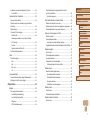 7
7
-
 8
8
-
 9
9
-
 10
10
-
 11
11
-
 12
12
-
 13
13
-
 14
14
-
 15
15
-
 16
16
-
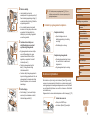 17
17
-
 18
18
-
 19
19
-
 20
20
-
 21
21
-
 22
22
-
 23
23
-
 24
24
-
 25
25
-
 26
26
-
 27
27
-
 28
28
-
 29
29
-
 30
30
-
 31
31
-
 32
32
-
 33
33
-
 34
34
-
 35
35
-
 36
36
-
 37
37
-
 38
38
-
 39
39
-
 40
40
-
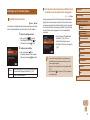 41
41
-
 42
42
-
 43
43
-
 44
44
-
 45
45
-
 46
46
-
 47
47
-
 48
48
-
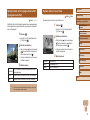 49
49
-
 50
50
-
 51
51
-
 52
52
-
 53
53
-
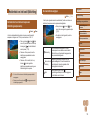 54
54
-
 55
55
-
 56
56
-
 57
57
-
 58
58
-
 59
59
-
 60
60
-
 61
61
-
 62
62
-
 63
63
-
 64
64
-
 65
65
-
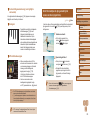 66
66
-
 67
67
-
 68
68
-
 69
69
-
 70
70
-
 71
71
-
 72
72
-
 73
73
-
 74
74
-
 75
75
-
 76
76
-
 77
77
-
 78
78
-
 79
79
-
 80
80
-
 81
81
-
 82
82
-
 83
83
-
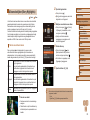 84
84
-
 85
85
-
 86
86
-
 87
87
-
 88
88
-
 89
89
-
 90
90
-
 91
91
-
 92
92
-
 93
93
-
 94
94
-
 95
95
-
 96
96
-
 97
97
-
 98
98
-
 99
99
-
 100
100
-
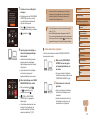 101
101
-
 102
102
-
 103
103
-
 104
104
-
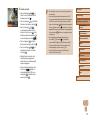 105
105
-
 106
106
-
 107
107
-
 108
108
-
 109
109
-
 110
110
-
 111
111
-
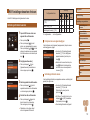 112
112
-
 113
113
-
 114
114
-
 115
115
-
 116
116
-
 117
117
-
 118
118
-
 119
119
-
 120
120
-
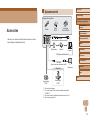 121
121
-
 122
122
-
 123
123
-
 124
124
-
 125
125
-
 126
126
-
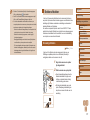 127
127
-
 128
128
-
 129
129
-
 130
130
-
 131
131
-
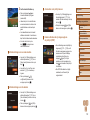 132
132
-
 133
133
-
 134
134
-
 135
135
-
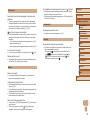 136
136
-
 137
137
-
 138
138
-
 139
139
-
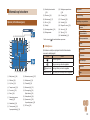 140
140
-
 141
141
-
 142
142
-
 143
143
-
 144
144
-
 145
145
-
 146
146
-
 147
147
-
 148
148
-
 149
149
-
 150
150
-
 151
151
-
 152
152
-
 153
153
-
 154
154
-
 155
155
-
 156
156
-
 157
157
Canon PowerShot SX620 HS Handleiding
- Type
- Handleiding
- Deze handleiding is ook geschikt voor
Gerelateerde papieren
-
Canon IXUS 285 HS Handleiding
-
Canon Powershot SX710HS Handleiding
-
Canon PowerShot SX540 HS Handleiding
-
Canon PowerShot G7 X Mark II Handleiding
-
Canon PowerShot G3X Handleiding
-
Canon PowerShot SX530 HS Handleiding
-
Canon IXUS 275 HS Handleiding
-
Canon PowerShot SX610 HS Handleiding
-
Canon Powershot SX520 HS Handleiding
-
Canon EOS M10 Handleiding